Page 1
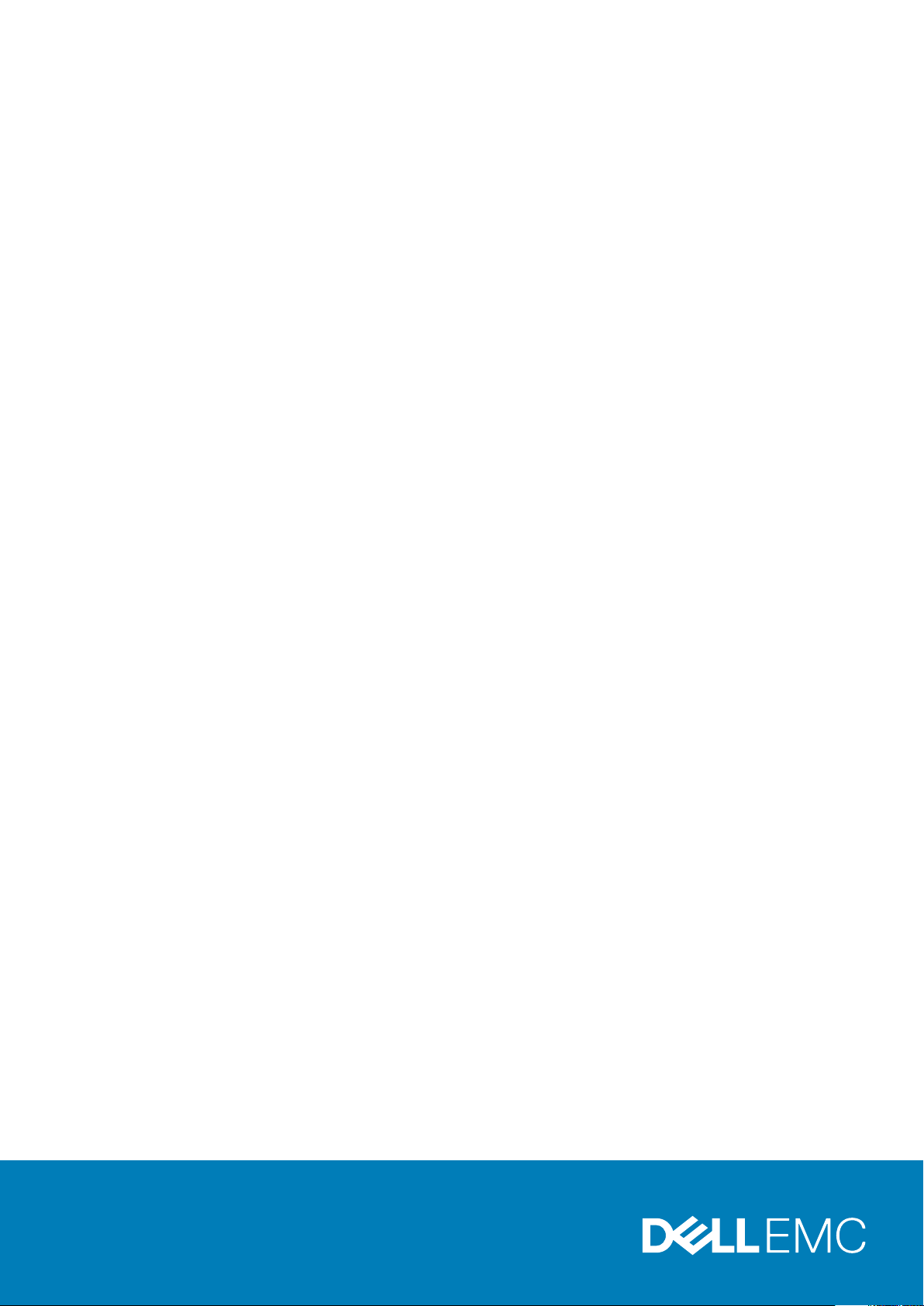
Latitude 5290 2-w-1
Instrukcja użytkownika
Model regulacji: T17G
Typ regulacji: T17G002
Page 2
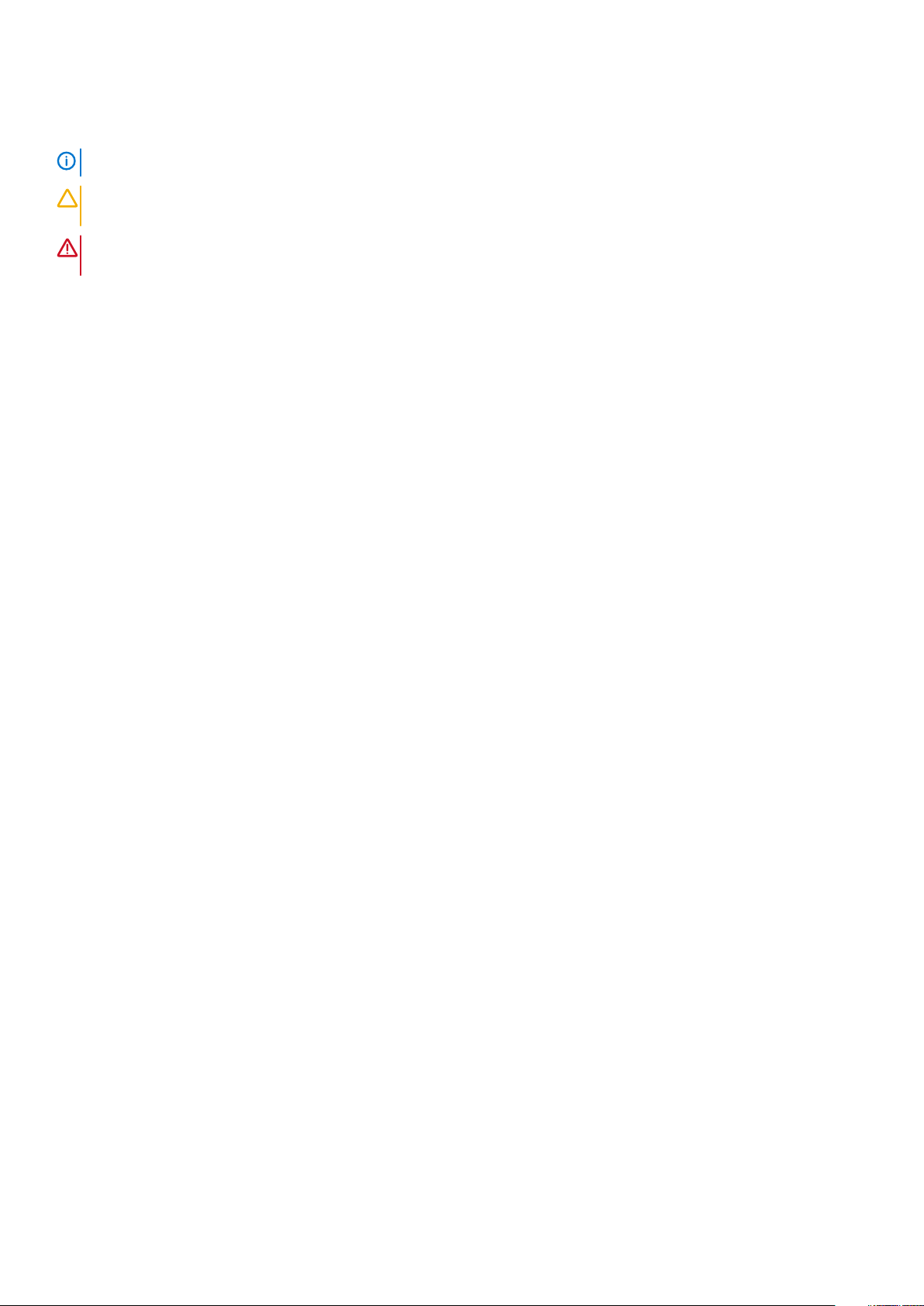
Uwagi, przestrogi i ostrzeżenia
UWAGA Napis UWAGA oznacza ważną wiadomość, która pomoże lepiej wykorzystać komputer.
OSTRZEŻENIE Napis PRZESTROGA informuje o sytuacjach, w których występuje ryzyko uszkodzenia sprzętu lub utraty
danych, i przedstawia sposoby uniknięcia problemu.
PRZESTROGA Napis OSTRZEŻENIE informuje o sytuacjach, w których występuje ryzyko uszkodzenia sprzętu, obrażeń
ciała lub śmierci.
© 2016 2019 Dell Inc. lub podmioty zależne. Wszelkie prawa zastrzeżone. Dell, EMC i inne znaki towarowe są znakami towarowymi
firmy Dell Inc. lub jej spółek zależnych. Inne znaki towarowe mogą być znakami towarowymi ich właścicieli.
2019 - 05
Wer. A03
Page 3
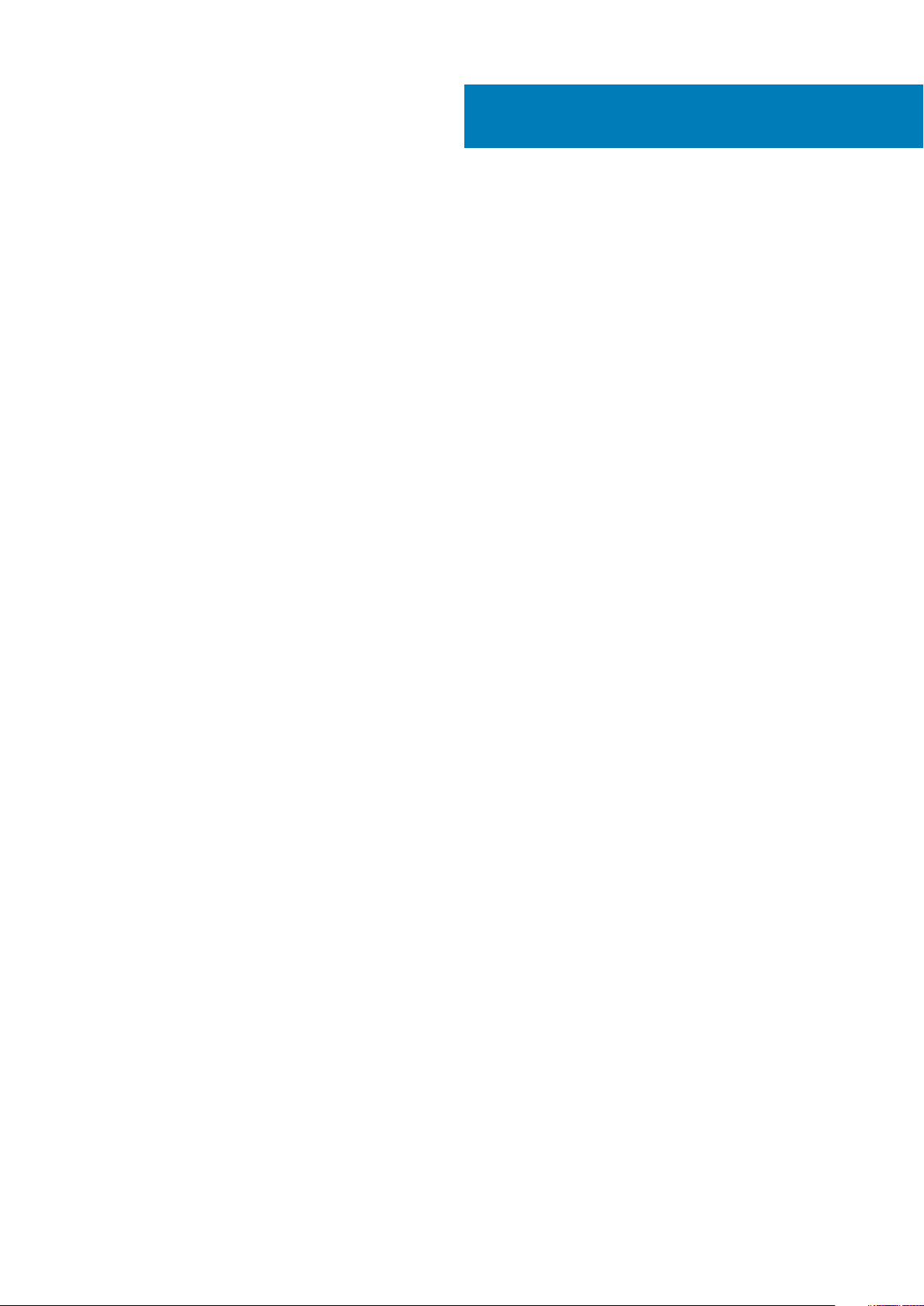
Spis treści
1 Serwisowanie komputera...............................................................................................................6
Zalecenia dotyczące bezpieczeństwa.................................................................................................................................6
Zabezpieczenie przed wyładowaniem elektrostatycznym......................................................................................... 6
Zestaw serwisowy ESD...................................................................................................................................................7
Transportowanie wrażliwych elementów..................................................................................................................... 8
Przed przystąpieniem do serwisowania tabletu.................................................................................................................8
Po zakończeniu serwisowania tabletu................................................................................................................................ 9
Wyłączanie tabletu.................................................................................................................................................................9
2 Wymontowywanie i instalowanie komponentów............................................................................. 11
Zalecane narzędzia............................................................................................................................................................... 11
Wykaz śrub............................................................................................................................................................................ 11
Micro SD — karta micro SIM..............................................................................................................................................11
Zespół wyświetlacza............................................................................................................................................................ 13
Wyjmowanie zestawu wyświetlacza............................................................................................................................13
Instalowanie zestawu wyświetlacza.............................................................................................................................17
Dysk SSD PCIe (SSD)..........................................................................................................................................................17
Wymontowywanie modułu SSD....................................................................................................................................17
Instalowanie modułu SSD.............................................................................................................................................. 18
Karta sieci WLAN................................................................................................................................................................. 19
Wymontowywanie karty sieci WLAN...........................................................................................................................19
Instalowanie karty sieci WLAN.....................................................................................................................................20
karta sieci WWAN............................................................................................................................................................... 20
Wymontowywanie karty sieci WWAN........................................................................................................................ 20
Instalowanie karty sieci WWAN....................................................................................................................................21
Głośnik................................................................................................................................................................................... 21
Wymontowywanie głośnika...........................................................................................................................................21
Instalowanie głośnika.....................................................................................................................................................22
Akumulator........................................................................................................................................................................... 23
Środki ostrożności dotyczące akumulatora litowo-jonowego..................................................................................23
Wymontowywanie akumulatora...................................................................................................................................23
Instalowanie akumulatora..............................................................................................................................................24
Wentylator systemowy.......................................................................................................................................................24
Wymontowywanie wentylatora systemowego..........................................................................................................24
Instalowanie wentylatora systemowego.....................................................................................................................25
Radiator................................................................................................................................................................................ 25
Wymontowywanie zestawu radiatora.........................................................................................................................25
Instalowanie zestawu radiatora....................................................................................................................................27
Kamera przednia.................................................................................................................................................................. 27
Wymontowywanie kamery przedniej...........................................................................................................................27
Instalowanie kamery przedniej..................................................................................................................................... 28
Kamera tylna........................................................................................................................................................................ 29
Wymontowywanie kamery tylnej.................................................................................................................................29
Instalowanie kamery tylnej............................................................................................................................................29
Spis treści 3
Page 4
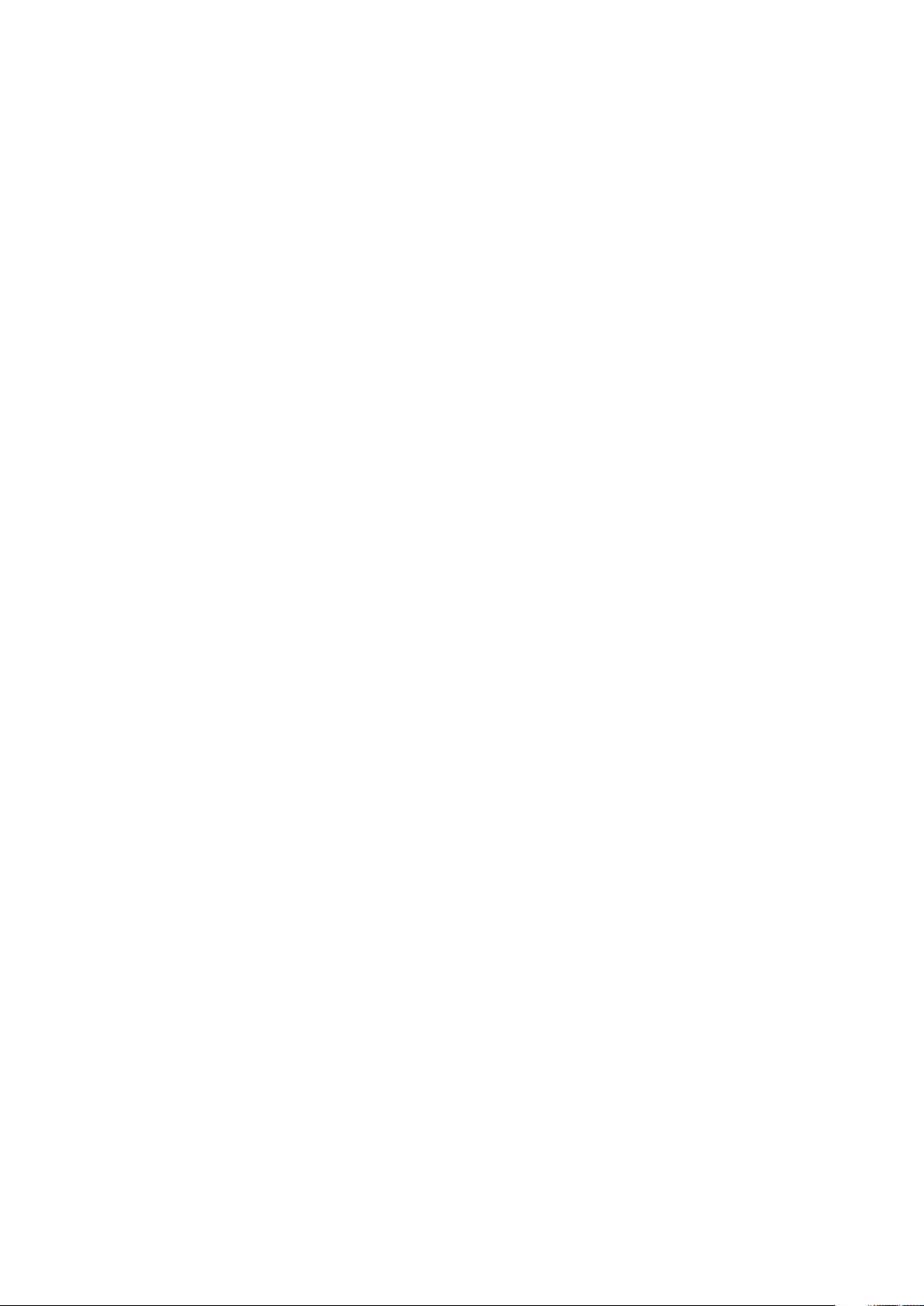
Obudowa kart inteligentnych.............................................................................................................................................30
Wymontowywanie obudowy kart inteligentnych.......................................................................................................30
Instalacja obudowy kart inteligentnych........................................................................................................................31
Płyta dokowania....................................................................................................................................................................31
Wymontowywanie płyty dokowania.............................................................................................................................31
Instalowanie płyty dokowania.......................................................................................................................................32
Płyta systemowa..................................................................................................................................................................33
Wymontowywanie płyty systemowej..........................................................................................................................33
Instalowanie płyty systemowej.....................................................................................................................................36
Bateria pastylkowa.............................................................................................................................................................. 36
Wyjmowanie baterii pastylkowej..................................................................................................................................36
Instalowanie baterii pastylkowej...................................................................................................................................37
płyta USH..............................................................................................................................................................................37
Wymontowywanie płyty USH z przyciskiem zasilania...............................................................................................37
Instalowanie płyty USB z przyciskiem zasilania..........................................................................................................38
Antena...................................................................................................................................................................................38
Wymontowywanie modułu anteny.............................................................................................................................. 38
Instalowanie modułu anteny......................................................................................................................................... 40
3 Technologia i podzespoły............................................................................................................. 41
Zasilacz.................................................................................................................................................................................. 41
Procesory.............................................................................................................................................................................. 41
Identyfikacja procesorów w systemie Windows 10....................................................................................................41
Mikroukład............................................................................................................................................................................ 42
Identyfikacja chipsetu w Menedżerze urządzeń w systemie Windows 10.............................................................42
Cechy pamięci......................................................................................................................................................................42
Sprawdzanie pamięci systemowej w obszarze konfiguracji systemu..................................................................... 42
Sprawdzanie pamięci systemowej...............................................................................................................................43
Testowanie pamięci za pomocą programu diagnostycznego ePSA........................................................................43
Opcje wyświetlacza.............................................................................................................................................................43
Identyfikowanie karty graficznej.................................................................................................................................. 43
Zmienianie rozdzielczości ekranu.................................................................................................................................43
Funkcje kamery....................................................................................................................................................................44
Identyfikacja kamery w Menedżerze urządzeń w systemie Windows 10...............................................................44
Uruchamianie aplikacji kamery......................................................................................................................................44
Opcje dysków twardych.....................................................................................................................................................45
Identyfikacja dysku twardego w systemie BIOS........................................................................................................45
Sterowniki.............................................................................................................................................................................45
Aktywne piórko Dell ............................................................................................................................................................49
4 Dane techniczne: system.............................................................................................................51
Dane techniczne procesora................................................................................................................................................ 51
Dane techniczne: system....................................................................................................................................................51
Dane techniczne pamięci.................................................................................................................................................... 51
Dane techniczne: grafika.....................................................................................................................................................51
Dane techniczne dźwięku...................................................................................................................................................52
Dane techniczne: porty i złącza.........................................................................................................................................52
Dane techniczne: komunikacja...........................................................................................................................................53
Dane techniczne kamery.................................................................................................................................................... 53
4
Spis treści
Page 5
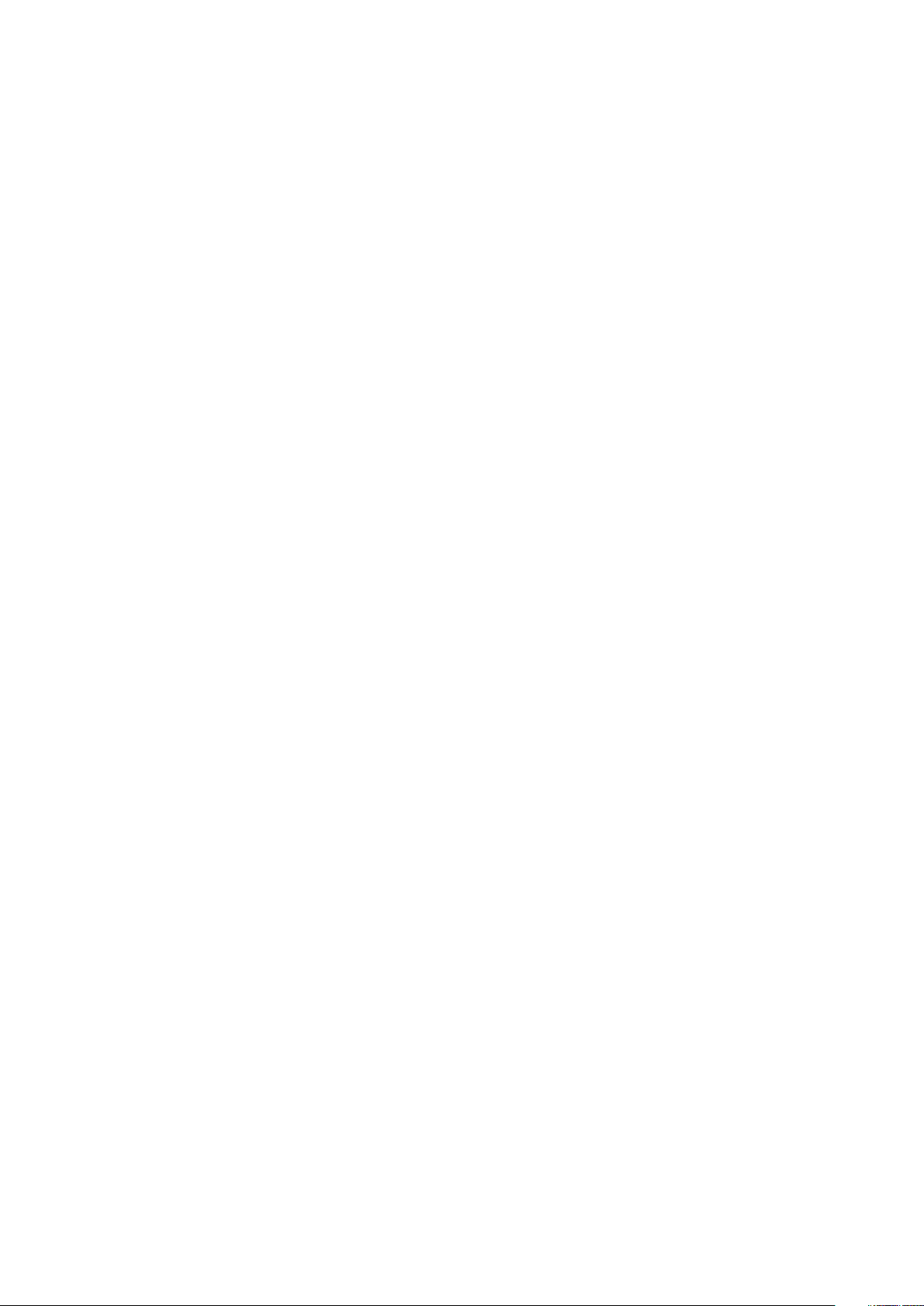
Dane techniczne: wyświetlacz...........................................................................................................................................53
Dane techniczne zasilacza prądu zmiennego.................................................................................................................. 54
Dane techniczne akumulatora........................................................................................................................................... 54
Wymiary i masa....................................................................................................................................................................55
Parametry środowiska........................................................................................................................................................ 55
5 Program konfiguracji systemu..................................................................................................... 57
Otwieranie systemu BIOS bez klawiatury.........................................................................................................................57
Opcje konfiguracji systemu.................................................................................................................................................57
Ekran General (Ogólne)................................................................................................................................................ 57
Ekran System configuration (Konfiguracja systemu)............................................................................................... 58
Ekran System configuration (Konfiguracja systemu)............................................................................................... 60
Opcje ekranu Video (Wideo)........................................................................................................................................ 62
Ekran Security (Zabezpieczenia).................................................................................................................................62
Secure Boot (Bezpieczny rozruch).............................................................................................................................64
Intel Software Guard Extensions (Rozszerzenia Intel Software Guard)................................................................64
Ekran Performance (Wydajność)................................................................................................................................ 64
Ekran Power management (Zarządzanie zasilaniem)...............................................................................................65
POST Behavior (Zachowanie podczas testu POST)................................................................................................66
Ekran Virtualization Support (Obsługa wirtualizacji)................................................................................................. 67
Ekran Wireless (Sieć bezprzewodowa)...................................................................................................................... 67
Maintenance (Konserwacja)........................................................................................................................................ 68
Opcje ekranu rejestru systemowego...........................................................................................................................68
System Log (Log systemowy)...........................................................................................................................................68
Aktualizowanie systemu BIOS .......................................................................................................................................... 68
Hasło systemowe i hasło konfiguracji systemu................................................................................................................69
Przypisywanie hasła konfiguracji systemu..................................................................................................................69
Usuwanie lub zmienianie hasła systemowego i hasła dostępu do ustawień systemu........................................... 70
6 Oprogramowanie.........................................................................................................................71
Obsługiwane systemy operacyjne...................................................................................................................................... 71
Pobieranie sterowników dla systemu ................................................................................................................................71
Sterowniki oprogramowania ControlVault.........................................................................................................................71
Sterowniki urządzeń HID.................................................................................................................................................... 72
Sterowniki sieciowe.............................................................................................................................................................72
Sterowniki kart dźwiękowych............................................................................................................................................ 73
Dyski...................................................................................................................................................................................... 73
Interfejs Management Engine............................................................................................................................................ 74
Sterowniki USB....................................................................................................................................................................74
7 Rozwiązywanie problemów..........................................................................................................76
Test ePSA (Enhanced Pre-Boot System Assessment)..................................................................................................76
Używanie narzędzia diagnostycznego ePSA............................................................................................................. 76
Wskaźnik LED tabletu......................................................................................................................................................... 76
Resetowanie zegara czasu rzeczywistego (RTC)...........................................................................................................77
Identyfikacja zasilacza prądu zmiennego dostarczonego z notebookiem....................................................................78
8 Kontakt z firmą Dell.................................................................................................................... 79
Spis treści
5
Page 6
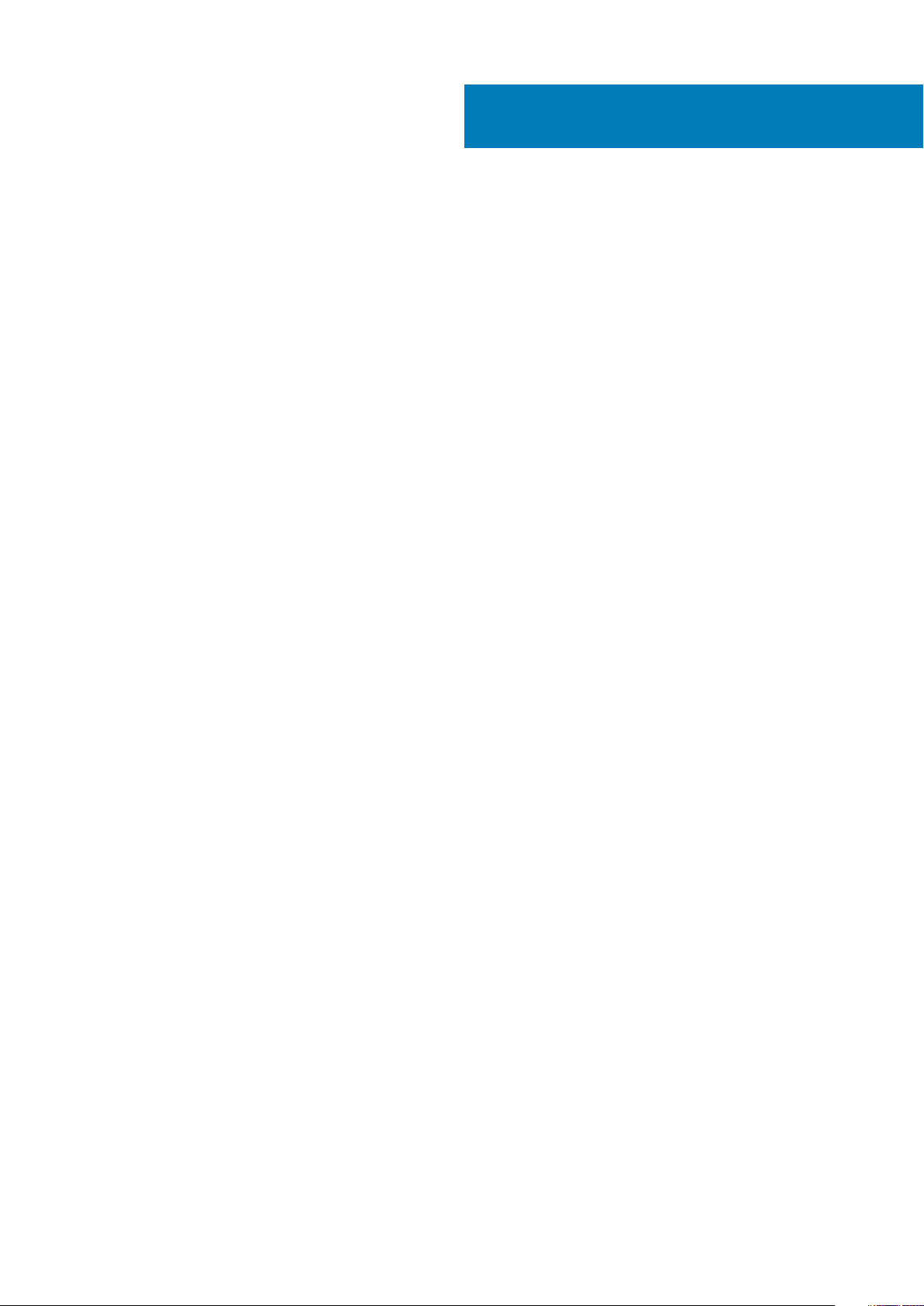
1
Serwisowanie komputera
Zalecenia dotyczące bezpieczeństwa
Rozdział dotyczący środków ostrożności zawiera szczegółowe informacje na temat podstawowych czynności, jakie należy wykonać przed
zastosowaniem się do instrukcji demontażu.
Przed rozpoczęciem jakichkolwiek procedur instalacyjnych lub związanych z awariami obejmujących demontaż bądź montaż należy
przestrzegać następujących środków ostrożności:
• Wyłącz komputer i wszelkie podłączone urządzenia peryferyjne.
• Odłącz system i wszystkie podłączone urządzenia peryferyjne od zasilania prądem zmiennym.
• Odłącz wszystkie kable sieciowe, linie telefoniczne i telekomunikacyjne od komputera.
• Podczas pracy wewnątrz dowolnego notebooka korzystaj z terenowego zestawu serwisowego ESD, aby uniknąć wyładowania
elektrostatycznego.
• Po wymontowaniu podzespołu komputera ostrożnie umieść go na macie antystatycznej.
• Noś obuwie o nieprzewodzącej gumowej podeszwie, by zmniejszyć prawdopodobieństwo porażenia prądem.
Stan gotowości
Produkty Dell, które mogą być w stanie gotowości, należy całkowicie odłączyć od prądu przed otwarciem obudowy. Urządzenia, które
mają funkcję stanu gotowości, są zasilane, nawet gdy są wyłączone. Wewnętrzne zasilanie umożliwia urządzeniu w trybie uśpienia
włączenie się po otrzymaniu zewnętrznego sygnału (funkcja Wake on LAN). Ponadto urządzenia te są wyposażone w inne zaawansowane
funkcje zarządzania energią.
Odłączenie od zasilania oraz naciśnięcie i przytrzymanie przycisku zasilania przez 15 sekund powinno usunąć energię resztkową z płyty
systemowej. Wyjmij akumulator z notebooka.
Połączenie wyrównawcze
Przewód wyrównawczy jest metodą podłączania dwóch lub więcej przewodów uziemiających do tego samego potencjału elektrycznego.
Służy do tego terenowy zestaw serwisowy ESD. Podczas podłączania przewodu wyrównawczego zawsze upewnij się, że jest on
podłączony do metalu, a nie do malowanej lub niemetalicznej powierzchni. Opaska na nadgarstek powinna być bezpiecznie zamocowana i
mieć pełny kontakt ze skórą. Pamiętaj, aby przed podłączeniem opaski do urządzenia zdjąć biżuterię, np. zegarek, bransoletki czy
pierścionki.
Zabezpieczenie przed wyładowaniem elektrostatycznym
Wyładowania elektrostatyczne (ESD) to główny problem podczas korzystania z podzespołów elektronicznych, a zwłaszcza wrażliwych
komponentów, takich jak karty rozszerzeń, procesory, moduły DIMM pamięci i płyty systemowe. Nawet najmniejsze wyładowania potrafią
uszkodzić obwody w niezauważalny sposób, powodując sporadycznie występujące problemy lub skracając żywotność produktu. Ze
względu na rosnące wymagania dotyczące energooszczędności i zagęszczenia układów ochrona przed wyładowaniami elektrostatycznymi
staje się coraz poważniejszym problemem.
Z powodu większej gęstości półprzewodników w najnowszych produktach firmy Dell ich wrażliwość na uszkodzenia elektrostatyczne jest
większa niż w przypadku wcześniejszych modeli. Dlatego niektóre wcześniej stosowane metody postępowania z częściami są już
nieprzydatne.
Uszkodzenia spowodowane wyładowaniami elektrostatycznymi można podzielić na dwie kategorie: katastrofalne i przejściowe.
• Katastrofalne — zdarzenia tego typu stanowią około 20 procent awarii związanych z wyładowaniami elektrostatycznymi.
Uszkodzenie powoduje natychmiastową i całkowitą utratę funkcjonalności urządzenia. Przykładem katastrofalnej awarii może być
moduł DIMM, który uległ wstrząsowi elektrostatycznemu i generuje błąd dotyczący braku testu POST lub braku sygnału wideo z
sygnałem dźwiękowym oznaczającym niedziałającą pamięć.
• Przejściowe — takie sporadyczne problemy stanowią około 80 procent awarii związanych z wyładowaniami elektrostatycznymi. Duża
liczba przejściowych awarii oznacza, że w większości przypadków nie można ich natychmiast rozpoznać. Moduł DIMM ulega
6 Serwisowanie komputera
Page 7
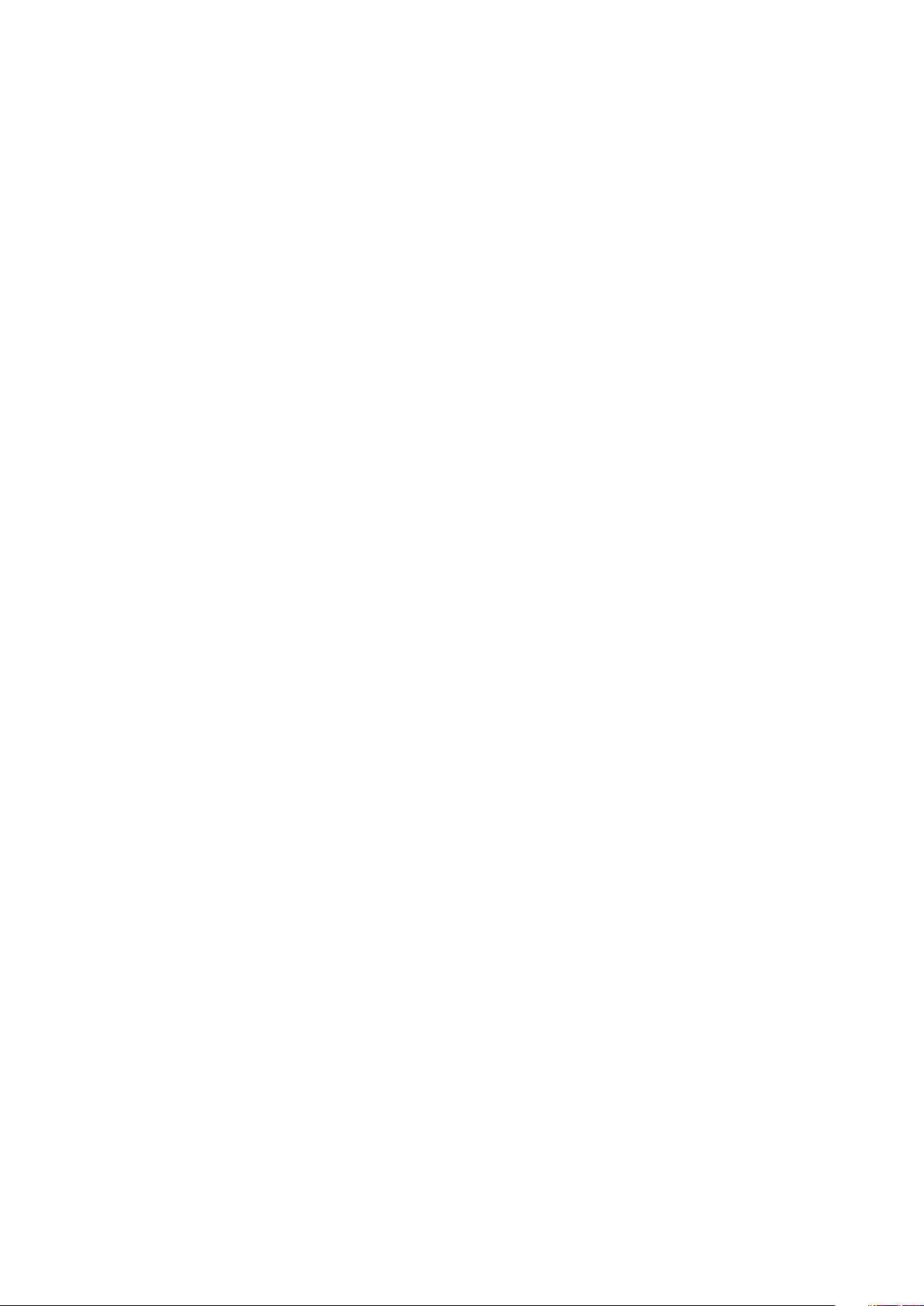
wstrząsowi elektrostatycznemu, ale ścieżki są tylko osłabione, więc podzespół nie powoduje bezpośrednich objawów związanych z
uszkodzeniem. Faktyczne uszkodzenie osłabionych ścieżek może nastąpić po wielu tygodniach, a do tego czasu mogą występować
pogorszenie integralności pamięci, sporadyczne błędy i inne problemy.
Awarie przejściowe (sporadyczne) są trudniejsze do wykrycia i usunięcia.
Aby zapobiec uszkodzeniom spowodowanym przez wyładowania elektrostatyczne, pamiętaj o następujących kwestiach:
• Korzystaj z opaski uziemiającej, która jest prawidłowo uziemiona. Używanie bezprzewodowych opasek uziemiających jest
niedozwolone, ponieważ nie zapewniają one odpowiedniej ochrony. Dotknięcie obudowy przed dotknięciem części o zwiększonej
wrażliwości na wyładowania elektrostatyczne nie zapewnia wystarczającej ochrony przed tymi zagrożeniami.
• Wszelkie czynności związane z komponentami wrażliwymi na ładunki statyczne wykonuj w obszarze zabezpieczonym przed ładunkiem.
Jeżeli to możliwe, korzystaj z antystatycznych mat na podłogę i biurko.
• Podczas wyciągania z kartonu komponentów wrażliwych na ładunki statyczne nie wyciągaj ich z opakowania antystatycznego do
momentu przygotowania się do ich montażu. Przed wyciągnięciem komponentu z opakowania antystatycznego rozładuj najpierw
ładunki statyczne ze swojego ciała.
• W celu przetransportowania komponentu wrażliwego na ładunki statyczne umieść go w pojemniku lub opakowaniu antystatycznym.
Zestaw serwisowy ESD
Najczęściej używany jest niemonitorowany zestaw serwisowy. Każdy zestaw serwisowy zawiera trzy głównie elementy — matę
antystatyczną, pasek na nadgarstek i przewód łączący.
Elementy zestawu serwisowego ESD
Zestaw serwisowy ESD zawiera następujące elementy:
• Mata antystatyczna — rozprasza ładunki elektrostatyczne i można na niej umieszczać części podczas serwisowania. W przypadku
korzystania z maty antystatycznej należy założyć pasek na nadgarstek i połączyć matę przewodem z dowolną metalową częścią
serwisowanego systemu. Po prawidłowym podłączeniu tych elementów części serwisowe można wyjąć z torby antyelektrostatycznej i
położyć bezpośrednio na macie. Komponenty wrażliwe na ładunki elektrostatyczne można bezpiecznie trzymać w dłoni, na macie
antystatycznej, w komputerze i w torbie.
• Pasek na nadgarstek i przewód łączący — pasek i przewód można połączyć bezpośrednio z metalowym komponentem
sprzętowym, jeśli mata antystatyczna nie jest wymagana, albo połączyć z matą, aby zabezpieczyć sprzęt tymczasowo umieszczony na
macie. Fizyczne połączenie między paskiem na nadgarstek, przewodem łączącym, matą antystatyczną i sprzętem jest nazywane
wiązaniem. Należy używać wyłącznie zestawów serwisowych zawierających pasek na nadgarstek, matę i przewód łączący. Nie wolno
korzystać z opasek bez przewodów. Należy pamiętać, że wewnętrzne przewody paska na nadgarstek są podatne na uszkodzenia
podczas normalnego użytkowania. Należy je regularnie sprawdzać za pomocą testera, aby uniknąć przypadkowego uszkodzenia
sprzętu przez wyładowania elektrostatyczne. Zaleca się testowanie paska na nadgarstek i przewodu łączącego co najmniej raz w
tygodniu.
• Tester paska antystatycznego na nadgarstek — przewody wewnątrz paska są podatne na uszkodzenia. W przypadku korzystania
z zestawu niemonitorowanego najlepiej jest testować pasek przed obsługą każdego zlecenia serwisowego, co najmniej raz w tygodniu.
Najlepiej jest używać testera paska na nadgarstek. W przypadku braku takiego testera należy skontaktować się z biurem regionalnym.
Aby przeprowadzić test, podłącz przewód łączący do testera założonego na nadgarstek, a następnie naciśnij przycisk. Świecąca
zielona dioda LED oznacza, że test zakończył się pomyślnie. Czerwona dioda LED i sygnał dźwiękowy oznaczają niepowodzenie testu.
• Elementy izolacyjne — urządzenia wrażliwe na wyładowania elektrostatyczne, takie jak obudowa radiatora z tworzywa sztucznego,
należy trzymać z dala od wewnętrznych części o właściwościach izolujących, które często mają duży ładunek elektryczny.
• Środowisko pracy — przed użyciem zestawu serwisowego ESD należy ocenić sytuację w lokalizacji klienta. Przykładowo sposób
użycia zestawu w środowisku serwerów jest inny niż w przypadku komputerów stacjonarnych lub przenośnych. Serwery są zwykle
montowane w stelażu w centrum danych, a komputery stacjonarne i przenośne zazwyczaj znajdują się na biurkach lub w boksach
pracowników. Poszukaj dużej, otwartej i płaskiej powierzchni roboczej, która pomieści zestaw ESD i zapewni dodatkowe miejsce na
naprawiany system. W tym miejscu nie powinno być także elementów izolacyjnych, które mogą powodować wyładowania
elektrostatyczne. Przed rozpoczęciem pracy z elementami sprzętowymi izolatory w obszarze roboczym, takie jak styropian i inne
tworzywa sztuczne, należy odsunąć co najmniej 30 cm od wrażliwych części.
• Opakowanie antyelektrostatyczne — wszystkie urządzenia wrażliwe na wyładowania elektrostatyczne należy wysyłać i dostarczać
w odpowiednio bezpiecznym opakowaniu. Zalecane są metalowe torby ekranowane. Uszkodzone części należy zawsze zwracać w
torbie elektrostatycznej i opakowaniu, w których zostały dostarczone. Torbę antyelektrostatyczną trzeba złożyć i szczelnie zakleić.
Należy również użyć tej samej pianki i opakowania, w którym dostarczono nową część. Urządzenia wrażliwe na wyładowania
elektrostatyczne należy po wyjęciu z opakowania umieścić na powierzchni roboczej zabezpieczonej przed ładunkami
elektrostatycznymi. Nie wolno kłaść części na zewnętrznej powierzchni torby antyelektrostatycznej, ponieważ tylko jej wnętrze jest
ekranowane. Części należy zawsze trzymać w ręce albo umieścić na macie antystatycznej, w systemie lub wewnątrz torby
antyelektrostatycznej.
• Transportowanie wrażliwych elementów — elementy wrażliwe na wyładowania elektrostatyczne, takie jak części zamienne lub
zwracane do firmy Dell, należy bezpiecznie transportować w torbach antyelektrostatycznych.
Serwisowanie komputera
7
Page 8
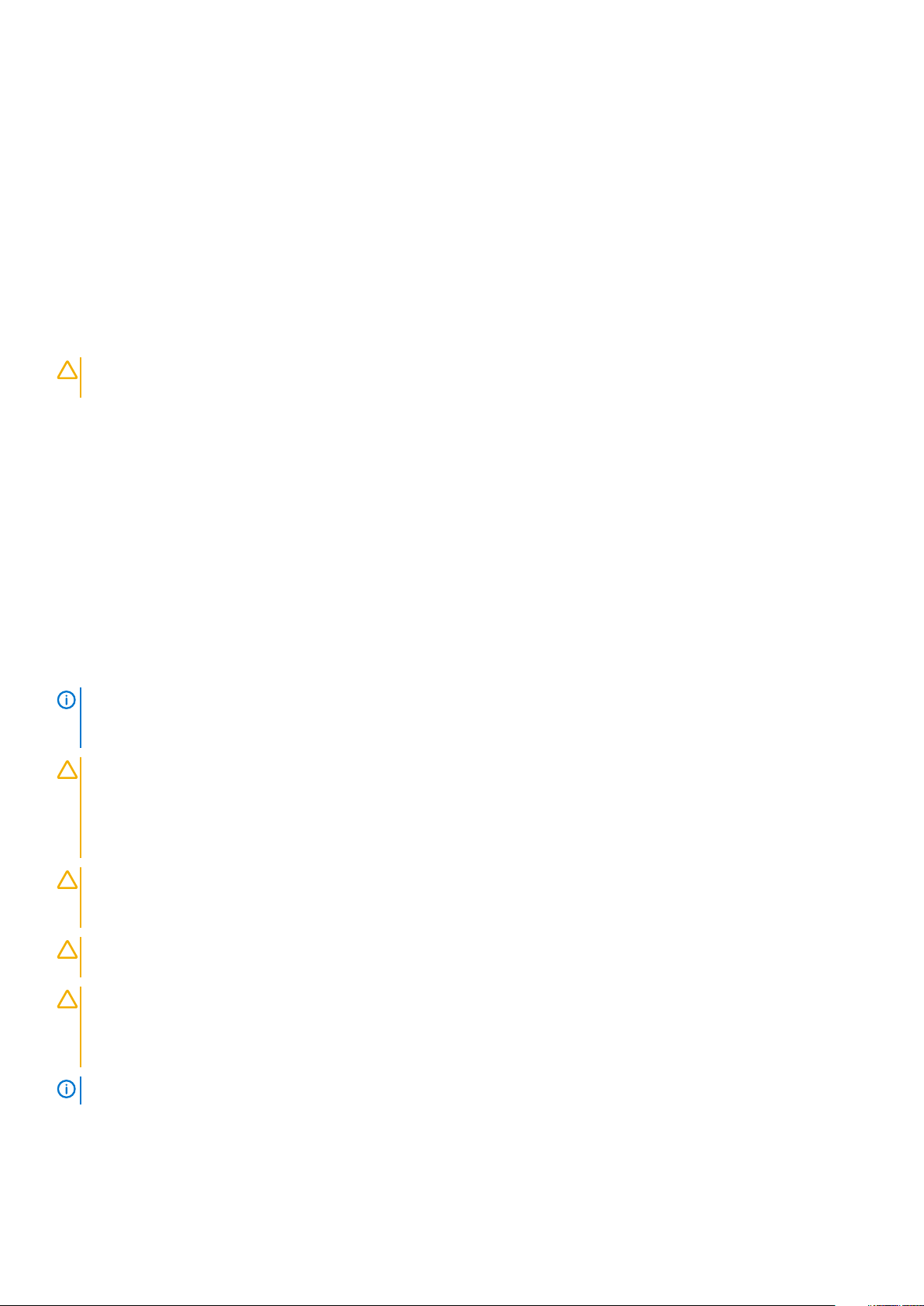
Ochrona przed ładunkami elektrostatycznymi — podsumowanie
Zaleca się, aby podczas naprawy produktów Dell wszyscy serwisanci używali tradycyjnego, przewodowego uziemiającego paska na
nadgarstek i ochronnej maty antystatycznej. Ponadto podczas serwisowania części wrażliwe należy trzymać z dala od elementów
izolacyjnych, a wrażliwe elementy trzeba transportować w torbach antyelektrostatycznych.
Transportowanie wrażliwych elementów
Podczas transportowania komponentów wrażliwych na wyładowania elektryczne, takich jak lub części zamienne lub części zwracane do
firmy Dell, należy koniecznie zapakować je w woreczki antystatyczne.
Podnoszenie sprzętu
Podczas podnoszenia ciężkiego sprzętu stosuj się do następujących zaleceń:
OSTRZEŻENIE Nie podnoś w pojedynkę ciężaru o wadze większej niż ok. 22 kg. Należy zawsze uzyskiwać pomoc lub
korzystać z urządzenia do podnoszenia mechanicznego.
1. Rozstaw stopy tak, aby zachować równowagę. Ustaw je szeroko i stabilnie, a palce skieruj na zewnątrz.
2. Napnij mięśnie brzucha. Mięśnie brzucha wspierają kręgosłup podczas unoszenia, przenosząc ciężar ładunku.
3. Ciężary podnoś nogami, a nie plecami.
4. Trzymaj ładunek blisko siebie. Im bliżej znajduje się on kręgosłupa, tym mniejszy wywiera nacisk na plecy.
5. Podczas podnoszenia i kładzenia ładunku miej wyprostowane plecy. Nie zwiększaj ciężaru ładunku ciężarem swojego ciała. Unikaj
skręcania ciała i kręgosłupa.
6. Stosuj się do tych samych zaleceń w odwrotnej kolejności podczas kładzenia ładunku.
Przed przystąpieniem do serwisowania tabletu
Stosowanie się do poniższych zaleceń dotyczących bezpieczeństwa pomoże zapewnić bezpieczeństwo użytkownika oraz ochronę
tabletu. O ile nie wskazano inaczej, każda procedura opisana w tym dokumencie opiera się na założeniu, że są spełnione następujące
warunki:
• Użytkownik zapoznał się z informacjami dotyczącymi bezpieczeństwa, jakie zostały dostarczone z tabletem.
UWAGA
dotyczących bezpieczeństwa. Więcej informacji na temat postępowania zgodnego z zasadami bezpieczeństwa znajduje
się na stronie dotyczącej przestrzegania przepisów pod adresem www.dell.com/regulatory_compliance.
OSTRZEŻENIE Wiele napraw może być przeprowadzanych tylko przez certyfikowanego technika serwisowego.
Użytkownik może jedynie samodzielnie rozwiązywać problemy oraz przeprowadzać proste naprawy opisane odpowiednio
w dokumentacji produktu lub na telefoniczne polecenie zespołu wsparcia technicznego. Uszkodzenia wynikające z
napraw serwisowych nieautoryzowanych przez firmę Dell nie są objęte gwarancją. Należy zapoznać się z instrukcjami
bezpieczeństwa dostarczonymi z produktem i przestrzegać ich.
OSTRZEŻENIE Aby uniknąć wyładowania elektrostatycznego, należy odprowadzać ładunki z ciała za pomocą opaski
uziemiającej zakładanej na nadgarstek lub dotykając co pewien czas niemalowanej metalowej powierzchni (np. złącza z
tyłu tabletu).
OSTRZEŻENIE Z komponentami i kartami należy obchodzić się ostrożnie. Nie dotykać elementów ani styków na kartach.
Kartę należy trzymać za krawędzie lub za jej metalowe wsporniki.
OSTRZEŻENIE Odłączając kabel, należy pociągnąć za wtyczkę lub umieszczony na niej uchwyt, a nie za sam kabel.
Niektóre kable mają złącza z zatrzaskami; jeśli odłączasz kabel tego rodzaju, przed odłączeniem naciśnij zatrzaski.
Pociągając za złącza, należy je trzymać w linii prostej, aby uniknąć wygięcia styków. Przed podłączeniem kabla należy
upewnić się, że oba złącza są prawidłowo zorientowane i wyrównane.
Przy wykonywaniu czynności wewnątrz tabletu należy przestrzegać dostarczonych wraz z nim instrukcji
UWAGA Kolor tabletu i niektórych części może różnić się nieznacznie od pokazanych w tym dokumencie.
Aby uniknąć uszkodzenia tabletu, wykonaj następujące czynności przed rozpoczęciem pracy wewnątrz komputera.
1. Sprawdź, czy powierzchnia robocza jest płaska i czysta, aby uniknąć porysowania tabletu.
2. Wyłącz tablet.
8
Serwisowanie komputera
Page 9
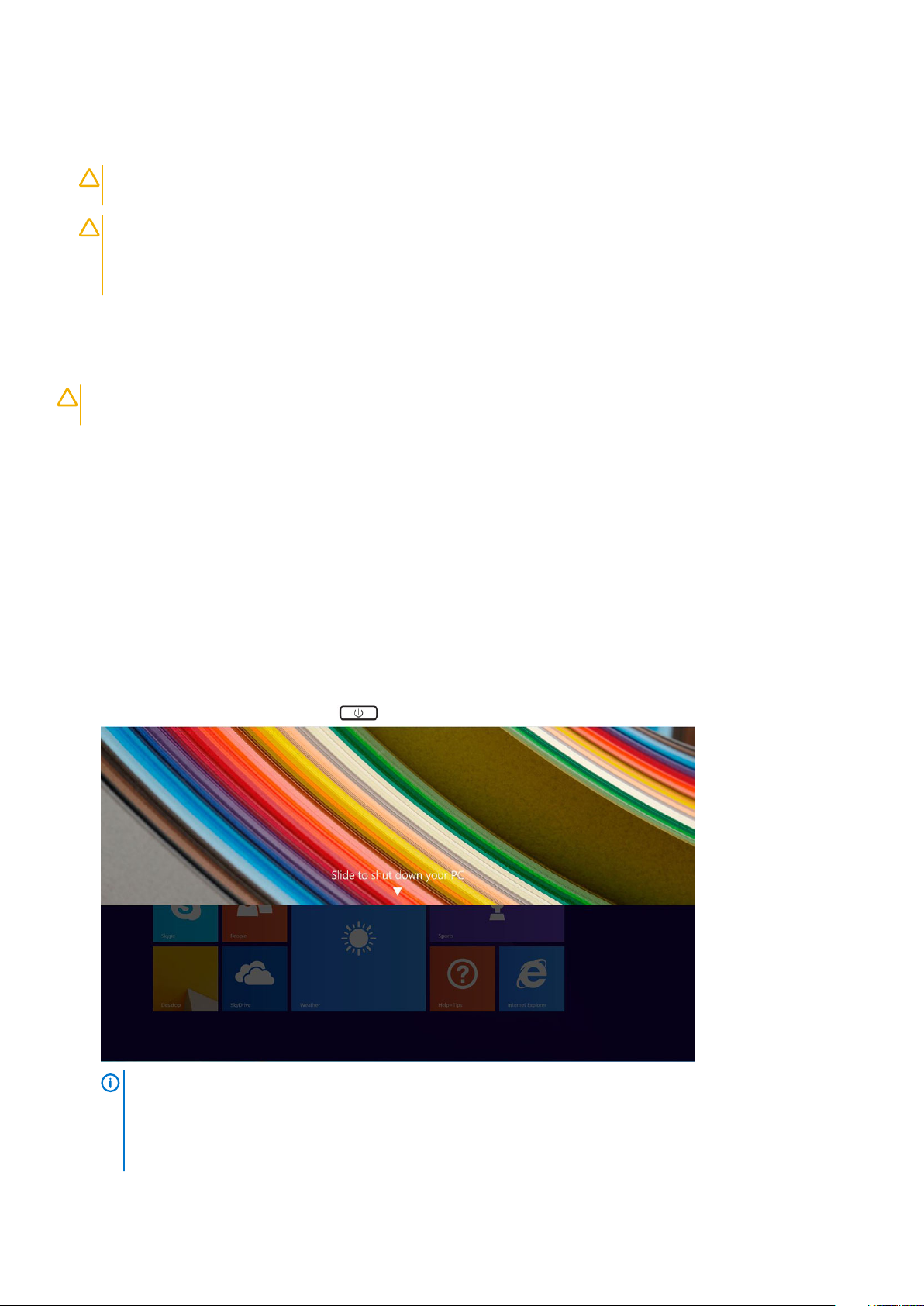
3. Jeśli tablet jest podłączony do urządzenia dokującego, takiego jak opcjonalna stacja dokująca lub klawiatura, oddokuj tablet.
4. Odłącz tablet od zasilacza.
5. Naciśnij przycisk zasilania i przytrzymaj przez kilka sekund, aby odprowadzić ładunki elektryczne z płyty systemowej.
OSTRZEŻENIE W celu zabezpieczenia się przed porażeniem prądem elektrycznym zawsze należy odłączyć tablet od
gniazdka elektrycznego.
OSTRZEŻENIE Przed dotknięciem jakiegokolwiek elementu wewnątrz tabletu należy pozbyć się ładunków
elektrostatycznych z ciała, dotykając dowolnej nielakierowanej metalowej powierzchni, np. metalowych elementów z
tyłu urządzenia. W trakcie pracy należy od czasu do czasu dotykać nielakierowanej powierzchni metalowej, aby
odprowadzić ładunki elektrostatyczne, które mogłyby uszkodzić wewnętrzne podzespoły.
6. Wyjmij kartę pamięci SD z tabletu.
Po zakończeniu serwisowania tabletu
OSTRZEŻENIE Pozostawienie nieużywanych lub nieprzykręconych śrub wewnątrz urządzenia może poważnie uszkodzić
urządzenie.
1. Przykręć wszystkie śruby i sprawdź, czy wewnątrz tabletu nie pozostały żadne nieużywane śruby.
2. Podłącz do tabletu wszelkie urządzenia zewnętrzne, peryferyjne i kable odłączone przed przystąpieniem do pracy.
3. Zainstaluj kartę pamięci, kartę SIM i wszelkie inne elementy wymontowane przed przystąpieniem do pracy.
4. Podłącz tablet i wszystkie urządzenia peryferyjne do gniazdek elektrycznych.
5. Włącz tablet.
Wyłączanie tabletu
Wyłączenie tabletu powoduje jego całkowite zamknięcie. Tablet można wyłączyć na dwa sposoby:
• Za pomocą przycisku zasilania
• Za pomocą menu paneli
1. Aby wyłączyć tablet za pomocą przycisku zasilania:
a) Naciśnij i przytrzymaj przycisk zasilania , aż pojawi się komunikat „Przesuń, aby wyłączyć komputer”.
UWAGA
domyślnie wyświetlany tylko w modelu
Venue 11 Pro 7139
zasilania, aby powodował on wyłączenie tabletu. Aby zmienić ustawienie przycisku zasilania, wybierz kolejno
Panel sterowania > Opcje zasilania > Zmień ustawienia planu > Zmień zaawansowane ustawienia zasilania. Aby
Po naciśnięciu i przytrzymaniu przycisku zasilania ekran „Przesuń, aby wyłączyć komputer” jest
Venue serii 11 Pro 7130
tablet przechodzi domyślnie w tryb uśpienia. Można jednak zmienić działanie przycisku
. W przypadku modeli
Serwisowanie komputera 9
Venue 11 Pro 7130 vPro
i
Page 10
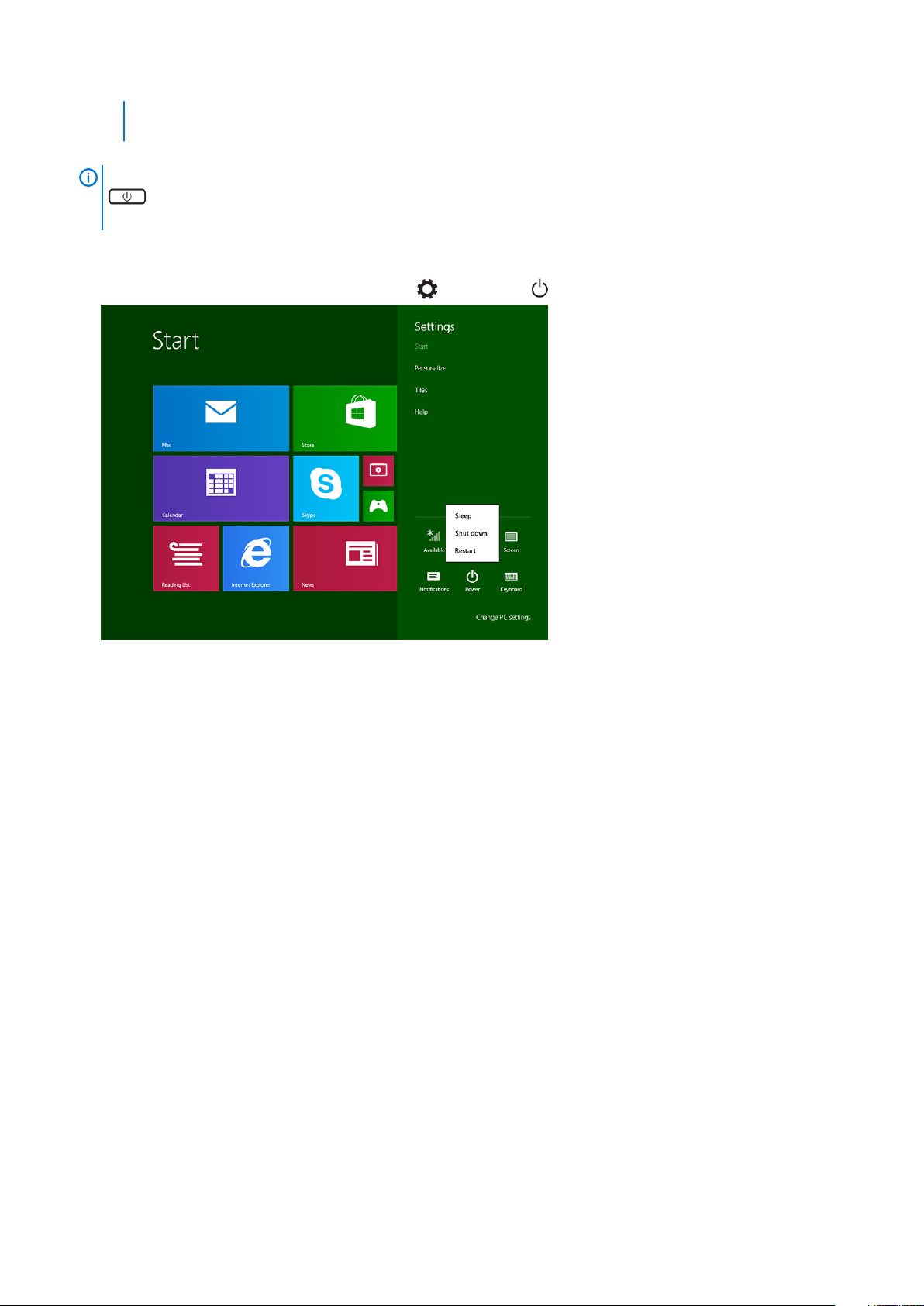
przejść do Panelu sterowania, przesuń palcem od prawej krawędzi ekranu, dotknij polecenia Szukaj, wpisz w polu
wyszukiwania Panel sterowania, a następnie kliknij Panel Sterowania.
b) Przesuń, aby wyłączyć tablet.
UWAGA Tablet można także wyłączyć bez przesuwania palcem po ekranie. Naciśnij i przytrzymaj przycisk zasilania
przez 10 sekund, aby wyłączyć tablet. Takie wymuszone wyłączenie tabletu można wykonać, jeśli tablet nie
reaguje na polecenia, zachowuje się w nieoczekiwany sposób lub funkcje dotykowe ekranu nie działają.
2. Aby wyłączyć tablet za pomocą menu paneli:
a) Przeciągnij od prawej krawędzi ekranu, aby wyświetlić menu Panele.
b) Aby wyłączyć tablet, dotknij kolejno opcji Ustawienia —> Zasilanie —> Wyłącz.
10 Serwisowanie komputera
Page 11
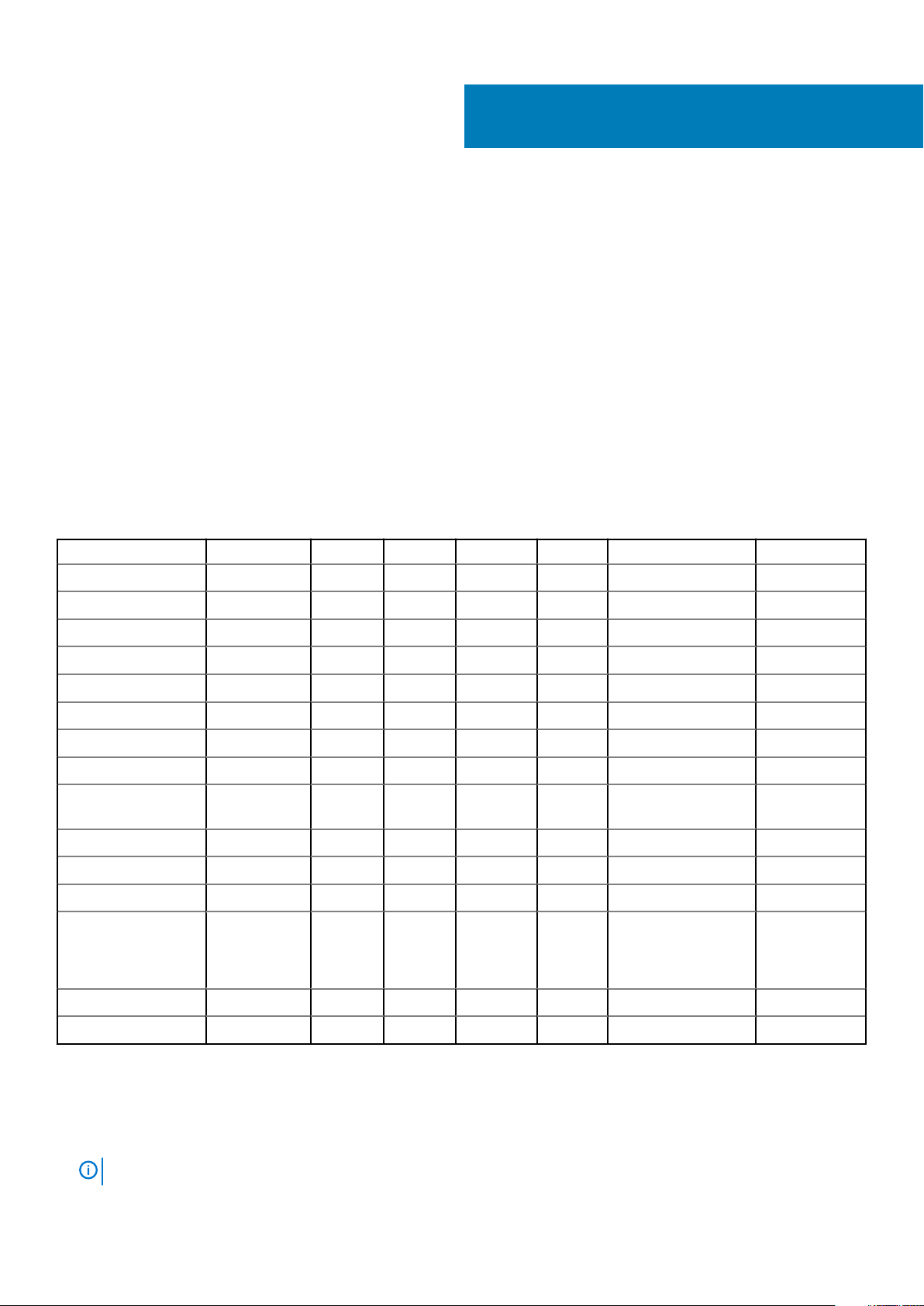
Wymontowywanie i instalowanie
Zalecane narzędzia
Procedury przedstawione w tym dokumencie mogą wymagać użycia następujących narzędzi:
• Wkrętak krzyżakowy
• Wkrętak krzyżakowy nr 0
• Wkrętak krzyżakowy nr 1
• Rysik z tworzywa sztucznego
Wykaz śrub
Tabela 1. Lista rozmiarów śrub do tabletu Latitude 5290 „2 w 1”
Element M2x1,1+1,7 M2X4 M1,6x3 M2X2,5 M1,6x3 M2x2 M2x3,5
Pokrywa tylna 3
2
komponentów
Akumulator 4
Radiator 4
Zawiasy 4
Panel wyświetlacza 6
Wentylator systemowy 2
karta WWAN 1
Karta sieci WLAN 1
Obudowa kart
inteligentnych
karta SSD 1
Wspornik dokowania 2
Podpórka 4
Moduł kamery
Moduł anteny 1
Płyta systemowa 4
3
2 (z
przodu)
1 (z tyłu)
Micro SD — karta micro SIM
Karta Micro-SIM jest zainstalowana tylko w tabletach dostarczanych z modułem WWAN.
1. Należy postępować zgodnie z procedurami opisanymi w części Przed rozpoczęciem pracy we wnętrzu tabletu.
UWAGA
Przed wykonaniem procedury odłącz kabel zasilania i odprowadź ładunki elektryczne.
Wymontowywanie i instalowanie komponentów 11
Page 12
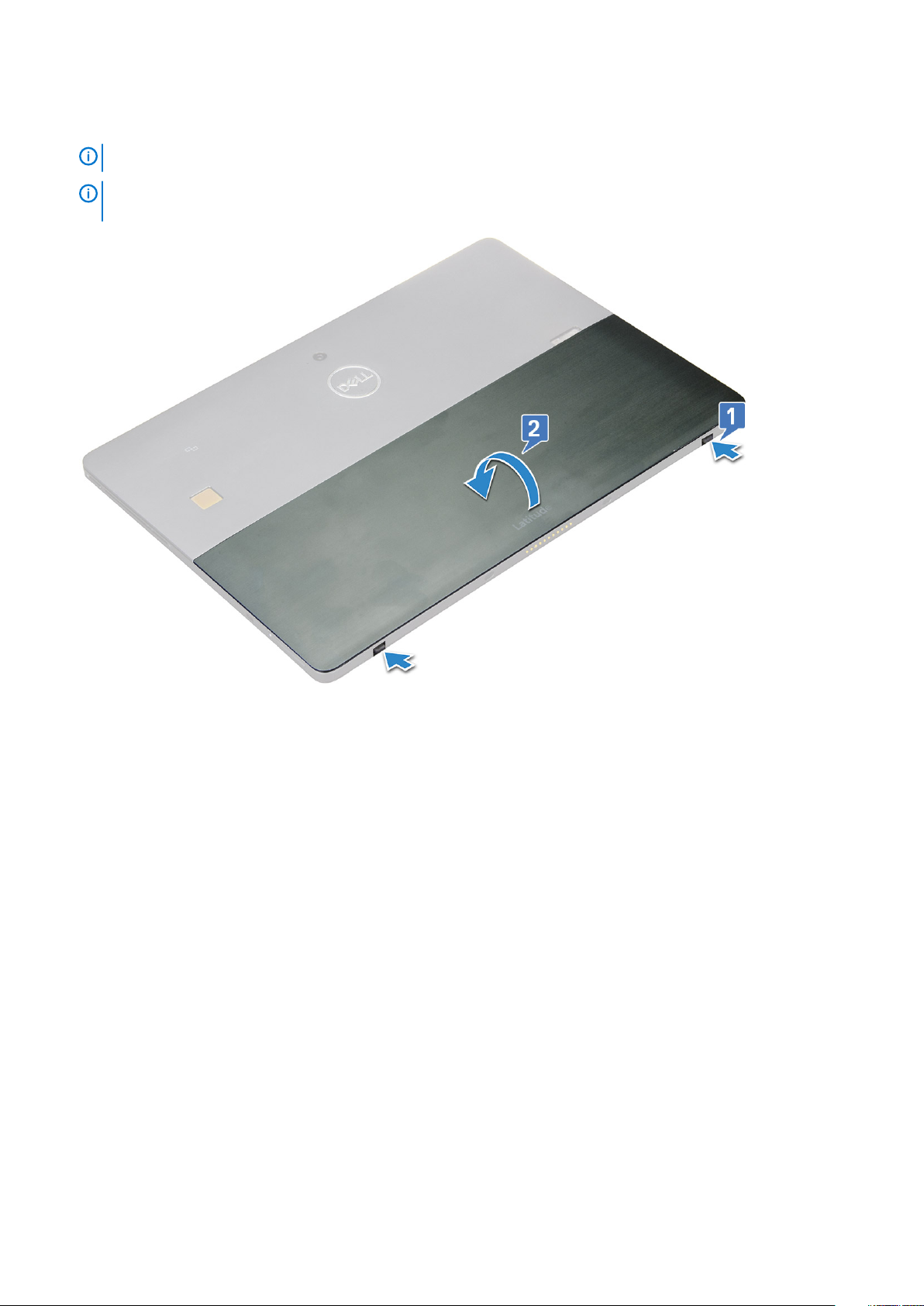
2. Połóż tablet na poziomej płaskiej powierzchni, tak aby podstawka była skierowana w dół.
3. Naciśnij dwa przyciski zwalniające podpórkę i pociągnij ją, aby ją rozłożyć [1], [2].
UWAGA Nie przekraczaj kąta 145°, aby uniknąć uszkodzenia zawiasów.
UWAGA Przed instalacją karty micro SD i/lub karty micro-SIM pamiętaj, aby wyłączyć lub odłączyć zasilanie, by
usunąć pozostałe ładunki elektryczne.
4. Rozłóż podpórkę pod kątem 145°, aby uzyskać dostęp do gniazd kart Micro SD i Micro-SIM.
5. Przesuń pokrywę gniazda kart Micro SD/Micro-SIM [1] i pociągnij pokrywę [2].
6. Włóż kartę Micro SD/Micro-SIM i wyrównaj pokrywę z rowkiem w tablecie, a następnie wsuń ją na miejsce, aby zamocować kartę
Micro SD i Micro-SIM.
12
Wymontowywanie i instalowanie komponentów
Page 13
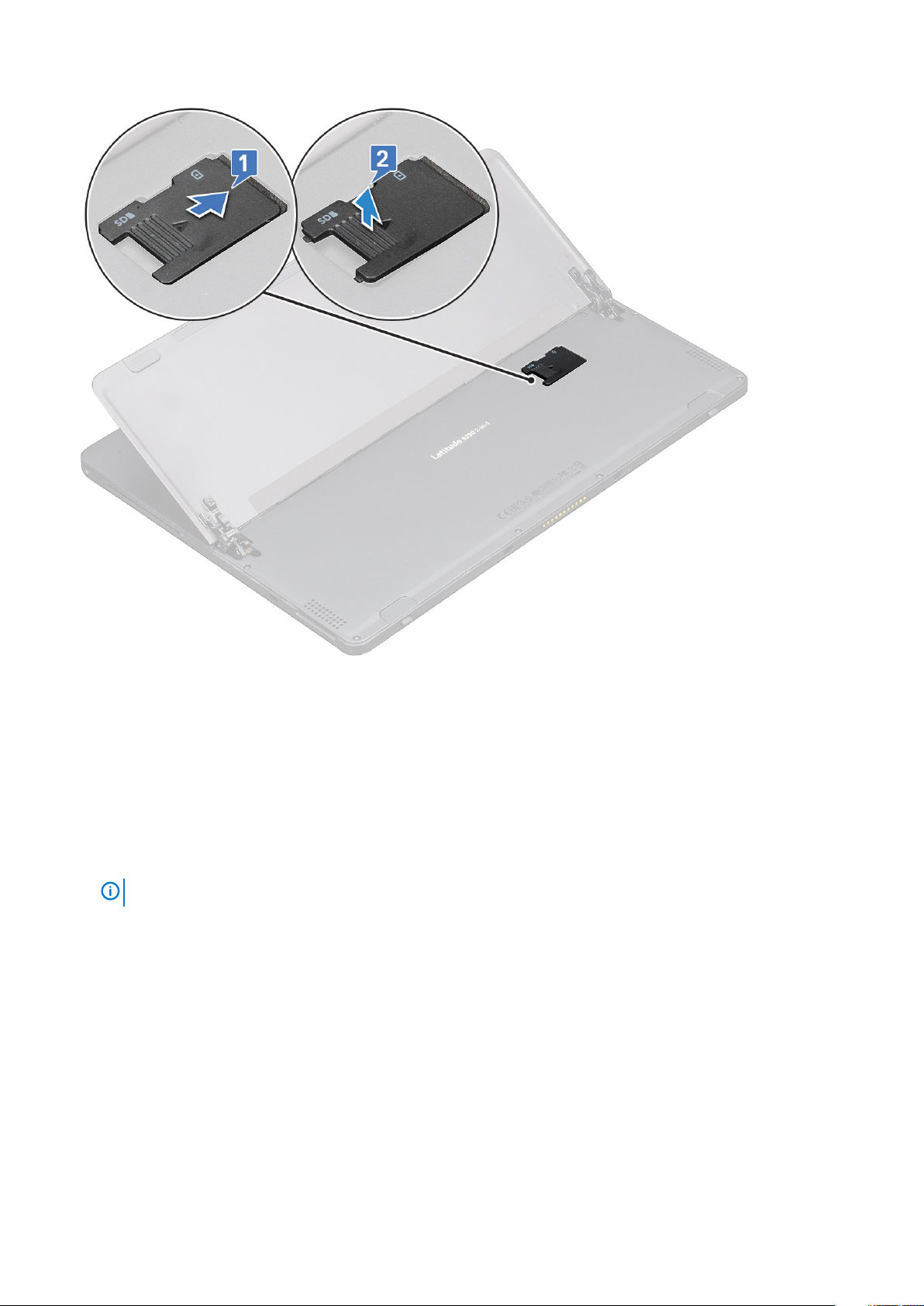
7. Wykonaj te same czynności, aby wymontować karty microSD/micro-SIM
Zespół wyświetlacza
Wyjmowanie zestawu wyświetlacza
1. Należy postępować zgodnie z procedurami opisanymi w części Przed rozpoczęciem pracy we wnętrzu tabletu.
2. Wymontuj następujące elementy:
a) karta Micro-SIM/Micro SD
UWAGA
3. Otwórz podpórkę, przytrzymując tablet pionowo i naciskając go. Połóż tablet ekranem skierowanym w dół.
Karta Micro-SIM jest dostępna tylko w tabletach dostarczanych z modułem WWAN.
Wymontowywanie i instalowanie komponentów
13
Page 14
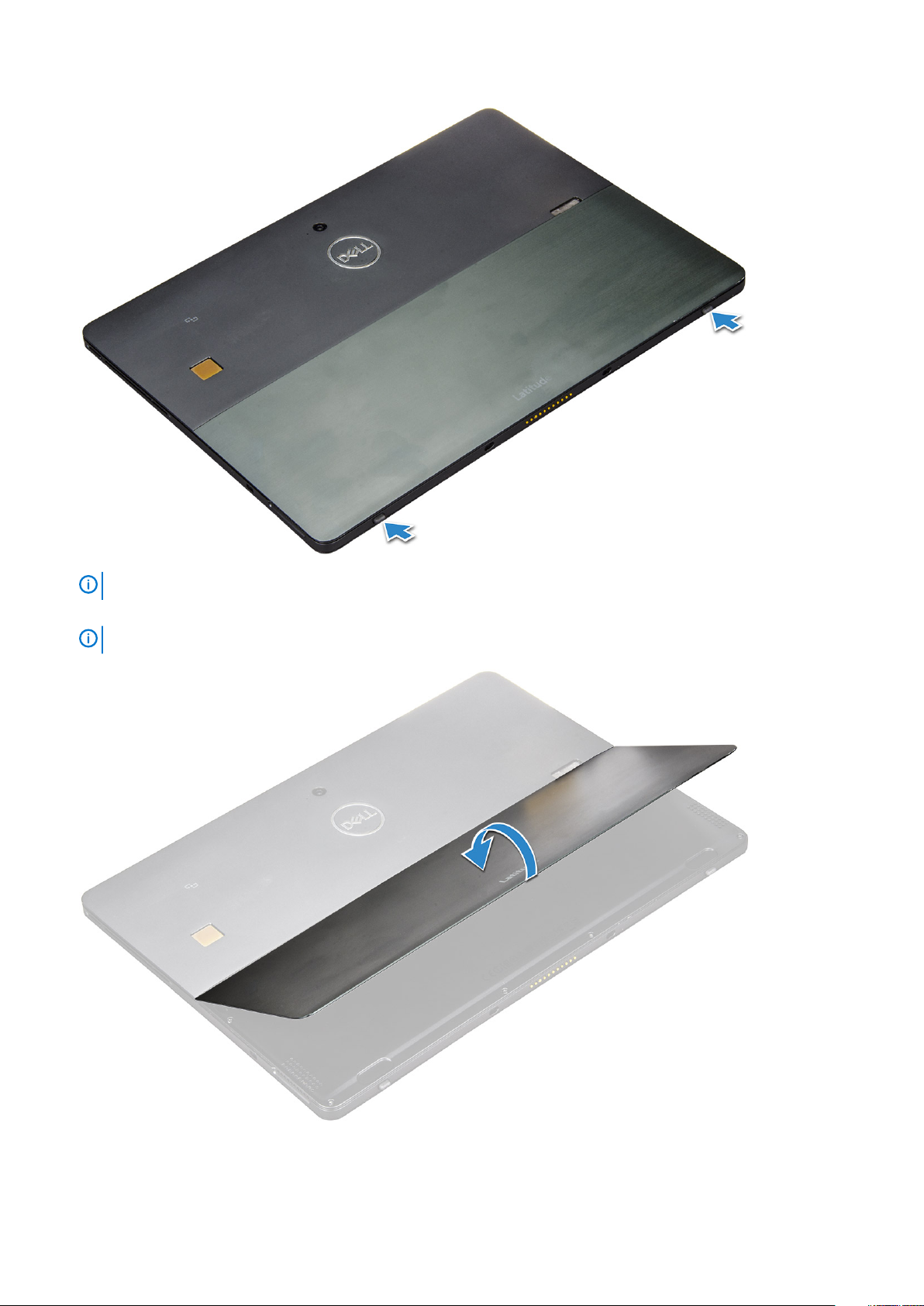
UWAGA Można również otworzyć podstawkę z zagłębienia na głośnik.
4. Umieść tablet na płaskim podłożu i podnieś podstawkę, aby odsłonić podstawę tabletu.
UWAGA
Pamiętaj, aby rozłożyć podpórkę pod kątem 145 stopni.
5. Aby uwolnić zestaw wyświetlacza, wykonaj następujące czynności:
a) Wykręć śruby M1,6 x 3,0 (6) mocujące pokrywę dolną do tabletu [1].
14
Wymontowywanie i instalowanie komponentów
Page 15

b) Zamknij podstawkę [2], a następnie odwróć tablet aby zobaczyć wyświetlacz.
6. Za pomocą plastikowego rysika [1] podważ krawędzie panelu wyświetlacza [2], rozpoczynając od dolnej krawędzi (w pobliżu portu
dokowania).
Wymontowywanie i instalowanie komponentów
15
Page 16

UWAGA Odwróć tablet, tak aby wyświetlacz LCD był skierowany do góry.
UWAGA Ostrożnie podważ krawędź przy porcie dokowania i delikatnie przesuwaj rysik zgodnie z ruchem wskazówek
zegara, aby uniknąć uszkodzenia plastikowych zacisków. Użyj plastikowego rysika.
7. Połóż panel wyświetlacza na płaskiej powierzchni, aby ekran LCD był zwrócony w górę.
8. Aby odłączyć kable, wykonaj następujące czynności:
a) Naciśnij i odłącz kabel akumulatora od płyty systemowej [1].
16
Wymontowywanie i instalowanie komponentów
Page 17
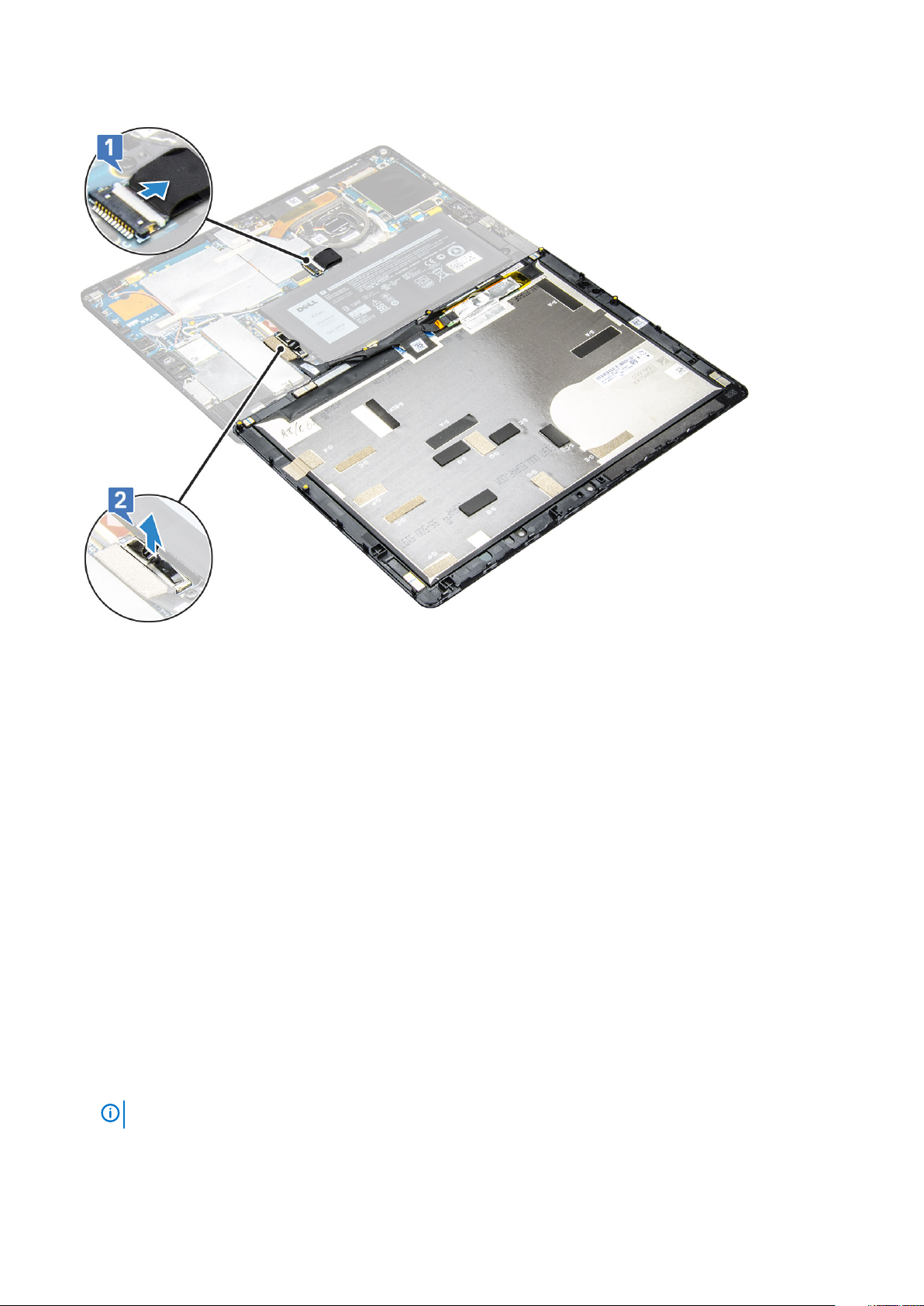
b) Pociągnij i odłącz kabel wyświetlacza od płyty systemowej [2].
9. Wyjmij zestaw wyświetlacza z tabletu.
Instalowanie zestawu wyświetlacza
1. Połóż panel wyświetlacza na płaskiej powierzchni.
2. Podłącz ponownie kabel wyświetlacza do złącza na płycie systemowej
3. Podłącz kabel akumulatora do płyty systemowej.
4. Zainstaluj panel wyświetlacza na tablecie i naciśnij krawędzie, aż się zatrzasną.
5. Odwróć komputer i otwórz podpórkę.
6. Wkręć śruby M1,6x3 mocujące tablet do panelu wyświetlacza.
7. Zainstaluj następujące elementy:
a) Karta Micro-SIM/Micro SD
8. Wykonaj procedurę przedstawioną w sekcji Po zakończeniu serwisowania tabletu.
Dysk SSD PCIe (SSD)
Wymontowywanie modułu SSD
1. Należy postępować zgodnie z procedurami opisanymi w części Przed rozpoczęciem pracy we wnętrzu tabletu.
2. Wymontuj następujące elementy:
a) karta Micro-SIM/Micro SD
UWAGA
b) panel wyświetlacza
c) akumulator
3. Aby wymontować moduł SSD, wykonaj następujące czynności:
Karta Micro-SIM jest dostępna tylko w tabletach dostarczanych z modułem WWAN.
Wymontowywanie i instalowanie komponentów
17
Page 18
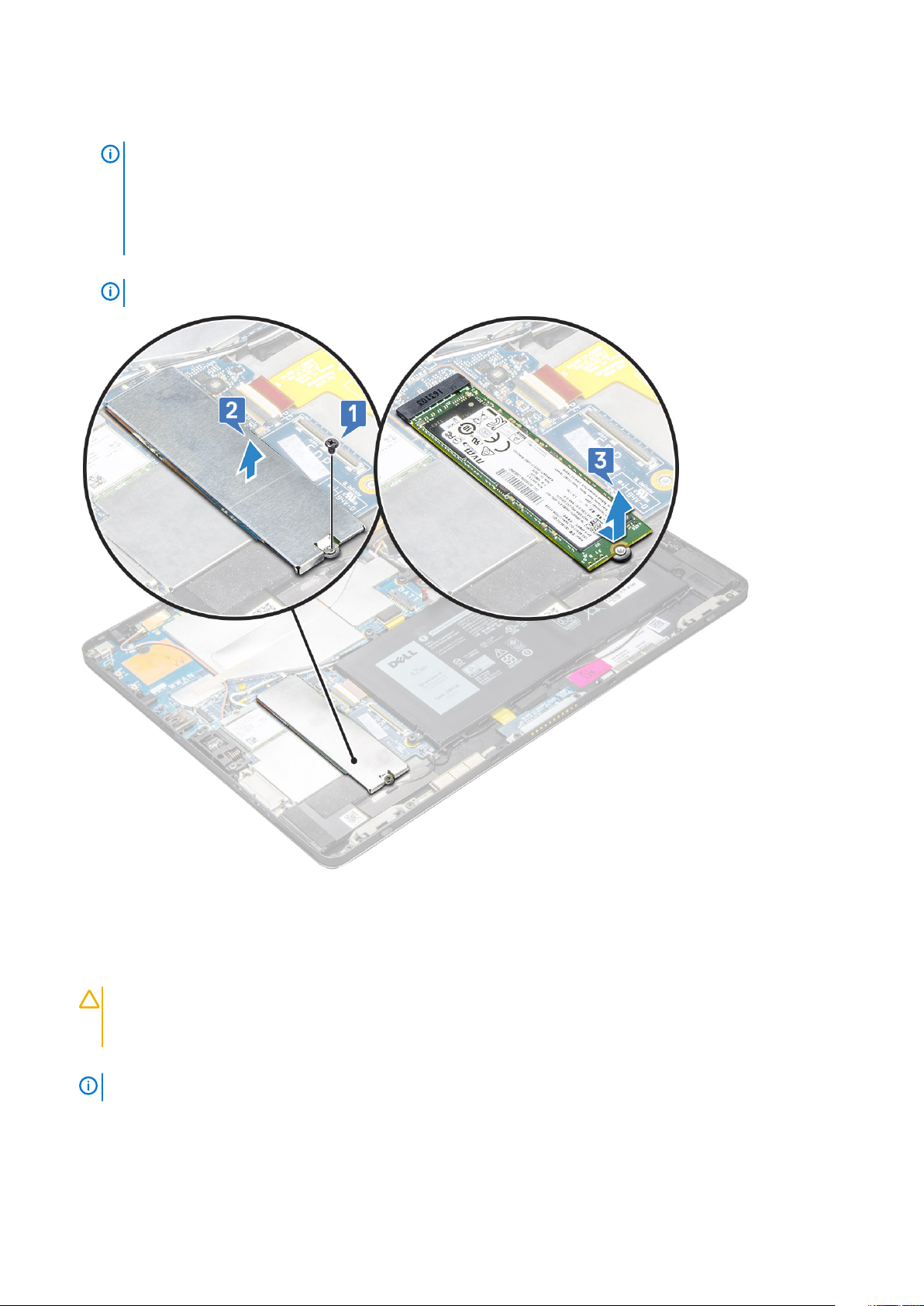
a) Wykręć śrubę M2x2,5 mocującą osłonę karty SSD [1].
b) Zdejmij osłonę modułu SSD z tabletu [2].
UWAGA
• W przypadku modeli z kartami SSD M.2 2280 konieczne jest zainstalowanie osłony karty SSD.
• Przy gnieździe karty SSD M.2 2280 na płycie systemowej komputera Latitude 5290 „2 w 1” znajduje się pięć
zacisków.
• W przypadku modeli z kartami SSD M.2 2230 konieczne jest zainstalowanie uchwytu mocującego kartę SSD.
c) Przesuń i wyjmij moduł SSD z tabletu [3].
UWAGA Pamiętaj, aby unieść kartę SSD pod kątem NIE WIĘKSZYM niż 15°.
Instalowanie modułu SSD
1. Umieść moduł dysku SSD w złączu na płycie systemowej.
2. Zainstaluj osłonę SSD na module SSD.
OSTRZEŻENIE
Zaciski są małe i delikatne, więc należy wkładać je ostrożnie. W razie uszkodzenia głowicy zacisku należy wymienić
całą osłonę.
3. Wkręć śrubę M2x2,5 mocującą osłonę karty SSD.
UWAGA
4. Zainstaluj następujące elementy:
a) Panel wyświetlacza
b) karta Micro-SIM/microSD
Karta Micro-SIM jest zainstalowana tylko w tabletach dostarczanych z modułem WWAN.
18
Wymontowywanie i instalowanie komponentów
Aby prawidłowo zainstalować osłonę, umieść pięć głowic zacisków w otworach na płycie systemowej.
Dopasuj osłonę ostrożnie, aby nie uszkodzić głowic zacisków.
Page 19
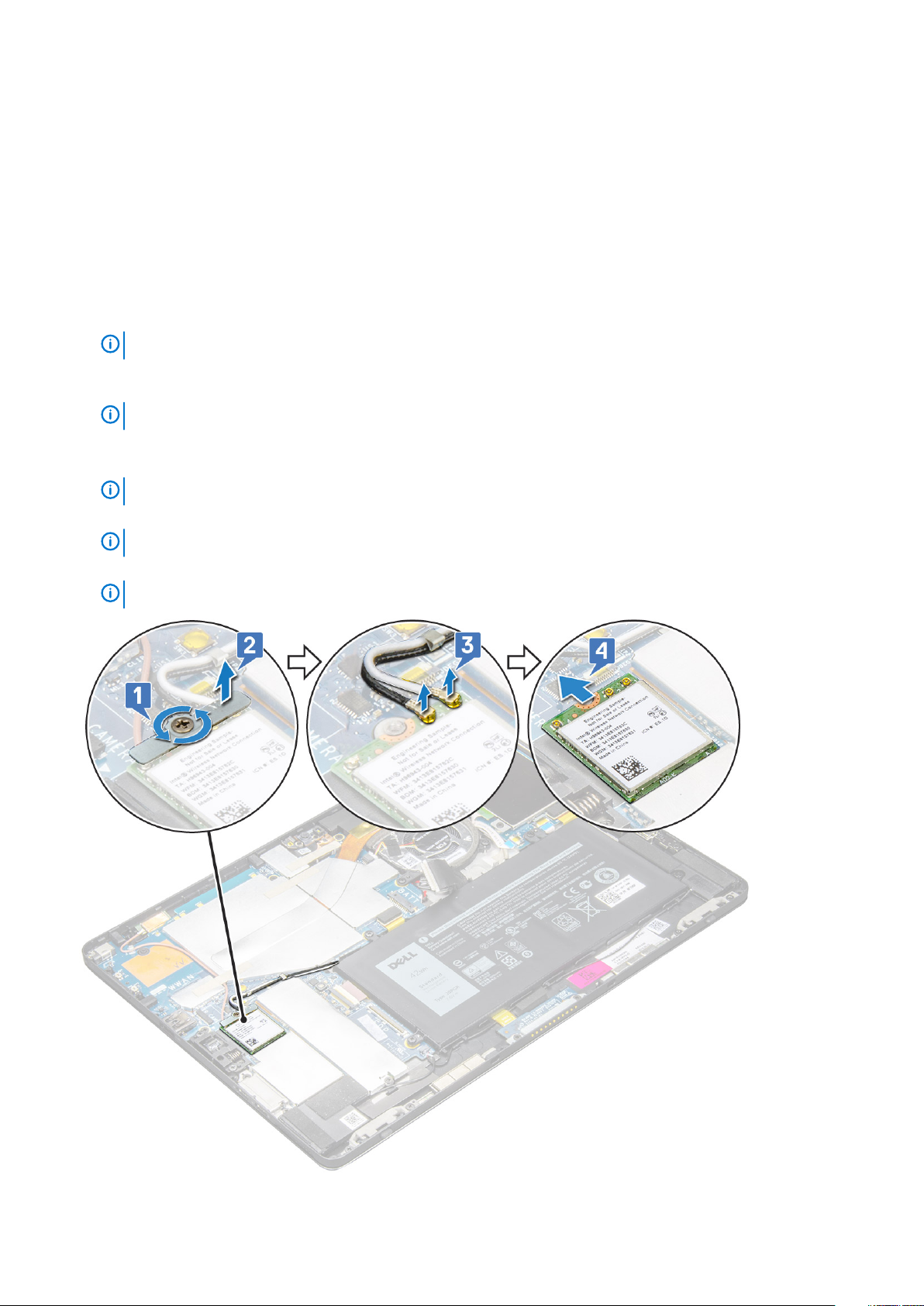
c) akumulator
5. Wykonaj procedurę przedstawioną w sekcji Po zakończeniu serwisowania tabletu.
Karta sieci WLAN
Wymontowywanie karty sieci WLAN
1. Wykonaj procedurę przedstawioną w sekcji Przed przystąpieniem do serwisowania tabletu.
2. Wymontuj następujące elementy:
a) Karta uSIM/microSD
UWAGA
b) panel wyświetlacza
c) akumulator
UWAGA
3. Aby wymontować kartę sieci WLAN, wykonaj następujące czynności:
a) Wykręć śrubę M2x3,5 mocującą wspornik karty sieci WLAN[1] i unieś wspornik [2].
UWAGA
b) Odłącz kable antenowe od karty sieci WLAN [3].
UWAGA
c) Unieś kartę sieci WLAN i wysuń ją z gniazda na płycie systemowej [4].
UWAGA
Gniazdo karty uSIM jest dostępne tylko w modelach wyposażonych w moduł WWAN.
Zamiast wyjmowania akumulatora należy odłączyć akumulator, aby usunąć elementy.
Pamiętaj o wymontowaniu uszczelki w celu wyjęcia karty sieci WLAN.
Anteny sieci WLAN należy prawidłowo wyjąć z prowadnic na płycie systemowej.
Uważaj, aby NIE odchylać karty WLAN pod kątem większym niż 20°.
Wymontowywanie i instalowanie komponentów 19
Page 20
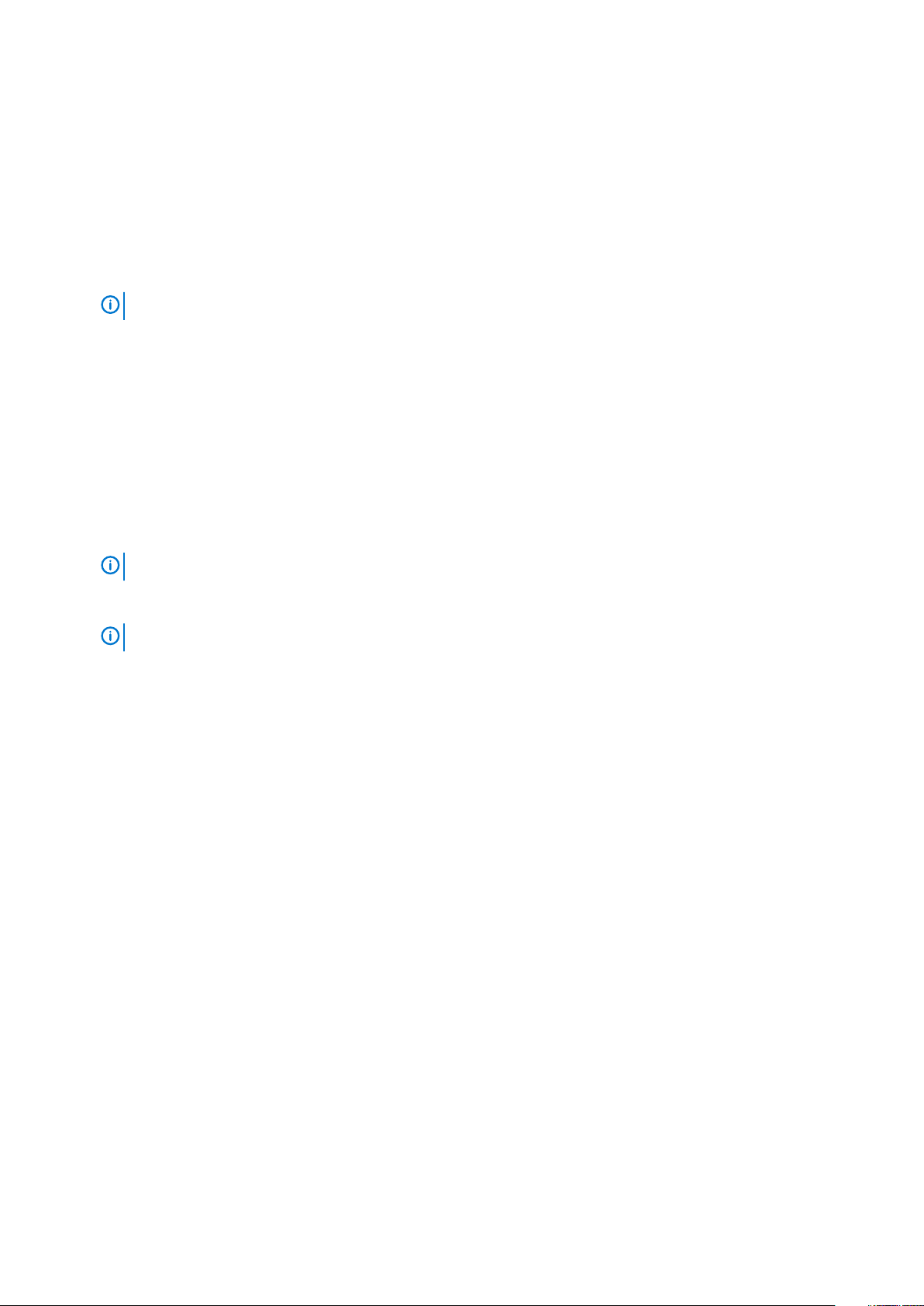
Instalowanie karty sieci WLAN
1. Umieść kartę WLAN w złączu na płycie systemowej.
2. Podłącz kable antenowe do karty sieci WLAN.
3. Załóż wspornik na kartę sieci WLAN.
4. Wkręć śrubę M2x3,5, aby zamocować wspornik karty WLAN.
5. Zainstaluj następujące elementy:
a) panel wyświetlacza
b) karta Micro-SIM/microSD
UWAGA Karta Micro-SIM jest zainstalowana tylko w tabletach dostarczanych z modułem WWAN.
c) akumulator
6. Wykonaj procedurę przedstawioną w sekcji Po zakończeniu serwisowania tabletu.
karta sieci WWAN
Wymontowywanie karty sieci WWAN
1. Wykonaj procedurę przedstawioną w sekcji Przed przystąpieniem do serwisowania tabletu.
2. Wymontuj następujące elementy:
a) Karta uSIM/microSD
UWAGA
b) panel wyświetlacza
c) akumulator
UWAGA
3. Aby wymontować kartę sieci WWAN, wykonaj następujące czynności:
a) Wykręć jedną śrubę M2,0x3,5 mocującą metalowy wspornik do karty sieci WWAN [1].
b) Unieś metalowy wspornik mocujący kartę sieci WWAN [2].
c) Odłącz kable antenowe WWAN od złączy na karcie sieci WWAN [3].
d) Wyjmij kartę sieci WWAN z komputera [4].
Gniazdo karty uSIM jest dostępne tylko w modelach wyposażonych w moduł WWAN.
Zamiast wyjmowania akumulatora należy odłączyć akumulator, aby usunąć elementy.
20
Wymontowywanie i instalowanie komponentów
Page 21
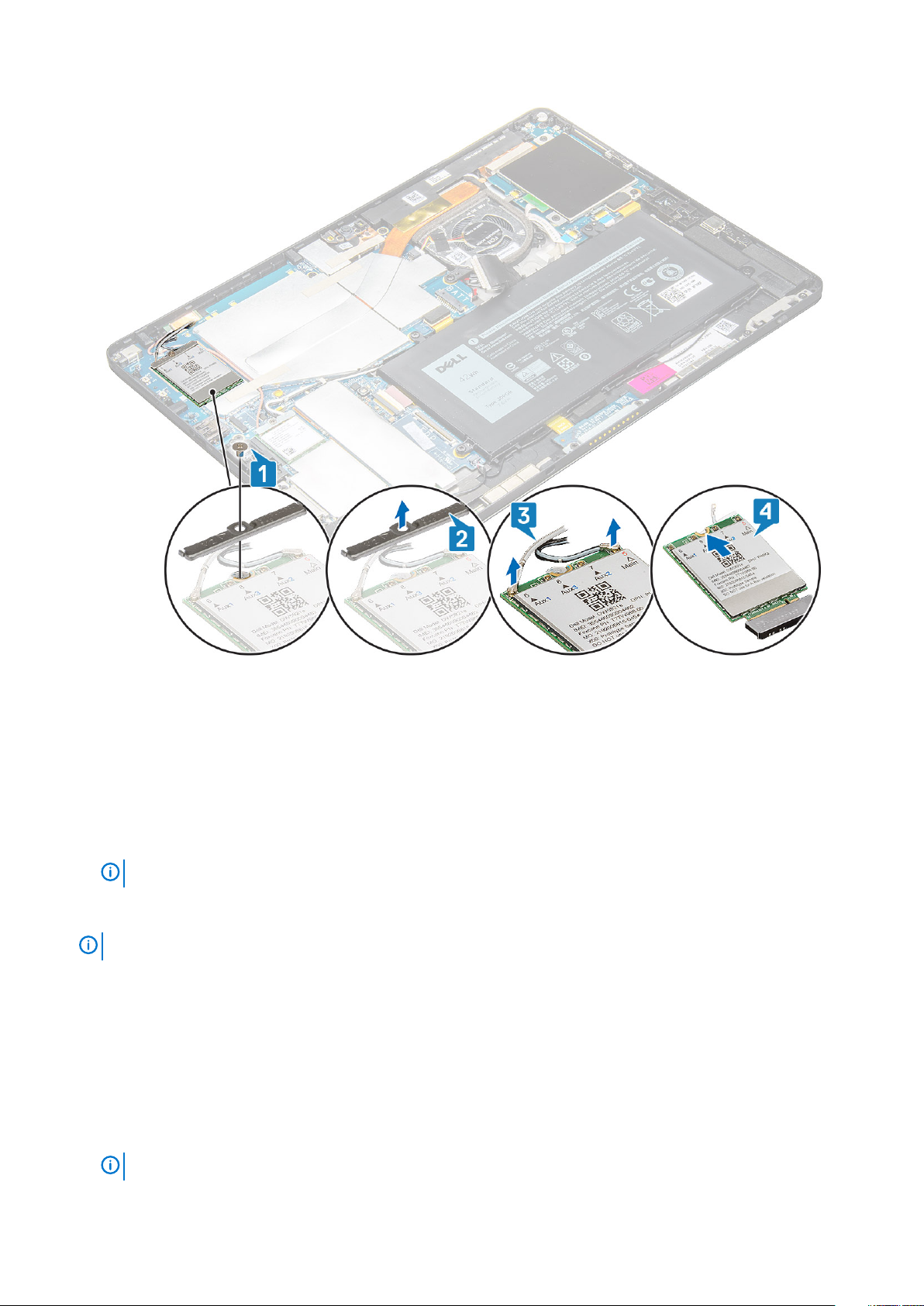
Instalowanie karty sieci WWAN
1. Umieść kartę WWAN w złączu na płycie systemowej.
2. Podłącz kable sieci WWAN do złączy na karcie sieci WWAN.
3. Załóż metalowy wspornik i wkręć śrubę M2,0x3,5 mocującą kartę sieci WLAN do komputera.
4. Zainstaluj następujące elementy:
a) panel wyświetlacza
b) uSIM/microSD
UWAGA
c) akumulator
5. Wykonaj procedurę przedstawioną w sekcji Po zakończeniu serwisowania tabletu.
UWAGA
Karta uSIM jest zainstalowana tylko w tabletach wyposażonych w moduł WWAN.
Numer IMEI można także znaleźć na karcie sieci WWAN.
Głośnik
Wymontowywanie głośnika
1. Należy postępować zgodnie z procedurami opisanymi w części Przed rozpoczęciem pracy we wnętrzu tabletu.
2. Wymontuj następujące elementy:
a) Karta micro-sim/micro SD
UWAGA
Karta Micro-SIM jest dostępna tylko w tabletach dostarczanych z modułem WWAN.
Wymontowywanie i instalowanie komponentów 21
Page 22
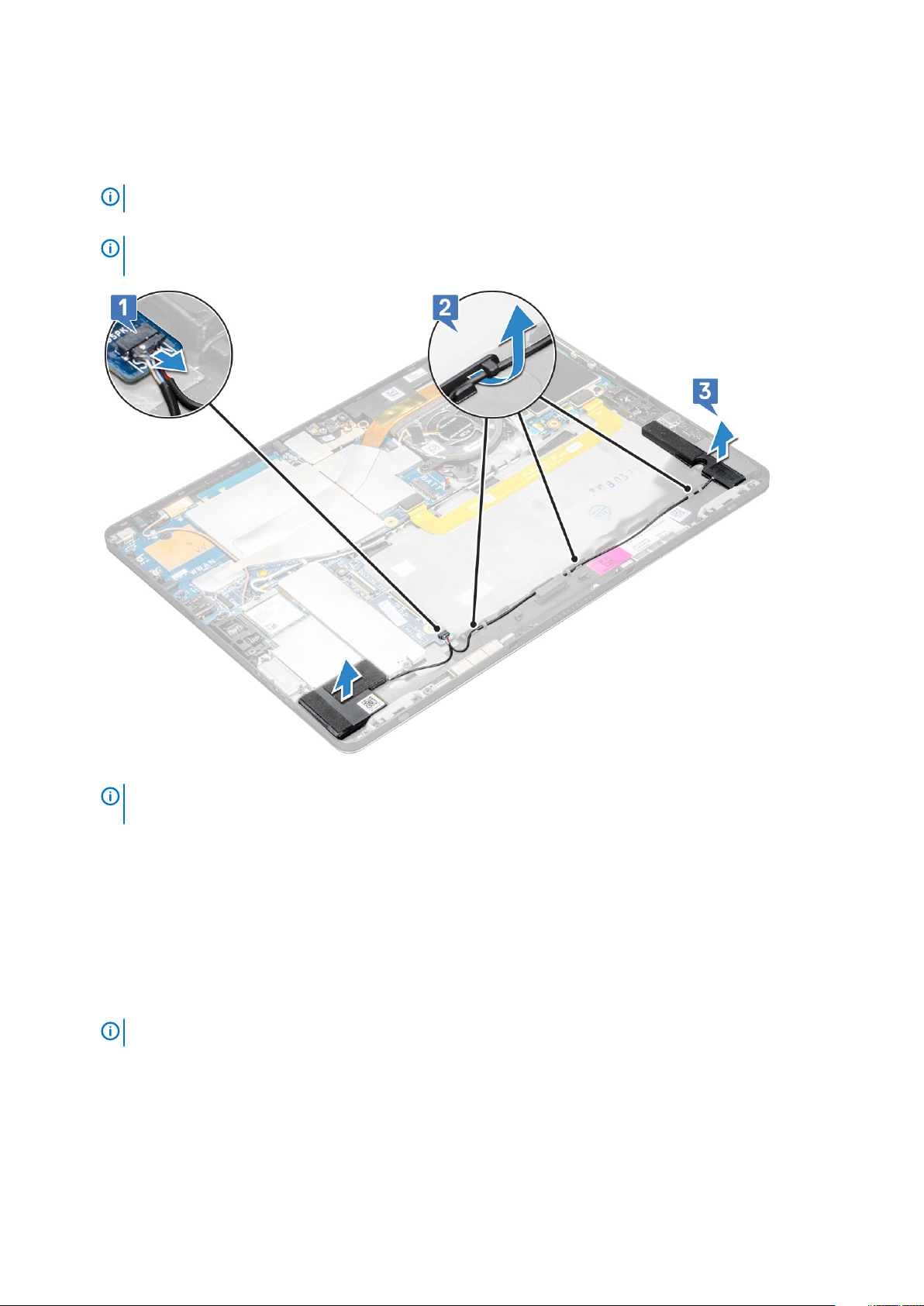
b) panel wyświetlacza
c) akumulator
3. Wykonaj następujące czynności, aby wymontować głośnik:
a) Otwórz zatrzask i wyjmij kabel głośnikowy ze złącza [1].
UWAGA Pamiętaj, aby wyjąć kartę SSD w celu zwolnienia miejsca na wyjmowanie głośników.
b) Wyjmij kabel głośnikowy z prowadnic za pomocą rysika z tworzywa sztucznego [2].
UWAGA Pamiętaj, aby wyjąć kartę SSD M.2 2280 i jej osłonę, aby nie przeszkadzały w wyjęciu kabla
głośnikowego.
c) Wyjmij głośniki z tabletu [3].
UWAGA
później przykleić ponownie.
Głośnik jest przymocowany za pomocą taśmy samoprzylepnej. Należy go odklejać delikatnie, aby móc go
Instalowanie głośnika
1. Umieść głośnik w bloku na płycie systemowej.
2. Podłącz kable do płyty systemowej.
3. Dociśnij głośnik, aby przykleić go do warstwy samoprzylepnej w systemie.
4. Zainstaluj następujące elementy:
a) Panel wyświetlacza
b) karta Micro-SIM/microSD
UWAGA
c) akumulator
5. Wykonaj procedurę przedstawioną w sekcji Po zakończeniu serwisowania tabletu.
Karta Micro-SIM jest zainstalowana tylko w tabletach dostarczanych z modułem WWAN.
22
Wymontowywanie i instalowanie komponentów
Page 23
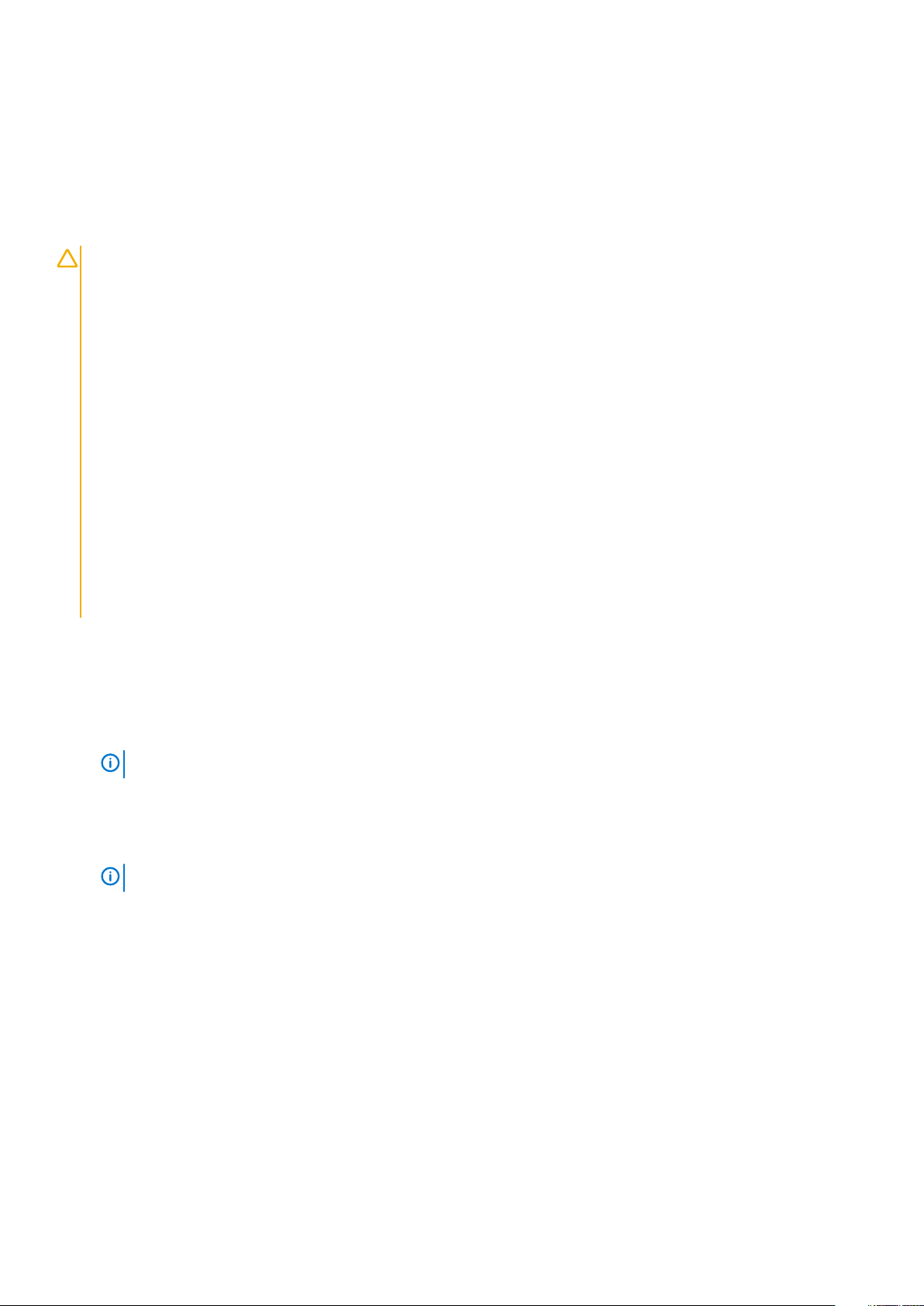
Akumulator
Środki ostrożności dotyczące akumulatora litowojonowego
OSTRZEŻENIE
• Podczas obsługi akumulatora litowo-jonowego zachowaj ostrożność.
• Przed wyjęciem z systemu akumulator należy maksymalnie rozładować. Można to zrobić, odłączając zasilacz sieciowy
od systemu i czekając na wyładowanie się akumulatora.
• Nie wolno zgniatać, upuszczać lub uszkadzać akumulatora ani przebijać go.
• Nie wolno wystawiać akumulatora na działanie wysokiej temperatury ani rozmontowywać go lub jego ogniw.
• Nie należy naciskać powierzchni akumulatora.
• Nie wyginać akumulatora.
• Nie wolno podważać akumulatora żadnymi narzędziami.
• Podczas serwisowania tego produktu należy się upewnić, że żadne śruby nie zostały zgubione ani nie znajdują się w
nieodpowiednim miejscu, ponieważ grozi to przypadkowym przebiciem lub uszkodzeniem baterii bądź innych
komponentów systemu.
• Jeśli akumulator litowo-jonowy utknie w urządzeniu z powodu spuchnięcia, nie należy go przebijać, wyginać ani
zgniatać, ponieważ jest to niebezpieczne. Aby uzyskać więcej informacji, skontaktuj się z pomocą techniczną firmy
Dell. Zobacz www.dell.com/contactdell.
• Należy kupować tylko oryginalne baterie dostępne na stronie www.dell.com lub u autoryzowanych partnerów i
odsprzedawców produktów firmy Dell.
Wymontowywanie akumulatora
1. Należy postępować zgodnie z procedurami opisanymi w części Przed rozpoczęciem pracy we wnętrzu tabletu.
2. Wymontuj następujące elementy:
a) Karta Micro-SIM/Micro SD
UWAGA
b) panel wyświetlacza
3. Aby wyjąć akumulator:
a) Odklej taśmę mocującą złącze akumulatora do płyty systemowej.
b) Odłącz kabel akumulatora od złącza na płycie systemowej.
UWAGA
c) Wykręć śruby M2x4 (4) mocujące akumulator do tabletu [1].
d) Wyjmij akumulator z tabletu [2].
Karta Micro-SIM jest dostępna tylko w tabletach dostarczanych z modułem WWAN.
Aby uniknąć uszkodzenia styków, należy pociągnąć kabel za dźwignię złącza akumulatora.
Wymontowywanie i instalowanie komponentów
23
Page 24
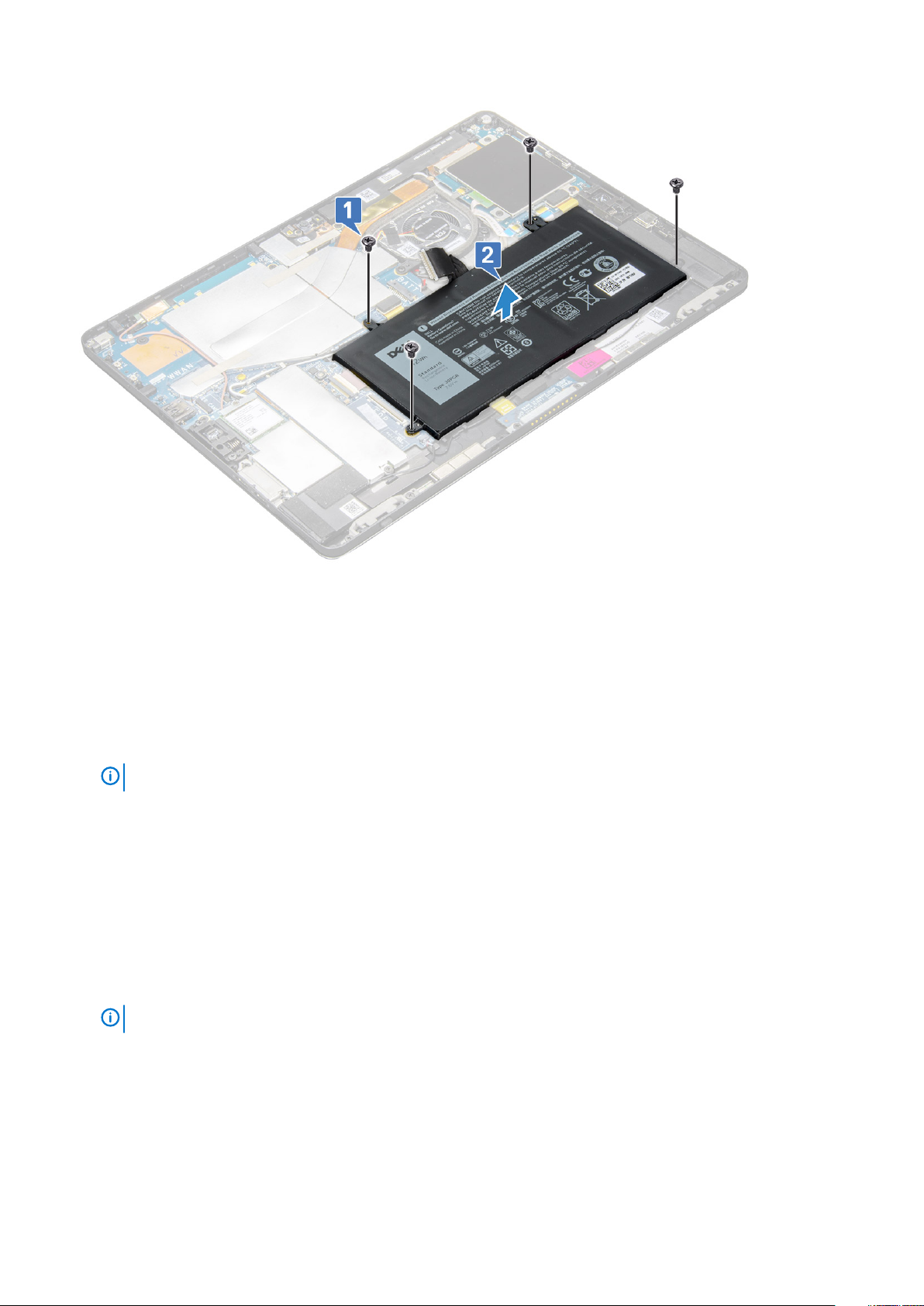
Instalowanie akumulatora
1. Włóż akumulator do wnęki w tablecie.
2. Wkręć śruby M2x4 mocujące akumulator do tabletu.
3. Podłącz złącze akumulatora do płyty systemowej i odklej taśmę mocującą złącze.
4. Zainstaluj następujące elementy:
a) panel wyświetlacza
b) karta Micro-SIM/Micro SD
UWAGA
5. Wykonaj procedurę przedstawioną w sekcji Po zakończeniu serwisowania tabletu.
Karta Micro-SIM jest zainstalowana tylko w tabletach dostarczanych z modułem WWAN.
Wentylator systemowy
Wymontowywanie wentylatora systemowego
1. Należy postępować zgodnie z procedurami opisanymi w części Przed rozpoczęciem pracy we wnętrzu tabletu.
2. Wymontuj następujące elementy:
a) karta Micro-SIM/Micro SD
UWAGA
b) Panel wyświetlacza
c) akumulator
3. Aby wymontować wentylator systemowy, wykonaj następujące czynności:
a) Odłącz kabel wentylatora systemowego od płyty systemowej [1].
b) Wkręć śruby M2x4 (2) mocujące wentylator systemowy [2].
c) Wyjmij wentylator systemowy z obudowy systemowej tabletu [3].
Gniazdo karty Micro-SIM jest dostępne tylko w tabletach dostarczanych z modułem WWAN.
24
Wymontowywanie i instalowanie komponentów
Page 25

Instalowanie wentylatora systemowego
1. Dopasuj wentylator systemowy do uchwytów na śruby w płycie systemowej.
2. Wkręć śruby M2x3 mocujące wentylator systemowy do płyty systemowej.
3. Podłącz kabel wentylatora systemowego do płyty systemowej.
4. Zainstaluj następujące elementy:
a) panel wyświetlacza
UWAGA
b) karta Micro-SIM/Micro SD
c) akumulator
5. Wykonaj procedurę przedstawioną w sekcji Po zakończeniu serwisowania tabletu.
Karta Micro-SIM jest zainstalowana tylko w tabletach dostarczanych z modułem WWAN.
Radiator
Wymontowywanie zestawu radiatora
1. Należy postępować zgodnie z procedurami opisanymi w części Przed rozpoczęciem pracy we wnętrzu tabletu.
2. Wymontuj następujące elementy:
a) Karta Micro-SIM i/lub MicroSD
UWAGA
b) Panel wyświetlacza
c) akumulator
Karta Micro-SIM jest dostępna tylko w tabletach dostarczanych z modułem WWAN.
Wymontowywanie i instalowanie komponentów
25
Page 26

3. Aby wymontować zestaw radiatora, wykonaj następujące czynności:
a) Oderwij taśmy przewodzące mocujące osłonę .
UWAGA W celu zainstalowania płyty systemowej lub radiatora należy wymontować osłony na płycie systemowej
oraz taśmę przewodzącą przymocowaną do tych osłon.
UWAGA Taśmy należy odrywać ostrożnie, ponieważ ich uszkodzenie stwarza konieczność zamówienia nowych
taśm. Taśma chroni kabel kamery na podczerwień przed uszkodzeniami. Podczas instalowania lub wymiany
elementu należy pamiętać o przymocowaniu taśmy.
UWAGA Jeśli radiator systemowy został dostarczony z taśmą przewodzącą, pamiętaj, aby ją odkleić.
b) Zdejmij osłony mocujące zespół radiatora .
UWAGA W przypadku modelu dostarczonego z kamerą na podczerwień (opcjonalną) odklej czarną/miedzianą
taśmę mocującą kamerę.
4. Aby wymontować zestaw radiatora, wykonaj następujące czynności:
a) Poluzuj śruby M2x2,5 (4) mocujące zestaw radiatora do tabletu [1].
UWAGA
b) Wyjmij zestaw radiatora z komputera [2].
26
Wymontowywanie i instalowanie komponentów
Wykręcaj śruby w kolejności wskazanej na radiatorze [1, 2, 3, 4].
Page 27

Instalowanie zestawu radiatora
1. Dopasuj zestaw radiatora do uchwytów na śruby na płycie systemowej.
2. Wkręć śruby M2x2,5 mocujące radiator do płyty systemowej.
UWAGA
3. Zainstaluj osłony zestawu radiatora.
UWAGA
taśmę mocującą kamerę.
4. Zainstaluj osłony zestawu radiatora.
UWAGA
5. Przyklej taśmy przewodzące mocujące osłony.
6. Zainstaluj następujące elementy:
a) panel wyświetlacza
b) akumulator
c) karta Micro-SIM/Micro SD
7. Wykonaj procedurę przedstawioną w sekcji Po zakończeniu serwisowania tabletu.
Dokręć śruby na płycie systemowej w kolejności numerów [1, 2, 3, 4] przedstawionych na radiatorze.
W przypadku modelu dostarczonego z kamerą na podczerwień (opcjonalną) przymocuj czarną/miedzianą
Z osłonami należy postępować ostrożnie, ponieważ mogą ulec uszkodzeniu.
UWAGA
Karta Micro-SIM jest zainstalowana tylko w tabletach dostarczanych z modułem WWAN.
Kamera przednia
Wymontowywanie kamery przedniej
1. Należy postępować zgodnie z procedurami opisanymi w części Przed rozpoczęciem pracy we wnętrzu tabletu.
2. Wymontuj następujące elementy:
a) Karta Micro-SIM i/lub MicroSD
Wymontowywanie i instalowanie komponentów
27
Page 28

UWAGA Karta Micro-SIM jest dostępna tylko w tabletach dostarczanych z modułem WWAN.
b) akumulator
c) Panel wyświetlacza
3. Aby wymontować kamerę przednią:
a) Usuń taśmę przewodzącą osłaniającą moduł kamery, radiator, antenę i osłonę [1].
UWAGA Delikatnie pociągnij taśmę przewodzącą, aby jej ponownie użyć po zainstalowaniu kamery przedniej.
b) Delikatnie podważ i wyjmij osłonę zakrywającą kamerę przednią (kabel kamery przedniej podłączony do płyty systemowej) [2].
c) Rysikiem z tworzywa sztucznego podważ i odłącz kabel kamery przedniej [3].
UWAGA Pamiętaj, aby zdjąć taśmę mocującą kamerę przednią do kamery tylnej. Kabel kamery przedniej jest
przyklejony do kamery tylnej. Należy ostrożnie go odkleić, aby wykręcić śrubę mocującą kamerę tylną do płyty
systemowej.
d) Wykręć śruby M1,6x3 (2) mocujące moduł kamery przedniej do obudowy systemu [4].
e) Oderwij i zdejmij moduł kamery przedniej z tabletu [5].
Instalowanie kamery przedniej
1. Umieść moduł kamery w gnieździe w tablecie.
2. Wkręć śruby M16x3 mocujące moduł kamery przedniej.
3. Podłącz kabel kamery przedniej do płyty systemowej.
UWAGA
4. Umieść osłonę, aby zabezpieczyć moduł kamery przedniej.
UWAGA
5. Przymocuj taśmę samoprzylepną osłaniającą moduł kamery, radiator, antenę i osłonę.
6. Zainstaluj następujące elementy:
a) panel wyświetlacza
28
Wymontowywanie i instalowanie komponentów
Przyklej taśmę mocującą kamerę przednią do kamery tylnej.
Należy uważać, aby nie uszkodzić osłony kamery przedniej — jest ona delikatna.
Page 29

b) akumulator
c) karta Micro-SIM/Micro SD
UWAGA Karta Micro-SIM jest zainstalowana tylko w tabletach dostarczanych z modułem WWAN.
Wykonaj procedurę przedstawioną w sekcji Po zakończeniu serwisowania tabletu.
7.
Kamera tylna
Wymontowywanie kamery tylnej
1. Należy postępować zgodnie z procedurami opisanymi w części Przed rozpoczęciem pracy we wnętrzu tabletu.
2. Wymontuj następujące elementy:
a) karta Micro-SIM/microSD
UWAGA
b) akumulator
c) Panel wyświetlacza
d) kamera przednia
3. Aby wyjąć kamerę tylną, wykonaj następujące czynności.
a) Odłącz kabel kamery tylnej od płyty systemowej [1].
b) Wykręć śrubę M1,6x3 (1) mocującą moduł kamery tylnej [2].
c) Wyjmij moduł kamery z tabletu [3].
Karta Micro-SIM jest dostępna tylko w tabletach dostarczanych z modułem WWAN.
Instalowanie kamery tylnej
1. Umieść moduł kamery tylnej w gnieździe w tablecie.
2. Wkręć śrubę M1,6x3 mocującą moduł kamery tylnej.
3. Podłącz kabel kamery tylnej do płyty systemowej.
Wymontowywanie i instalowanie komponentów
29
Page 30

4. Zainstaluj następujące elementy:
a) kamera przednia
b) panel wyświetlacza
c) akumulator
d) karta Micro-SIM/microSD
UWAGA Karta Micro-SIM jest zainstalowana tylko w tabletach dostarczanych z modułem WWAN.
5. Wykonaj procedurę przedstawioną w sekcji Po zakończeniu serwisowania tabletu.
Obudowa kart inteligentnych
Wymontowywanie obudowy kart inteligentnych
UWAGA
1. Należy postępować zgodnie z procedurami opisanymi w części Przed rozpoczęciem pracy we wnętrzu tabletu.
2. Wymontuj następujące elementy:
a) karta Micro-SIM/Micro SD
b) akumulator
c) panel wyświetlacza
3. Aby odłączyć kable, wykonaj następujące czynności:
a) Otwórz zatrzask i odłącz kabel czytnika kart Smart Card od obudowy czytnika [1].
b) Wykręć śruby M2,0 x 2,5 mm (3)z modułu czytnika kart Smart Card [2].
c) Wyjmij obudowę czytnika kart Smart Ca z tabletu [3].
Zawsze pamiętaj o wyjęciu karty z czytnika kart inteligentnych.
UWAGA
Karta Micro-SIM jest dostępna tylko w tabletach dostarczanych z modułem WWAN.
30
Wymontowywanie i instalowanie komponentów
Page 31

Instalacja obudowy kart inteligentnych
1. Umieść obudowę kart Smart Card w gnieździe tabletu.
2. Wkręć śruby M2x2,5 mocujące obudowę czytnika kart Smart Card do tabletu.
3. Podłącz kabel kart Smart Card do modułu kart Smart Card.
4. Zainstaluj następujące elementy:
a) panel wyświetlacza
b) akumulator
c) karta Micro-SIM/Micro SD
UWAGA Karta Micro-SIM jest zainstalowana tylko w tabletach dostarczanych z modułem WWAN.
5. Wykonaj procedurę przedstawioną w sekcji Po zakończeniu serwisowania tabletu.
Płyta dokowania
Wymontowywanie płyty dokowania
1. Należy postępować zgodnie z procedurami opisanymi w części Przed rozpoczęciem pracy we wnętrzu tabletu.
2. Wymontuj następujące elementy:
a) karta Micro-SIM/Micro SD
UWAGA
b) panel wyświetlacza
c) akumulator
3. Aby wyjąć płytę dokowania, wykonaj następujące czynności:
a) Unieś zatrzask i odłącz kabel płyty dokowania od płyty systemowej [1].
UWAGA
najpierw wymontuj prawy głośnik z systemu.
b) Odklej kabel płyty dokowania od taśmy klejącej przymocowanej do tabletu [2].
c) Wykręć śruby M2x2 (2) mocujące wspornik płyty dokowania do płyty dokowania [3].
d) Wyjmij metalowy wspornik płyty dokowania z tabletu [4].
Karta Micro-SIM jest dostępna tylko w tabletach dostarczanych z modułem WWAN.
Karta FPC płyty dokowania jest zasłonięta przez kabel głośnika. Aby zamontować płytę dokowania,
Wymontowywanie i instalowanie komponentów
31
Page 32

e) Po odklejeniu kabla wyjmij płytę dokowania.
Instalowanie płyty dokowania
1. Włóż płytę dokowania i wspornik płyty dokowania do gniazd w tablecie.
2. Wkręć śruby M2x2 mocujące płytę dokowania do tabletu.
3. Przyklej kabel płyty dokowania do tabletu,
32
Wymontowywanie i instalowanie komponentów
Page 33

4. Podłącz kabel płyty dokowania do złącza na płycie systemowej.
5. Zainstaluj następujące elementy:
a) akumulator
b) panel wyświetlacza
c) karta Micro-SIM/Micro SD
UWAGA Karta Micro-SIM jest zainstalowana tylko w tabletach dostarczanych z modułem WWAN.
6. Wykonaj procedurę przedstawioną w sekcji Po zakończeniu serwisowania tabletu.
Płyta systemowa
Wymontowywanie płyty systemowej
1. Należy postępować zgodnie z procedurami opisanymi w części Przed rozpoczęciem pracy we wnętrzu tabletu.
2. Wymontuj następujące elementy:
a) karta Micro-SIM/Micro SD
UWAGA
UWAGA Gniazdo karty SIM jest zakryte taśmą z mylaru. Pamiętaj o zdjęciu tej taśmy w przypadku modeli z
kartami WLAN.
b) panel wyświetlacza
c) akumulator
d) karta SSD
e) wentylator systemowy
f) Karta sieci WLAN
g) kamera przednia
h) kamera tylna
i) radiator
3. Odłącz następujące kable od płyty systemowej:
a) Otwórz zatrzask i odłącz kabel płyty dokowania [1]
b) Wspornik portu USB Type-C
c) kabel głośnika [2]
d) kabel płyty USH [3]
Karta Micro-SIM jest dostępna tylko w tabletach dostarczanych z modułem WWAN.
Wymontowywanie i instalowanie komponentów
33
Page 34

4. Wyjmij kable antenowe z zacisków [1, 2, 3].
5. Aby wymontować płytę systemową, wykonaj następujące czynności
a) Wykręć śruby M2x2,5 (2) mocujące wspornik i wyjmij go z tabletu [1], [2].
b) Włóż baterię pastylkową do gniazda w obudowie tabletu [3].
34
Wymontowywanie i instalowanie komponentów
Page 35

c) Wykręć śruby M2x2,5 (4) mocujące płytę systemową do tabletu [1].
UWAGA
d) Wyjmij płytę systemową z tabletu [2].
Śruby mocujące zawiasy do systemu mają różne rozmiary.
Wymontowywanie i instalowanie komponentów
35
Page 36

Instalowanie płyty systemowej
1. Dopasuj płytę systemową do uchwytów na śruby w tablecie.
2. Wkręć śruby M2x2,5 mocujące płytę systemową do tabletu.
UWAGA Pamiętaj, aby wyrównać port Type-C i wkręcić dwie śruby mocujące port do obudowy systemu.
3. Poprowadź kable antenowe przez zaciski i prowadnice.
4. Podłącz kabel płyty dokowania, kabel głośnikowy i kabel płyty USH do płyty systemowej.
5. Zainstaluj następujące elementy:
a) radiator
b) kamera tylna
c) kamera przednia
d) wentylator systemowy
e) Karta sieci WLAN
f) karta SSD
g) akumulator
h) panel wyświetlacza
i) karta Micro-SIM/microSD
UWAGA
6. Wykonaj procedurę przedstawioną w sekcji Po zakończeniu serwisowania tabletu.
Karta Micro-SIM jest zainstalowana tylko w tabletach dostarczanych z modułem WWAN.
Bateria pastylkowa
Wyjmowanie baterii pastylkowej
Złącze baterii pastylkowej znajduje się pod płytą systemową.
1. Należy postępować zgodnie z procedurami opisanymi w części Przed rozpoczęciem pracy we wnętrzu tabletu.
2. Wymontuj następujące elementy:
a) Karta micro SIM
UWAGA
b) karta MicroSD
c) Panel wyświetlacza
d) Akumulator
e) Płyta systemowa
3. Aby wymontować baterię pastylkową, wykonaj następujące czynności:
a) Odłącz kabel baterii pastylkowej od złącza pod płytą systemową.
UWAGA
b) Wyjmij baterię pastylkową z tabletu.
Gniazdo karty Micro-SIM jest dostępne tylko w tabletach dostarczanych z modułem sieci WLAN.
Przed wymontowaniem baterii zegara RTC należy wymontować płytę systemową.
36
Wymontowywanie i instalowanie komponentów
Page 37

Instalowanie baterii pastylkowej
1. Włóż baterię pastylkową do gniazda i przymocuj ją do pokrywy tylnej.
2. Podłącz kabel baterii pastylkowej do złącza na płycie systemowej.
3. Zainstaluj następujące elementy:
a) Akumulator
b) Panel wyświetlacza
c) Płyta systemowa
d) karta Micro-SIM/Micro SD
UWAGA
4. Wykonaj procedurę przedstawioną w sekcji Po zakończeniu serwisowania tabletu.
Karta Micro-SIM jest zainstalowana tylko w tabletach dostarczanych z modułem sieci WLAN.
płyta USH
Wymontowywanie płyty USH z przyciskiem zasilania
1. Wykonaj procedurę przedstawioną w sekcji Przed przystąpieniem do serwisowania tabletu.
2. Wymontuj następujące elementy:
a) Karta uSIM/microSD
UWAGA
b) panel wyświetlacza
c) akumulator
d) obudowa kart inteligentnych
3. Aby odłączyć kable, wykonaj następujące czynności:
a) Zdejmij osłonę ze złącza na płycie USH [1].
b) Odłącz kable czytnika NFC i czytnika linii papilarnych od złączy na płycie USH [2].
Gniazdo karty uSIM jest dostępne tylko w modelach wyposażonych w moduł WWAN.
Wymontowywanie i instalowanie komponentów
37
Page 38

c) Odłącz kabel płyty USH od złącza na płycie USH [3].
d) Wykręć śrubę M2x2,5 mocującą płytę USH [4].
e) Wyjmij płytę USH z tabletu [5].
Instalowanie płyty USB z przyciskiem zasilania
1. Umieść kartę USH w gnieździe w tablecie.
2. Wkręć śrubę M2x2,5, aby zamocować płytę USH.
3. Podłącz kabel płyty USB do złącza na płycie USH.
4. Podłącz kable modułu NFC i czytnika linii papilarnych do złączy na płycie systemowej.
5. Załóż osłonę na płytę USH.
6. Zainstaluj następujące elementy:
a) obudowa kart inteligentnych
b) akumulator
c) panel wyświetlacza
d) Karta uSIM/microSD
UWAGA
7. Wykonaj procedurę przedstawioną w sekcji Po zakończeniu serwisowania tabletu.
Karta uSIM jest zainstalowana tylko w tabletach wyposażonych w moduł WWAN.
Antena
Wymontowywanie modułu anteny
1. Należy postępować zgodnie z procedurami opisanymi w części Przed rozpoczęciem pracy we wnętrzu tabletu.
2. Wymontuj następujące elementy:
38
Wymontowywanie i instalowanie komponentów
Page 39

a) karta Micro-SIM i/lub MicroSD
UWAGA Karta Micro-SIM jest dostępna tylko w tabletach dostarczanych z modułem WWAN.
b) panel wyświetlacza
c) akumulator
d) kamera przednia
e) kamera tylna
f) płyta systemowa
3. Aby wyjąć kable antenowe modułu anteny:
a) Odklej taśmę mocującą kable do tylnej pokrywy tabletu [1].
b) Wyjmij kable z prowadnic na pokrywie tylnej [2].
c) Odklej taśmę przewodzącą mocującą kable [3].
4. Aby wymontować moduł anteny:
a) Wykręć śrubę M1,6 x 3 mocującą moduł anteny do tylnej pokrywy tabletu [1].
b) Wyjmij moduł anteny z pokrywy tylnej [2].
Wymontowywanie i instalowanie komponentów
39
Page 40

Instalowanie modułu anteny
1. Umieść moduł anteny w gnieździe na tylnej pokrywie tabletu.
2. Wkręć śrubę M1,6x3, aby zamocować moduł anteny.
3. Umieść kable antenowe w prowadnicach.
4. Przymocuj taśmę i taśmy przewodzące, aby zamocować kable antenowe.
5. Zainstaluj następujące elementy:
a) radiator
b) kamera tylna
c) kamera przednia
d) wentylator systemowy
e) Karta sieci WLAN
f) karta SSD
g) akumulator
h) panel wyświetlacza
i) karta Micro-SIM/Micro SD
UWAGA
6. Wykonaj procedurę przedstawioną w sekcji Po zakończeniu serwisowania tabletu.
40
Wymontowywanie i instalowanie komponentów
Karta Micro-SIM jest zainstalowana tylko w tabletach dostarczanych z modułem WWAN.
Page 41

Technologia i podzespoły
Niniejszy rozdział zawiera szczegółowe informacje dotyczące technologii i składników dostępnych w systemie.
Tematy:
• Zasilacz
• Procesory
• Mikroukład
• Cechy pamięci
• Opcje wyświetlacza
• Funkcje kamery
• Opcje dysków twardych
• Sterowniki
• Aktywne piórko Dell
Zasilacz
Do urządzenia dołączony jest zasilacz o mocy 45 W lub 65 W ze złączem USB Type-C.
3
PRZESTROGA
zdecydowanie ale delikatnie, tak aby nie uszkodzić kabla.
PRZESTROGA Zasilacz współpracuje z gniazdami sieci elektrycznej używanymi na całym świecie. W różnych krajach
stosowane są jednak różne wtyczki i listwy zasilania. Użycie nieodpowiedniego kabla, nieprawidłowe podłączenie kabla
do listwy zasilającej lub gniazda elektrycznego może spowodować pożar lub uszkodzenie sprzętu.
Odłączając zasilacz od tabletu należy trzymać za wtyczkę kabla, nie za sam kabel i pociągnąć
Procesory
System Latitude 5290 jest dostarczany z następującym procesorem:
• Procesory Intel® Core™ siódmej generacji (w najlepszej konfiguracji dwurdzeniowy procesor i3-7130U)
• Procesory Intel® Core™ ósmej generacji (w najlepszej konfiguracji czterordzeniowy procesor i7-8650U)
• Procesory Intel® Core™ ósmej generacji (w najlepszej konfiguracji czterordzeniowy procesor i5-8350U)
• Procesory Intel® Core™ ósmej generacji (w najlepszej konfiguracji dwurdzeniowy procesor i3-8130U)
UWAGA
Identyfikacja procesorów w systemie Windows 10
1. W polu Zapytaj mnie o cokolwiek wpisz Menedżer urządzeń.
Zostanie wyświetlone okno Menedżera urządzeń.
2. Kliknij Procesor.
Wyświetlone zostaną informacje o procesorze.
Częstotliwość taktowania i wydajność tabletu zależy od obciążenia i innych zmiennych.
Rysunek 1. Procesor
Technologia i podzespoły 41
Page 42

Mikroukład
Chipset jest zintegrowany z procesorem.
Identyfikacja chipsetu w Menedżerze urządzeń w systemie Windows 10
UWAGA Widoczne informacje o chipsecie są ogólną ilustracją i mogą różnić się od wyświetlanych w rzeczywistości.
1. W polu Zapytaj mnie o cokolwiek wpisz Menedżer urządzeń.
Zostanie wyświetlone okno Device Manager.
2. Rozwiń węzeł Urządzenia systemowe i wyszukaj chipset.
Cechy pamięci
Urządzenie Latitude 5285 obsługuje następujące konfiguracje pamięci:
• 4 GB pamięci LPDDR3 1866 MHz — Intel Core i3-7100U
• 8 GB pamięci LPDDR3 1866 MHz — Intel Core i5-7200U/Intel Core i5-7300U
• 16 GB pamięci LPDDR3 1866 MHz — Intel Core i7-7600U
Sprawdzanie pamięci systemowej w obszarze konfiguracji systemu
1. Włącz lub ponownie uruchom notebooka.
2. Gdy wyświetlone zostanie logo firmy Dell, naciśnij klawisz F2.
Pojawi się komunikat o uruchamianiu konfiguracji systemu BIOS.
3. W lewym okienku wybierz Ustawienia > Ogólne > Informacje o systemie,
W okienku z prawej strony zostaną wyświetlone informacje o pamięci.
42
Technologia i podzespoły
Page 43

Sprawdzanie pamięci systemowej
Windows 10
1. Naciśnij przycisk Windows i wybierz Wszystkie ustawienia > System .
2. W obszarze System kliknij opcję Informacje.
Testowanie pamięci za pomocą programu diagnostycznego ePSA
1. Włącz lub uruchom ponownie tablet.
2. Wykonaj jedną z następujących czynności po wyświetleniu logo Dell:
a) Przy użyciu klawiatury — naciśnij klawisz F12
b) Aby włączyć tablet, naciśnij przycisk zwiększania głośności przed naciśnięciem przycisku zasilania.
c) Zwolnij przycisk zwiększania głośności po zainicjowaniu sekwencji włączania, aby uruchomić oprogramowanie ePSA.
Na tablecie zostanie uruchomione oprogramowanie PreBoot System Assessment (PSA).
UWAGA Jeśli nie zdążysz nacisnąć klawisza, zanim zostanie wyświetlone logo systemu operacyjnego, poczekaj na
pojawienie się pulpitu. Wyłącz tablet i spróbuj ponownie.
3. Wykonaj czynności opisane w rozdziale Używanie narzędzia diagnostycznego ePSA.
Opcje wyświetlacza
Tablet jest wyposażony w dotykowy wyświetlacz o przekątnej 12,3" i rozdzielczości 1920 x 1280 ze szkłem Corning Gorilla Glass oraz
powłoką przeciwodblaskową chroniącą przed smugami.
Identyfikowanie karty graficznej
1. W polu Zapytaj mnie o cokolwiek wpisz Menedżer urządzeń.
Pojawi się okno Menedżera urządzeń.
2. Rozwiń pozycję Karty graficzne.
Zostaną wyświetlone informacje o karcie graficznej.
Rysunek 2. Karta graficzna
Zmienianie rozdzielczości ekranu
1. Kliknij pulpit prawym przyciskiem myszy i wybierz opcję Ustawienia wyświetlacza.
2. Stuknij lub kliknij opcję Zaawansowane ustawienia ekranu.
3. Wybierz żądaną rozdzielczość z listy rozwijanej i wybierz przycisk Zastosuj.
Technologia i podzespoły
43
Page 44

Funkcje kamery
System jest dostarczany z przednią kamerą 5 MP i tylną kamerą 8 MP
Identyfikacja kamery w Menedżerze urządzeń w systemie Windows 10
1. W polu wyszukiwania wpisz Menedżer urządzeń i wybierz pozycję Menedżer urządzeń, aby go uruchomić.
2. W Menedżerze urządzeń rozwiń węzeł Urządzenia przechwytujące obrazy.
Uruchamianie aplikacji kamery
1. Stuknij lub kliknij przycisk Windows, a następnie wybierz pozycję Wszystkie aplikacje.
2. Z wyświetlonej listy aplikacji wybierz pozycję Kamera.
44
Technologia i podzespoły
Page 45

3. Jeśli aplikacja Kamera nie jest dostępna na liście aplikacji, należy ją odszukać.
Opcje dysków twardych
Ten system obsługuje dyski M.2 SSD SATA, M.2 PCIe SSD NVMe i samoszyfrujące dyski M.2 PCIe NVMe.
Identyfikacja dysku twardego w systemie BIOS
1. Włącz albo uruchom ponownie komputer.
2. Gdy wyświetlone zostanie logo firmy Dell, wykonaj jedną z następujących czynności, aby uruchomić program konfiguracji systemu
BIOS:
• Za pomocą klawiatury — naciskaj klawisz F2 do momentu wyświetlenia komunikatu o przejściu do konfiguracji systemu BIOS. Aby
przejść do menu rozruchowego, naciśnij klawisz F12.
• W trybie tabletu — naciśnij przycisk zwiększania głośności, aby wyświetlić menu rozruchowe F12, lub przycisk zmniejszania
głośności, aby przejść bezpośrednio do konfiguracji systemu BIOS.
Dysk twardy znajduje się w obszarze Informacje o systemie w grupie Ogólne.
Sterowniki
W tej sekcji opisano sterowniki związane z komponentami dołączonymi do tabletu.
Technologia i podzespoły
45
Page 46

Sterowniki systemowe
Rysunek 3. Sterowniki systemowe
46
Technologia i podzespoły
Page 47

Sterowniki dysków
Rysunek 4. Sterownik dysku
Sterowniki dźwięku, obrazu i kontrolerów gier
Rysunek 5. Dźwięk, obraz i kontrolery gier
Technologia i podzespoły
47
Page 48

Sterowniki kontrolerów pamięci masowej
Rysunek 6. Kontrolery pamięci masowej
Sterowniki sieciowe
Rysunek 7. Sterowniki sieciowe
48
Technologia i podzespoły
Page 49

Sterownik karty graficznej
Rysunek 8. Sterownik karty graficznej
Aktywne piórko Dell
Technologia i podzespoły
49
Page 50

• Naturalny sposób pisania daje wrażenie pisania po papierze
• Czołowa w branży dokładność osiągnięta dzięki technologiom Wacom Feel IT.
• Aktywny rysik z unoszeniem i końcówką wykrywającą nacisk (2048 poziomów siły nacisku)
• Wbudowany magnes umożliwiający stabilne doczepienie do tabletu.
• Usunięto zaczep i dodano funkcję łączenia z urządzeniem.
• 2 przyciski boczne z możliwością dostosowania* oraz przycisk górny
• Szybkie uruchamianie programów i robienie notatek na ekranie blokady (wymagane sparowanie w technologii Bluetooth)
• Lampka LED statusu parowania Bluetooth
• 12 miesięcy czasu pracy na baterii AAAA**
** Przy korzystaniu po 3 godziny przez 5 dni w tygodniu
50
Technologia i podzespoły
Page 51

Dane techniczne: system
Dane techniczne procesora
Cecha Dane techniczne
4
Typy
• Procesor siódmej generacji Intel® Core™ i3-7130U (3 MB pamięci podręcznej, do 2,7 GHz), zintegrowany
układ Intel® HD Graphics 620
• Procesor ósmej generacji Intel® Core™ i3-8130U (4 MB pamięci podręcznej, do 3,4 GHz), zintegrowany układ
Intel
® UHD Graphics 620
• Procesor ósmej generacji Intel® Core™ i5-8250U (6 MB pamięci podręcznej, cztery rdzenie, do 3,4 GHz),
zintegrowany układ Intel
• Procesor ósmej generacji Intel® Core™ i5-8350U (6 MB pamięci podręcznej, cztery rdzenie, do 3,6 GHz),
vPro, zintegrowany układ Intel® UHD Graphics 620
• Procesor ósmej generacji Intel® Core™ i7-8650U (8 MB pamięci podręcznej, cztery rdzenie, do 3,9 GHz),
vPro, zintegrowany układ Intel
® UHD Graphics 620
® UHD Graphics 620
Dane techniczne: system
Cecha
Mikroukład Zintegrowany w procesorze
Przepustowość
magistrali DRAM
Dane techniczne
LPDDR3 SDRAM
Dane techniczne pamięci
Cecha
Dane techniczne
Gniazda modułów
pamięci
Pojemność
modułów pamięci
Typ pamięci
Wbudowana pamięć
• 16 GB pamięci SDRAM
• 4 GB/8 GB pamięci SDRAM
UWAGA Rozmiar pamięci jest stały i nie można go zwiększyć.
• LPDDR3, 1866 MHz
• LPDDR3, 2133 MHz
Dane techniczne: grafika
Cecha
Typ Zintegrowana na płycie systemowej
Kontroler UMA
Dane techniczne
• Zintegrowana karta graficzna Intel HD Graphics 620 (procesory Intel® Core siódmej generacji)
• Zintegrowana karta graficzna Intel UHD Graphics 620 (procesory Intel® Core ósmej generacji)
Dane techniczne: system 51
Page 52

Cecha Dane techniczne
Obsługa
wyświetlaczy
zewnętrznych
Opcjonalny adapter złącza USB Type-C do HDMI/VGA/3.1 pierwszej generacji firmy Dell
UWAGA Obsługuje połączenia VGA, DisplayPort i HDMI za pośrednictwem stacji dokującej (Dell
Dock WD15).
Dane techniczne dźwięku
Cecha Dane techniczne
Typy Dźwięk wysokiej rozdzielczości
Kontroler Realtek ALC3253
Konwersja stereo 24-bitowa (analogowo-cyfrowa i cyfrowo-analogowa)
Interfejs
wewnętrzny
Interfejs
zewnętrzny
Głośniki Dwa
Wzmacniacz
głośników
wewnętrznych
Regulacja
głośności
Dźwięk wysokiej rozdzielczości
Gniazdo wejściowe mikrofonu, stereofoniczne gniazdo słuchawek, uniwersalne gniazdo głośników
2 W (RMS) na kanał
Przyciski zwiększania/zmniejszania poziomu głośności
Dane techniczne: porty i złącza
Cecha
Dźwięk
Grafika
Czytnik kart
pamięci
Karta uSIM gniazdo na kartę micro SIM (tylko wersja WWAN)
porty USB
Micro SIM Opcjonalne gniazdo karty micro-SIM (pod podstawką)
Gniazdo linki
antykradzieżowej
Inne
Dane techniczne
• Kontroler Realtek ALC3253
• Złącze wejściowe mikrofonu, uniwersalne złącze słuchawek/głośników stereofonicznych
• 2 złącza Display Port przez USB Type-C (opcjonalnie Thunderbolt 3)
• micro SD 4.0
• Opcjonalny czytnik kart Smart Card
• 1 port USB 3.1 pierwszej generacji z technologią PowerShare
• 2 porty DisplayPort przez USB Type-C (opcjonalnie Thunderbolt 3)
• Gniazdo blokady klinowej Nobel
• Stykowy czytnik kart Smart Card (opcjonalny)
• Dotykowy czytnik linii papilarnych (opcjonalny)
• Bezdotykowy czytnik kart SmartCard/NFC
• ControlVault, TPM2.0
• Port I2C do podłączenia klawiatury (złącze dokowania)
52 Dane techniczne: system
Page 53

Dane techniczne: komunikacja
Funkcje Dane techniczne
Komunikacja
bezprzewodowa
Bezprzewodowa
sieć LAN
Opcjonalne karty
mobilnej sieci
szerokopasmowej
Złącze WiGig
(opcjonalne)
WiFi Display (Miracast)
• Dwuzakresowa karta sieci bezprzewodowej Qualcomm® QCA61x4A 802.11ac (2 x 2) i moduł Bluetooth 4.1
• Dwuzakresowa karta sieci bezprzewodowej Qualcomm® QCA6174A Extended Range 802.11ac MU-MIMO
Dual Band (2x2) i moduł Bluetooth 4.1
• Dwuzakresowa karta sieci bezprzewodowej Intel® Dual-Band Wireless-AC 8265 i moduł Bluetooth 4.217
(2x2). Opcjonalna łączność Bluetooth
• Qualcomm® Snapdragon™ X7 LTE-A (DW5811e) do sieci AT&T, Verizon i Sprint (USA)
• Qualcomm® Snapdragon™ X7 LTE-A (DW5811e) (EMEA/APJ/pozostałe kraje)
• Qualcomm® Snapdragon™ X7 LTE-A (DW5816e — Japonia / Australia i Nowa Zelandia / Chiny / Indie)
Trójzakresowa karta Intel Wireless-AC 18265 WiGig + Wi-Fi z modułem Bluetooth 4.2
Dane techniczne kamery
Cecha
Typ
Typ czujnika Technologia czujników CMOS (kamera przednia i tylna)
Szybkość
przetwarzania
obrazu
Rozdzielczość
wideo
Dane techniczne
• Kamera przednia — 5 MP, obiektyw stałoogniskowy
• Kamera przednia — obiektyw 5 MP, automatyczne nastawianie ostrości
• Opcjonalna kamera IR (zgodna z funkcją Windows Hello)
Do 30 klatek na sekundę
• Kamera przednia — 2592 x 1944 pikseli
• Kamera tylna — 3264 x 2448 pikseli
Dane techniczne: wyświetlacz
Cecha
Typ Wyświetlacz dotykowy WVA o przekątnej 12,3" i proporcjach obrazu 3:2 ze szkłem Corning Gorilla Glass 4 i
Luminancja 340 nitów
Wysokość 265,56 mm (10,55 cala)
Szerokość 185,06 mm (7,28 cala)
Przekątna 312,42 mm (12,3 cala)
Maksymalna
rozdzielczość
Częstotliwość
odświeżania
Maksymalny kąt
widzenia (w
poziomie)
Dane techniczne
powłoką przeciwodblaskową chroniącą przed smugami
1920x1280
60 Hz
+/-80°
Dane techniczne: system 53
Page 54

Cecha Dane techniczne
Maksymalny kąt
widzenia (w
pionie)
Rozstaw pikseli
+/-80°
0,135 mm
Dane techniczne zasilacza prądu zmiennego
Cecha Dane techniczne
Typ 45 W (USB Type-C), 46 W (SFF, USB Type-C), 65 W (USB Type-C)
Napięcie
wejściowe
Prąd wejściowy —
maksymalnie
Częstotliwość
wejściowa
Prąd wyjściowy
Znamionowe
napięcie
wyjściowe
Masa
100 V – 240 V (prąd przemienny)
1,3 A / 1,6 A
50 Hz do 60 Hz
• 20 V/2,25 A (ciągły pobór)
• 15 V/3 A (ciągły pobór)
• 9,0 V/3 A (ciągły pobór)
• 5,0 V/3 A (ciągły pobór)
Prąd stały: 20 V / 5 V / 9 V / 5 V
• 0,17 kg/0,37 funta (45 W)
• 0,216 kg/0,476 funta (65 W)
Wymiary
Zakres temperatur
podczas pracy
Zakres temperatur
w stanie
spoczynku
• 45 W USB-C: 22 mm x 55 mm x 87 mm (0,87 x 2,17 x 3,42 cala)
• 45 W USB-C SFF: 22 mm x 55 mm x 60 mm (0,87 x 2,17 x 2,36 cala)
• 65 W USB-C: 22 mm x 66 mm x 99 mm (0,87 x 2,6 x 3,9 cala)
0°C do 40°C (32°F do 104°F)
–40°C do 70°C (–40°F do 158°F)
Dane techniczne akumulatora
Cecha
Typ
31,5 Wh:
Długość 177,6 mm (6,99 cala)
Szerokość 82,6 mm (3,25 cala)
Wysokość 5,5 mm (0,21 cala)
Masa 135,0 g (0,29 funta) (dysk M.2 SATA 126 GB)
Napięcie 11,4 VDC
Dane techniczne
• Akumulator litowo-polimerowy 31,5 Wh z funkcją ExpressCharge (3-ogniwowy)
• Akumulator litowo-polimerowy 42 Wh z funkcją ExpressCharge (4-ogniwowy)
• Akumulator litowo-polimerowy 42 Wh o długiej żywotności (4-ogniwowy)
54 Dane techniczne: system
Page 55

Cecha Dane techniczne
42 Wh:
Długość 177,6 mm (6,99 cala)
Szerokość 82,6 mm (3,25 cala)
Wysokość 5,5 mm (0,21 cala)
Masa 170 g (0,37 funta)
Napięcie 7,6 VDC
Okres eksploatacji 300 cykli rozładowania/ładowania
Zakres temperatur
Podczas pracy
• Ładowanie: 0°C do 50°C (32°F do 122°F)
• Rozładowanie: 0°C do 70°C (32°F do 158°F)
Podczas
przechowywania
-20°C do 85°C (4°F do 185°F)
Wymiary i masa
Cecha
Masa — tylko
tablet (akumulator
31,5 Wh i
podstawowy dysk
twardy SATA M2
126 GB)
Masa — tablet z
klawiaturą
Prąd wejściowy —
maksymalnie
Szerokość 292 mm (11,5 cala)
Wysokość (tylko
tablet)
Wysokość (tylko
tablet +
klawiatura)
Głębokość
Dane techniczne
857 g (1,89 funta)
1201,8 g (2,65 funta)
1,3 A / 1,7 A
9,76–10,65 mm (0,38–0,42 cala)
14,9–15,9 mm (0,59–0,63 cala)
• Tylko tablet: 208,8 mm (8,22 cala)
• Tablet z klawiaturą podróżną — 216,4 mm (8,52 cala)
Parametry środowiska
Temperatura
Podczas pracy 0°C do 35°C (32°F do 95°F)
Podczas
przechowywania
Wilgotność
względna
(maksymalna)
Podczas pracy 10% do 90% (bez kondensacji)
Dane techniczne
–40°C do 65°C (–40°F do 149°F)
Dane techniczne
Dane techniczne: system 55
Page 56

Wilgotność
względna
(maksymalna)
Dane techniczne
Podczas
przechowywania
Wysokość nad
10% do 95% (bez kondensacji)
Dane techniczne
poziomem
morza
(maksymalna)
Podczas pracy Od 0 m do 3048 m (od 0 do 10 000 stóp)
Podczas
przechowywania
Poziom
zanieczyszczeń w
powietrzu
0 m do 10 668 m (0 stóp do 35 000 stóp)
G2 lub niższy wg normy ISA-S71.04–1985
56 Dane techniczne: system
Page 57

5
Program konfiguracji systemu
Program konfiguracji systemu umożliwia zarządzanie komponentami notebooka i konfigurowanie opcji systemu BIOS. Program konfiguracji
systemu umożliwia:
• Zmienianie ustawień zapisanych w pamięci NVRAM po zainstalowaniu lub wymontowaniu sprzętu
• Wyświetlanie konfiguracji sprzętowej systemu
• Włączanie i wyłączanie wbudowanych urządzeń
• Ustawianie opcji wydajności i zarządzania zasilaniem
• Zarządzanie zabezpieczeniami komputera
Tematy:
• Otwieranie systemu BIOS bez klawiatury
• Opcje konfiguracji systemu
• System Log (Log systemowy)
• Aktualizowanie systemu BIOS
• Hasło systemowe i hasło konfiguracji systemu
Otwieranie systemu BIOS bez klawiatury
1. Naciśnij przycisk zasilania, aby włączyć tablet.
2. Po wyświetleniu logo Dell na ekranie naciśnij i przytrzymaj przycisk Volume Up (Zwiększ głośność).
3. Gdy pojawi się menu wyboru trybu uruchomienia F12, za pomocą przycisku zwiększania głośności wybierz opcję BIOS Setup
(Konfiguracja BIOS).
4. Naciśnij przycisk zmniejszania głośności, aby przejść do programu konfiguracji systemu BIOS.
Opcje konfiguracji systemu
UWAGA
muszą, pojawiać się na ekranie.
Ekran General (Ogólne)
W tej sekcji są wyświetlone najważniejsze informacje o sprzęcie zainstalowanym w komputerze.
Opcja
System
Information
(Informacje o
systemie)
W zależności od notebooka oraz zainstalowanych urządzeń wymienione w tej sekcji pozycje mogą, ale nie
Opis
• System Information (Informacje o systemie): BIOS Version (Wersja systemu BIOS), Service Tag (Kod Service
Tag), Asset Tag (Numer środka trwałego), Ownership Tag (Znak własności), Ownership Date (Data przejęcia
własności), Manufacture Date (Data produkcji) i Express Service Code (Kod usług ekspresowych).
• Memory Information (Informacje o pamięci): Memory Installed (Pamięć zainstalowana), Memory Available
(Pamięć dostępna), Memory Speed (Szybkość pamięci), Memory Channels Mode (Tryb kanałów pamięci),
Memory Technology (Technologia pamięci), DIMM A Size (Pojemność modułu w gnieździe DIMM A) oraz
DIMM B Size (Pojemność modułu w gnieździe DIMM B).
• Processor Information (Informacje o procesorze): Processor Type (Typ procesora), Core Count (Liczba
rdzeni), Processor ID (Identyfikator procesora), Current Clock Speed (Bieżąca szybkość taktowania),
Minimum Clock Speed (Minimalna szybkość taktowania), Maximum Clock Speed (Maksymalna szybkość
taktowania), Processor L2 Cache (Pamięć podręczna L2 procesora), Processor L3 Cache (Pamięć podręczna
L3 procesora), HT Capable (Obsługa technologii hiperwątkowania) oraz 64-Bit Technology (Technologia 64bitowa).
• Device Information (Informacje o urządzeniach): Primary Hard Drive (Podstawowy dysk twardy), MiniCard
Device (Urządzenie MiniCard), ODD Device (Urządzenie ODD), Dock eSATA Device (Urządzenie eSATA
Program konfiguracji systemu 57
Page 58

Opcja Opis
podłączone do portu dokowania), LOM MAC Address (Adres MAC LOM), Video Controller (Kontroler grafiki),
Video BIOS Version (Wersja systemu Video BIOS), Video Memory (Pamięć grafiki), Panel Type (Typ panelu),
Native Resolution (Naturalna rozdzielczość), Audio Controller (Kontroler dźwięku), Wi-Fi Device (Urządzenie
Wi-Fi), WiGig Device (Gigabitowe urządzenie Wi-Fi), Cellular Device (Urządzenie komórkowe), Bluetooth
Device (Urządzenie Bluetooth).
Battery
Information
Boot Sequence
Advanced Boot
Options
UEFI Boot Path
SecurityOptions
Wyświetla stan akumulatora oraz typ zasilacza podłączonego do komputera.
Boot Sequence Umożliwia zmienianie kolejności urządzeń, na których komputer poszukuje systemu
operacyjnego podczas uruchamiania. Dostępne opcje:
• Windows Boot Manager
Domyślnie opcje są zaznaczone.
Boot List Options Umożliwia skonfigurowanie listy urządzeń startowych:
• Metoda tradycyjna
• UEFI (opcja jest domyślnie włączona)
Umożliwia załadowanie starszej wersji pamięci ROM. Domyślnie wszystkie opcje są wyłączone.
• Enable Legacy Option ROMs (Włącz obsługę starszych pamięci ROM)
• Enable Attempt Legacy Boot (Włącz próbę uruchamiania w trybie Legacy)
Umożliwia włączenie lub wyłączenie wyświetlania przez system monitu o wprowadzenie hasła administratora
podczas uruchamiania ze ścieżki UEFI wybranej z menu rozruchowego F12.
• Always, except internal HDD (Zawsze z wyjątkiem wewnętrznego dysku twardego) Ta opcja jest domyślnie
włączona.
• Always (Zawsze)
• Never Open (Zawsze zamknięte)
UWAGA Opcje te nie mają znaczenia, jeśli hasło administratora nie jest ustawione w systemie
BIOS.
Date/Time Umożliwia ustawienie bieżącej daty i godziny.
Ekran System configuration (Konfiguracja systemu)
Opcja
SMART Reporting To pole określa, czy w trakcie uruchamiania systemu są zgłaszane błędy zintegrowanych dysków twardych. Ta
USB Configuration
(Konfiguracja
USB)
Opis
technologia stanowi część specyfikacji SMART (Self Monitoring Analysis and Reporting Technology). Ta opcja jest
domyślnie wyłączona.
• Enable SMART Reporting (Włącz raportowanie SMART)
Jest to funkcja opcjonalna.
To pole umożliwia skonfigurowanie zintegrowanego kontrolera USB. Jeśli opcja Boot Support (Obsługa
uruchamiania) jest włączona, system może być uruchamiany z każdego urządzenia pamięci masowej USB (dysk
twardy, napęd flash lub dyskietka).
Jeśli port USB jest włączony, każde urządzenie podłączone do tego portu będzie widoczne w systemie
operacyjnym.
Jeśli port USB jest wyłączony, system operacyjny nie może uzyskiwać dostępu do urządzeń podłączonych do tego
portu.
Dostępne opcje:
• Enable USB Boot Support (Włącz obsługę uruchamiania z portu USB) — opcja domyślnie włączona
• Enable External USB Port (Włącz zewnętrzny port USB) — opcja domyślnie włączona
58 Program konfiguracji systemu
Page 59

Opcja Opis
• Always Allow Dell Docks (Zawsze zezwalaj na stacje dokujące firmy Dell) — opcja domyślnie włączona
UWAGA Klawiatura i mysz USB zawsze działają w systemie BIOS bez względu na to ustawienie.
USB PowerShare To pole umożliwia skonfigurowanie zachowania funkcji USB PowerShare. Za pomocą tej funkcji można ładować
zewnętrzne urządzenia z akumulatora przez port USB PowerShare. Ta opcja jest domyślnie wyłączona
Dźwięk Za pomocą tego pola można włączyć lub wyłączyć wbudowany kontroler dźwiękowy. Domyślnie wybrana jest
opcja Enable Audio (Włącz dźwięk). Dostępne opcje:
• Enable Microphone (Włącz mikrofon) — opcja domyślnie włączona
• Enable Internal Speaker (Włącz głośnik wewnętrzny) — opcja domyślnie włączona
Keyboard
Illumination
Keyboard
Backlight Timeout
on Battery
Keyboard
Backlight with AC
Keyboard
Backlight Timeout
on AC
To pole umożliwia skonfigurowanie funkcji podświetlenia klawiatury. Jasność podświetlenia można ustawić w
zakresie od 0% do 100%. Dostępne opcje:
• Disabled (Wyłączone) — opcja domyślnie włączona
• Dim (50%) — niska jasność podświetlenia
• Bright (Wysoka jasność)
Ta opcja powoduje zmniejszenie jasności podświetlenia klawiatury przy zasilaniu z akumulatora. Nie ma wpływu na
główną funkcję podświetlenia klawiatury. Opcja Keyboard Illumination nadal będzie obsługiwać różne poziomy
podświetlenia. Ta opcja jest uwzględniana tylko wtedy, gdy podświetlenie klawiatury jest włączone. Dostępne
opcje:
• 5 sec (5 sekund)
• 10 sec (10 sekund) — opcja domyślnie włączona
• 15 sec (15 sekund)
• 30 sec (30 sekund)
• 1 min (1 minuta)
• 5 min (5 minut)
• 15 min (15 minut)
• Never Open (Zawsze zamknięte)
Ta opcja nie ma wpływu na główną funkcję podświetlania klawiatury. Opcja Keyboard Illumination nadal będzie
obsługiwać różne poziomy podświetlenia. Ta opcja jest uwzględniana tylko wtedy, gdy podświetlenie klawiatury
jest włączone. Ta opcja jest domyślnie włączona.
Ta opcja powoduje zmniejszenie jasności podświetlenia klawiatury przy zasilaniu sieciowym. Nie ma wpływu na
główną funkcję podświetlenia klawiatury. Opcja Keyboard Illumination nadal będzie obsługiwać różne poziomy
podświetlenia. Ta opcja jest uwzględniana tylko wtedy, gdy podświetlenie klawiatury jest włączone. Dostępne
opcje:
• 5 sec (5 sekund)
• 10 sec (10 sekund) — opcja domyślnie włączona
• 15 sec (15 sekund)
• 30 sec (30 sekund)
• 1 min (1 minuta)
• 5 min (5 minut)
• 15 min (15 minut)
• Never Open (Zawsze zamknięte)
Unobtrusive Mode Kiedy ta opcja jest włączona, naciśnięcie klawiszy Fn+F7 powoduje wyłączenie wszystkich źródeł światła i dźwięku
w systemie. Ponowne naciśnięcie klawiszy Fn+F7 wznawia normalne działanie. Ta opcja jest domyślnie wyłączona.
Miscellaneous
Devices
Umożliwia włączanie i wyłączanie następujących urządzeń:
• Enable Front Camera (Włącz kamerę przednią) — opcja domyślnie włączona
• Enable Back Camera (Włącz kamerę tylną) — opcja domyślnie włączona
• Enable Secure Digital (SD) Card (Włącz kartę Secure SD) — opcja domyślnie włączona
• Secure Digital (SD) Card Boot (Rozruch z karty SD)
• Secure Digital (SD) card Read-Only Mode (Karta SD w trybie tylko do odczytu)
Program konfiguracji systemu 59
Page 60

Ekran System configuration (Konfiguracja systemu)
Opcja Opis
Integrated NIC Umożliwia sterowanie zintegrowanym kontrolerem LAN. Dostępne opcje:
• Disabled (Wyłączone) — wbudowany kontroler LAN jest wyłączony i niewidoczny w systemie operacyjnym.
• Enabled (Włączone) — wbudowany kontroler LAN jest włączony.
• Enabled w/PXE — wbudowany kontroler LAN jest włączony z funkcją rozruchu PXE. Ta opcja jest domyślnie
włączona.
SATA Operation Opcja umożliwia skonfigurowanie kontrolera wewnętrznego dysku twardego SATA. Dostępne opcje:
• Wyłączone
• AHCI
• RAID On (Włączona konfiguracja RAID): ta opcja jest domyślnie włączona.
Napędy Umożliwia skonfigurowanie wbudowanych napędów. Wszystkie napędy są domyślnie włączone. Dostępne opcje:
• SATA 2
• M.2 PCI-e SSD-0
SMART Reporting To pole określa, czy w trakcie uruchamiania systemu są zgłaszane błędy zintegrowanych dysków twardych. Ta
technologia stanowi część specyfikacji SMART (Self Monitoring Analysis and Reporting Technology). Ta opcja jest
domyślnie wyłączona.
• Enable SMART Reporting (Włącz raportowanie SMART)
USB Configuration
Dell Type-C dock
configuration
(Konfiguracja
stacji dokującej
firmy Dell ze
złączem Type-C)
Thunderbolt
Adapter
Configuration
(Konfiguracja
adaptera
Thunderbolt)
Jest to funkcja opcjonalna.
To pole umożliwia skonfigurowanie zintegrowanego kontrolera USB. Jeśli opcja Boot Support (Obsługa
uruchamiania) jest włączona, system może być uruchamiany z każdego urządzenia pamięci masowej USB (dysk
twardy, napęd flash lub dyskietka).
Jeśli port USB jest włączony, każde urządzenie podłączone do tego portu będzie widoczne w systemie
operacyjnym.
Jeśli port USB jest wyłączony, system operacyjny nie może uzyskiwać dostępu do urządzeń podłączonych do tego
portu.
Dostępne opcje:
• Enable USB Boot Support
• Enable External USB Port (Włącz rozruch z zewnętrznych urządzeń USB)
UWAGA
Umożliwia włączanie i wyłączanie stacji dokujących. Dostępne opcje:
• Always Allow Dell Docks (Zawsze zezwalaj na stacje dokujące Dell) — ta opcja jest domyślnie włączona.
• Gdy ta opcja jest włączona, urządzenie można podłączać do stacji dokujących Dell z serii WD lub TB (ze
złączem Type-C) niezależnie od ustawień konfiguracji adapterów USB i Thunderbolt.
• Gdy opcja ta jest wyłączona, możliwości podłączenia do stacji dokujących zależą od ustawień konfiguracji
adapterów USB i Thunderbolt.
Umożliwia konfigurowanie zabezpieczeń adaptera Thunderbolt™ w systemie operacyjnym.
UWAGA Poziomy zabezpieczeń nie mają zastosowania lub nie są egzekwowane w środowisku
przedrozruchowym.
Dostępne opcje:
• Enable Thunderbolt™ Technology Support (Włącz obsługę technologii Thunderbolt) — ta opcja jest
domyślnie włączona.
• Enable Thunderbolt™ Adapter Boot Support (Włącz obsługę uruchamiania przez adapter
Thunderbolt)
• Enable Thunderbolt™ Adapter Pre-boot Modules (Włącz obsługę modułów przedrozruchowych
adaptera Thunderbolt)
• Security Level — No Security (Poziom zabezpieczeń — brak zabezpieczeń)
Obie opcje są domyślnie włączone.
60 Program konfiguracji systemu
Page 61

Opcja Opis
• Security level - User Authorization (Poziom zabezpieczeń — autoryzacja użytkownika) — opcja
domyślnie włączona.
• Security Level — Secure Connect (Poziom zabezpieczeń — bezpieczne połączenie)
• Security Level — Display Port Only (Poziom zabezpieczeń — tylko DisplayPort)
USB PowerShare Za pomocą tej funkcji można ładować urządzenia zewnętrzne z akumulatora systemu przez port USB
PowerShare. To pole umożliwia też skonfigurowanie zachowania funkcji USB PowerShare. Domyślnie opcja
Enable USB PowerShare (włącz obsługę USB PowerShare) jest wyłączona.
Audio Umożliwia włączenie lub wyłączanie zintegrowanego kontrolera dźwiękowego. Domyślnie wybrana jest opcja
Enable Audio (Włącz dźwięk). Dostępne opcje:
• Enable Microphone (Włącz mikrofon) — ta opcja jest domyślnie włączona.
• Enable Internal Speaker (Włącz wewnętrzny głośnik) — ta opcja jest domyślnie włączona.
Keyboard
Illumination
Keyboard
Backlight Timeout
on AC
Keyboard
Backlight Timeout on Battery
Umożliwia wybranie trybu podświetlenia klawiatury. Jasność podświetlenia można ustawić w zakresie od 0% do
100%. Dostępne opcje:
• Wyłączone
• Dim (Niska jasność)
• Bright (Jasność): ta opcja jest domyślnie włączona.
UWAGA Można zmienić to ustawienie za pomocą kombinacji klawiszy <Fn+F10>.
Określa wartość limitu czasu dla podświetlenia klawiatury, gdy do systemu podłączony jest zasilacz prądu
zmiennego. Nie wpływa to na główną funkcję podświetlenia klawiatury. Podświetlenie będzie nadal obsługiwać
różne poziomy jasności. Ta opcja działa tylko wtedy, gdy podświetlenie jest włączone. Dostępne opcje:
• 5 seconds (5 sekund)
• 10 seconds (10 sekund) Ta opcja jest domyślnie włączona.
• 15 seconds (15 sekund)
• 30 seconds (30 sekund)
• 1 minute (1 minuta)
• 5 minute (5 minut)
• 15 minute (15 minut)
• Never (nigdy)
Określa czas, po jakim podświetlenie klawiatury jest przyciemniane przy zasilaniu z akumulatora. Nie wpływa to na
główną funkcję podświetlenia klawiatury. Podświetlenie będzie nadal obsługiwać różne poziomy jasności. Ta opcja
działa tylko wtedy, gdy podświetlenie jest włączone. Dostępne opcje:
• 5 seconds (5 sekund)
• 10 seconds (10 sekund) Ta opcja jest domyślnie włączona.
• 15 seconds (15 sekund)
• 30 seconds (30 sekund)
• 1 minute (1 minuta)
• 5 minute (5 minut)
• 15 minute (15 minut)
• Never (nigdy)
Touchscreen Pozwala określić, czy ekran dotykowy jest włączony. Domyślnie ta opcja jest włączona.
Unobtrusive Mode Umożliwia wybranie opcji. Kiedy ta opcja jest włączona, naciśnięcie klawiszy Fn+F7 powoduje wyłączenie
wszystkich źródeł światła i dźwięku w systemie. Ponowne naciśnięcie klawiszy Fn+F7 wznawia normalne działanie.
Ta opcja jest domyślnie wyłączona.
Miscellaneous
Devices
Umożliwia włączanie i wyłączanie innych wbudowanych urządzeń.
• Enable Camera (Włącz kamerę) — ta opcja jest domyślnie włączona.
• Enable Secure Digital (SD) Card (Włącz kartę SD): ta opcja jest domyślnie włączona.
• Secure Digital(SD) Card read only mode (Karta Secure Digital(SD) w trybie tylko do odczytu)
• Secure Digital (SD) Card Read-Only Mode (Karta SD w trybie tylko do odczytu)
Program konfiguracji systemu 61
Page 62

Opcje ekranu Video (Wideo)
Opcja Opis
LCD Brightness Umożliwia ustawienie jasności ekranu wyświetlacza odpowiednio do źródła zasilania: On Battery (Akumulator) i On
AC (Zasilanie sieciowe).
UWAGA To ustawienie jest wyświetlane tylko wtedy, gdy w systemie jest zainstalowana karta graficzna.
Ekran Security (Zabezpieczenia)
Opcja Opis
Admin Password Umożliwia ustawianie, zmienianie i usuwanie hasła administratora.
UWAGA Hasło administratora należy ustawić przed ustawieniem hasła systemowego lub hasła
dysku twardego. Usunięcie hasła administratora powoduje także automatyczne usunięcie hasła
systemowego i hasła dysku twardego.
UWAGA Zmiany hasła są uwzględniane natychmiast.
Domyślnie hasło dysku nie jest ustawione.
System Password Umożliwia ustawianie, zmienianie i usuwanie hasła systemowego.
UWAGA Zmiany hasła są uwzględniane natychmiast.
Domyślnie hasło dysku nie jest ustawione.
M.2 SATA SSD-2
Password (Hasło
dysku M.2 SATA
SSD-2)
Strong Password Umożliwia włączenie opcji wymuszania silnych haseł.
Password
Configuration
Password Bypass Umożliwia włączanie i wyłączanie zezwolenia na pominięcie hasła systemowego i hasła wewnętrznego dysku
Password Change Umożliwia zezwolenie lub odebranie zezwolenia na zmiany hasła systemowego i hasła wewnętrznego dysku
Non-Admin Setup
Changes
UEFI Capsule
Firmware Updates
Umożliwia ustawianie, zmienianie i usuwanie hasła dysku M.2 SATA SSD.
UWAGA Zmiany hasła są uwzględniane natychmiast.
Domyślnie hasło dysku nie jest ustawione.
Ustawienie domyślne: opcja Enable Strong Password nie jest zaznaczona.
UWAGA W przypadku włączonej opcji wymuszania silnych haseł, hasło administratora i hasło
systemowe powinny zawierać przynajmniej jedną wielką literę, jedną małą literę i składać się z co
najmniej ośmiu znaków.
Umożliwia ustawienie minimalnej i maksymalnej dopuszczalnej długości hasła administratora i hasła systemowego.
twardego, jeśli są ustawione. Dostępne opcje:
• Disabled (Wyłączone). Opcja ta jest zaznaczona jako domyślna.
• Reboot bypass (Pomiń przy ponownym uruchamianiu)
twardego, kiedy jest ustawione hasło administratora.
Allow Non-Admin Password Changes (Zezwalaj na zmiany konfiguracji przez użytkowników
niebędących administratorami) — ta opcja jest domyślnie włączona.
Umożliwia określenie, czy możliwe jest wprowadzenie zmian w opcjach konfiguracji w przypadku ustawienia hasła
administratora. Jeśli ta opcja jest wyłączona, dostęp do ustawień konfiguracji systemu wymaga podania hasła
administratora.
Ta opcja określa, czy system pozwala na aktualizacje systemu BIOS za pośrednictwem pakietów aktualizacyjnych
UEFI.
Opcja Enable UEFI Capsule Firmware Updates jest domyślnie zaznaczona.
62 Program konfiguracji systemu
Page 63

Opcja Opis
UWAGA Wyłączenie tej opcji spowoduje zablokowanie aktualizacji systemu BIOS z poziomu usług
takich, jak Microsoft Windows Update i Linux Vendor Firmware Service (LVFS).
TPM 2.0 Security Umożliwia włączanie modułu zabezpieczeń Trusted Platform Module (TPM) podczas testu POST.
Pozwala określić, czy moduł zabezpieczeń TPM jest widoczny w systemie operacyjnym. Dostępne opcje:
• TPM on (Moduł TPM włączony) — ta opcja jest domyślnie włączona.
• Clear (Wyczyść)
• PPI Bypass for Enabled Commands (Pomiń PPI dla włączonych poleceń); opcja wybrana domyślnie.
• Attestation Enable (Włączenie poświadczeń). Opcja ta jest zaznaczona jako domyślna.
• PPI Bypass for Disabled Commands (Pomiń PPI dla wyłączonych poleceń)
• Key Storage Enable (Włączenie magazynu kluczy). Opcja ta jest zaznaczona jako domyślna.
• SHA-256. Opcja ta jest zaznaczona jako domyślna.
OSTRZEŻENIE W przypadku procesu aktualizowania/instalacji starszej wersji modułu TPM zaleca
się pracować przy podłączonym zasilaczu sieciowym. Przeprowadzenie tego procesu bez
włączonego zasilania sieciowego grozi uszkodzeniem komputera lub dysku twardego.
UWAGA Wyłączenie tej opcji nie zmienia żadnych skonfigurowanych ustawień modułu TPM ani nie
usuwa i nie zmienia żadnych informacji ani kluczy zapisanych w module. Zmiany tego ustawienia
zostaną zastosowane niezwłocznie.
Computrace (R) Za pomocą tego pola można włączyć lub wyłączyć opcjonalną usługę Computrace Service firmy Absolute
Software. Dostępne opcje:
• Deactivate (Dezaktywuj)
• Disable (Wyłączone)
• Activate (Aktywne)
OROM Keyboard
Access
Admin Setup
Lockout
Master Password
Lockout
SMM Security
Mitigation
UWAGA Opcje Activate i Disable powodują trwałe aktywowanie lub dezaktywowanie tej funkcji, a
po ich ustawieniu nie są możliwe dalsze zmiany.
Ustawienie domyślne: Activate
Umożliwia wyświetlanie ekranów konfiguracji pamięci Option ROM przez naciśnięcie odpowiednich klawiszy
podczas uruchamiania komputera. Dostępne opcje:
• Enabled (Włączone). Opcja ta jest zaznaczona jako domyślna.
• One Time Enable (Włącz na jeden raz)
• Wyłączone
Ustawienie domyślne: Enable
Uniemożliwia użytkownikom otwieranie programu konfiguracji systemu, kiedy jest ustawione hasło administratora.
Enable Admin Setup Lockout (Włącz blokadę konfiguracji przez administratora) — ta opcja jest domyślnie
wyłączona.
Uniemożliwia użytkownikom otwieranie programu konfiguracji systemu, kiedy jest ustawione hasło główne. Przed
zmianą ustawienia należy wyczyścić hasła do dysków twardych.
Enable Master Setup Lockout (Włącz blokadę konfiguracji za pomocą hasła głównego) — ta opcja jest
domyślnie wyłączona.
Włącza lub wyłącza dodatkowe funkcje ochronne UEFI SMM Security Mitigation. System operacyjny może
używać tej funkcji do ochrony bezpiecznego środowiska z zabezpieczeniami opartymi na wirtualizacji.
SSM Security Mitigation (Pomijanie zabezpieczeń SSM) — ta opcja jest domyślnie wyłączona.
Program konfiguracji systemu 63
Page 64

Secure Boot (Bezpieczny rozruch)
Opcja Opis
Secure Boot
Enable
Expert Key
Management
Custom Mode Key
Management
Ta opcja umożliwia włączanie i wyłączanie funkcji Secure Boot (Bezpieczne uruchamianie).
• Wyłączone
• Enabled (Włączone)
Ustawienie domyślne: Enabled.
Umożliwia modyfikowanie baz danych kluczy zabezpieczeń tylko wtedy, gdy system znajduje się w trybie
niestandardowym. Opcja Enable Custom Mode (Włącz tryb niestandardowy) jest domyślnie wyłączona.
Umożliwia zarządzanie bazami danych kluczy zabezpieczeń tylko wtedy, gdy system znajduje się w trybie
niestandardowym. Dostępne opcje:
• PK. Opcja ta jest zaznaczona jako domyślna.
• KEK
• db
• dbx
UWAGA Wyłączenie ustawienia Enable Custom Mode (Włącz tryb niestandardowy) spowoduje
wymazanie wszelkich zmian i przywrócenie domyślnych ustawień kluczy. Opcja Save to File
(Zapisz w pliku) zapisuje klucz w pliku wybranym przez użytkownika.
Intel Software Guard Extensions (Rozszerzenia Intel Software Guard)
Opcja
Opis
Intel SGX Enable Ta opcja pozwala włączyć funkcję bezpiecznego środowiska do uruchamiania poufnego kodu/przechowywania
poufnych informacji w kontekście głównego systemu operacyjnego. Dostępne opcje:
• Wyłączone
• Enabled (Włączone)
• Software Controlled (Sterowane przez oprogramowanie) — ta opcja jest domyślnie włączona.
Enclave Memory
Size
Umożliwia ustawienie rozmiaru zarezerwowanej pamięci. Wielkość pamięci można ustawić w zakresie od 32 MB
do 128 MB. Te opcje są domyślnie wyłączone. Dostępne opcje:
• 32 MB
• 64 MB
• 128 MB
Ekran Performance (Wydajność)
Opcja
Multi Core
Support
Opis
To pole określa, czy w procesorze będzie włączony jeden rdzeń, czy wszystkie. Wydajność niektórych aplikacji
można zwiększyć przez użycie dodatkowych rdzeni. Ta opcja jest domyślnie włączona. Umożliwia włączanie i
wyłączanie obsługi więcej niż jednego rdzenia procesora.
• All (Wszystkie) — ta opcja jest domyślnie włączona.
• 1
• 2
• 3
Intel SpeedStep Umożliwia włączanie i wyłączanie trybu Intel SpeedStep procesora.
• Enable Intel SpeedStep
64 Program konfiguracji systemu
Page 65

Opcja Opis
Ustawienie domyślne: opcja włączona.
C-States Control Umożliwia włączanie i wyłączanie dodatkowych stanów uśpienia procesora.
• C states
Ustawienie domyślne: opcja włączona.
Intel TurboBoost Umożliwia włączanie i wyłączanie trybu Intel TurboBoost procesora.
• Enable Intel TurboBoost
Ustawienie domyślne: opcja włączona.
HyperThread
Control
Umożliwia włączanie i wyłączanie funkcji hiperwątkowania w procesorze.
• Wyłączone
• Enabled (Włączone) — ta opcja jest domyślnie włączona.
Ekran Power management (Zarządzanie zasilaniem)
Opcja
AC Behavior Umożliwia włączanie i wyłączanie funkcji automatycznego uruchamiania komputera po podłączeniu zasilacza
Enable Intel Speed
Shift Technology
Auto On Time Umożliwia ustawienie godziny, o której komputer będzie automatycznie włączany. Dostępne opcje:
USB Wake
Support
Opis
sieciowego.
Wake on AC (Budzenie z zasilaczem sieciowym) — ta opcja jest domyślnie wyłączona.
Umożliwia włączanie i wyłączanie technologii Intel Speed Shift Technology. Włączenie tej opcji umożliwia
systemowi operacyjnemu automatyczne wybieranie wymaganej wydajności procesora.
Enable Intel Speed Shift Technology (Technologia Intel Speed Shift włączona) — ta opcja jest domyślnie
włączona.
• Disabled (Wyłączone) — ta opcja jest domyślnie włączona.
• Every Day (Codziennie)
• Weekdays (Dni tygodnia)
• Select Days (Wybierz dni)
Umożliwia włączenie funkcji wyprowadzenia komputera ze stanu wstrzymania przez urządzenia USB.
UWAGA Ta funkcja może działać tylko wtedy, gdy został przyłączony zasilacz sieciowy. Jeśli
zasilacz sieciowy zostanie odłączony, gdy urządzenie będzie w trybie gotowości, konfiguracja
systemowa wyłączy zasilanie wszystkich portów USB, aby oszczędzać energię akumulatora.
• Enable USB Wake Support (Włącz uaktywnianie przez port USB)
• Wake on Dell USB-C Dock (Wznów przez stację dokującą USB-C) — ta opcja jest domyślnie włączona.
Wireless Radio
Control
Wake on WLAN Umożliwia włączanie i wyłączanie funkcji włączania komputera za pomocą sygnału z sieci LAN.
Umożliwia wykrywanie połączenia systemu z siecią przewodową, a następnie wyłączanie wybranych modułów
bezprzewodowych (WLAN i/lub WWAN)
Po odłączeniu od sieci przewodowej wybrane moduły bezprzewodowe zostaną ponownie włączone. Domyślnie
wszystkie te opcje są wyłączone. Dostępne opcje:
• Control WLAN Radio (Sterowanie radiem WLAN)
• Control WWAN Radio (Sterowanie radiem WWAN)
• Disabled (Wyłączone) — ta opcja jest domyślnie zaznaczona.
• LAN Only (Tylko LAN)
• WLAN Only (Tylko WLAN)
• LAN or WLAN (LAN lub WLAN)
Program konfiguracji systemu 65
Page 66

Opcja Opis
Block Sleep Umożliwia zablokowanie przechodzenia komputera do trybu uśpienia (S3) w środowisku systemu operacyjnego.
Po włączeniu tej opcji system nie przechodzi w stan uśpienia. Technologia Intel Rapid Start zostanie
automatycznie wyłączona, a opcja zasilania systemu operacyjnego będzie pusta, jeśli została ustawiona na tryb
uśpienia (stan S3) . Opcja Block Sleep (S3 State) jest domyślnie wyłączona.
Peak Shift Umożliwia zminimalizowanie poboru energii z sieci w szczytowych momentach dnia. Po włączeniu tej opcji system
jest zasilany wyłącznie z akumulatora, nawet jeśli zasilacz sieciowy jest podłączony.
• Opcja Enable Peak Shift (Włącz funkcję Peak Shift) jest domyślnie niezaznaczona.
Advanced Battery
Charge
Configuration
Primary Battery
Charge
Configuration
Type-C Connector
Power
Pozwala maksymalnie wydłużyć dobry stan akumulatora. Kiedy ta opcja jest włączona, a system jest wyłączony,
używany jest standardowy algorytm ładowania oraz inne techniki pozwalające wydłużyć żywotność akumulatora.
• Enable Advance Battery Charge Mode (Włącz zaawansowany tryb ładowania akumulatora) — ta opcja jest
domyślnie niezaznaczona.
Umożliwia wybranie trybu ładowania akumulatora. Dostępne opcje:
• Adaptive (Tryb adaptacyjny) — ta opcja jest domyślnie włączona.
• Standard — ładowanie akumulatora do pełna ze standardową szybkością.
• ExpressCharge — akumulator może być ładowany szybciej dzięki technologii opracowanej przez firmę Dell.
• Primarily AC use (Komputer najczęściej zasilany z gniazdka)
• Custom (Tryb niestandardowy)
Jeśli wybrano opcję Custom Charge, można także ustawić wartości w polach Custom Charge Start (Początek
trybu niestandardowego) i Custom Charge Stop (Koniec trybu niestandardowego).
UWAGA Niektóre akumulatory obsługują tylko wybrane tryby ładowania. Aby włączyć tę opcję,
należy wyłączyć opcję Advanced Battery Charge Configuration (Zaawansowana konfiguracja
ładowania akumulatora).
Umożliwia ustawienie maksymalnej mocy pobieranej ze złączy Type-C. Dostępne opcje:
7.5 Watts (7,5 W)
15 Watts (15 W) — ta opcja jest domyślnie włączona.
POST Behavior (Zachowanie podczas testu POST)
Opcja
Adapter Warnings Umożliwia włączanie i wyłączanie komunikatów ostrzegawczych systemu BIOS, emitowanych w przypadku
Keypad
(Embedded)
Numlock Enable
Fn Key Emulation
Fn Lock Options
Opis
korzystania z niektórych zasilaczy.
Enable Adapter Warnings (Włącz ostrzeżenia zasilacza) — ta opcja jest domyślnie zaznaczona.
Umożliwia wybranie jednego z dwóch trybów pracy klawiatury numerycznej, wchodzącej w skład niektórych
klawiatur wewnętrznych.
• Fn Key Only (Tylko klawisz Fn) — ta opcja jest domyślnie włączona.
• By Numlock
UWAGA Ta opcja nie ma znaczenia, kiedy jest aktywny program konfiguracji systemu. Program
konfiguracji systemu działa zawsze w trybie Fn Key Only (Tylko klawisz Fn).
Umożliwia włączanie i wyłączanie klawisza Num Lock przy uruchamianiu komputera.
• Enable Network (Włącz sieć) — ta opcja jest domyślnie włączona.
Umożliwia włączenie symulacji klawisza Fn przez klawisz Scroll Lock.
• Enable FN Key Emulation (Włącz emulację klawisza Fn) — ta opcja jest domyślnie włączona.
Umożliwia przełączanie między standardowymi a drugorzędnymi funkcjami klawiszy F1–F12 przez naciśnięcie
klawiszy Fn+Esc. W przypadku wyłączenia tej opcji nie będzie można dynamicznie zmieniać zachowania tych
klawiszy. Dostępne opcje:
66 Program konfiguracji systemu
Page 67

Opcja Opis
• Fn Lock (Blokada klawisza Fn) — ta opcja jest domyślnie włączona.
• Lock Mode Disable/Standard (Tryb blokady wyłączony/standardowy) — ta opcja jest domyślnie włączona.
• Lock Mode Enable/Secondary
Fastboot Umożliwia przyspieszenie uruchamiania komputera przez pominięcie niektórych testów zgodności. Dostępne
opcje:
• Minimal — ta opcja jest domyślnie włączona.
• Thorough (Diagnostyka szczegółowa)
• Auto
Extended BIOS
POST Time
Full Screen Logo Powoduje wyświetlanie pełnoekranowego logo, jeśli grafika jest zgodna z rozdzielczością ekranu. Dostępne opcje:
Warnings and
Errors
Umożliwia skonfigurowanie dodatkowego opóźnienia przed uruchomieniem komputera. Dostępne opcje:
• 0 seconds (0 sekund) — ta opcja jest domyślnie włączona.
• 5 seconds (5 sekund)
• 10 seconds (10 sekund)
• Enable Full Screen Logo (Włącz logo pełnoekranowe) — ta opcja jest domyślnie włączona.
Umożliwia wybranie w systemie BIOS opcji, które tylko wstrzymują proces uruchamiania po wykryciu ostrzeżeń
lub błędów, bez zatrzymywania procesu, wyświetlania monitu i oczekiwania na reakcję użytkownika. Dostępne
opcje:
Prompt on Warnings and Errors (Monituj przy ostrzeżeniach i błędach). Ta opcja jest domyślnie włączona.
Continue on Warnings (Kontynuuj przy ostrzeżeniach)
Continue on Warnings and Errors (Kontynuuj przy ostrzeżeniach i błędach)
Ekran Virtualization Support (Obsługa wirtualizacji)
Opcja
Virtualization Umożliwia włączanie i wyłączanie technologii Intel Virtualization Technology.
Opis
Enable Intel Virtualization Technology (Włącz technologię wirtualizacji Intel) — ta opcja jest domyślnie
zaznaczona.
VT for Direct I/O Włącza lub wyłącza w monitorze maszyny wirtualnej (VMM) korzystanie z dodatkowych funkcji sprzętu, jakie
zapewnia technologia wirtualizacji bezpośredniego wejścia/wyjścia firmy Intel®.
Enable VT for Direct I/O (Włącz VT dla bezpośrednich połączeń we/wy) — ta opcja jest domyślnie
zaznaczona.
Trusted Execution Ta opcja określa, czy moduł MVMM (Measured Virtual Machine Monitor) może wykorzystywać dodatkowe
funkcje sprzętowe udostępniane przez technologię Intel Trusted Execution Technology. Opcje TPM, Virtualization
Technology (Technologia wirtualizacji) i Virtualization Technology for Direct I/O (Technologia wirtualizacji
bezpośredniego we/wy) muszą być włączone, aby można było użyć tej funkcji.
Trusted Execution (Wykonywanie zaufanego kodu) — ta opcja jest domyślnie wyłączona.
Ekran Wireless (Sieć bezprzewodowa)
Opcja
Wireless Device
Enable
Opis
Umożliwia włączanie i wyłączanie wewnętrznych urządzeń bezprzewodowych.
• WWAN/GPS
• WLAN/WiGig
• Bluetooth
Wszystkie opcje są domyślnie włączone.
Program konfiguracji systemu 67
Page 68

UWAGA Numer IMEI karty WWAN można znaleźć na opakowaniu lub na karcie WWAN.
Maintenance (Konserwacja)
Opcja Opis
Service Tag Wyświetla znacznik serwisowy komputera.
Asset Tag Umożliwia oznaczenie systemu numerem środka trwałego, jeśli taki numer nie został jeszcze ustawiony. Domyślnie
ta opcja jest nieustawiona.
BIOS Downgrade Umożliwia sterowanie ładowaniem starszych wersji oprogramowania sprzętowego. Dostępne opcje:
Allow BIOS Downgrade (Zezwól na instalowanie starszych wersji systemu BIOS) — opcja domyślnie włączona.
Data Wipe Umożliwia bezpieczne wymazanie danych ze wszystkich wewnętrznych urządzeń pamięci masowej. Procedura
jest zgodna ze specyfikacjami Serial ATA Security Erase i eMMC JEDEC Sanitize. Dostępne opcje:
Wipe on Next Boot (Wymaż przy następnym uruchomieniu) — ta opcja jest domyślnie wyłączona.
BIOS Recovery Umożliwia w pewnych sytuacjach przywrócenie uszkodzonego systemu BIOS z pliku przywracania zapisanego na
głównym dysku twardym lub na zewnętrznym nośniku USB. W przypadku wybrania opcji Enabled (Włączone)
system BIOS zapisuje plik odzyskiwania na podstawowym dysku twardym użytkownika. Dostępne opcje:
BIOS Recovery from Hard Drive (Przywracanie systemu BIOS z dysku twardego) — ta opcja jest domyślnie
włączona.
BIOS Auto-Recovery (Automatyczne odzyskiwanie systemu BIOS)
Always Perform Integrity Check (Zawsze wykonuj kontrolę integralności)
Opcje ekranu rejestru systemowego
Opcja
BIOS Events Umożliwia wyświetlanie i kasowanie zdarzeń testu POST Programu konfiguracji systemu (BIOS).
Thermal Events Umożliwia wyświetlanie i kasowanie zdarzeń Programu konfiguracji systemu (BIOS) dotyczących temperatury.
Power Events Umożliwia wyświetlanie i kasowanie zdarzeń Programu konfiguracji systemu (BIOS) dotyczących zasilania.
Opis
System Log (Log systemowy)
Opcja
BIOS Events Umożliwia wyświetlanie i kasowanie zdarzeń testu POST Programu konfiguracji systemu (BIOS).
Thermal Events Umożliwia wyświetlanie i kasowanie zdarzeń Programu konfiguracji systemu (BIOS) dotyczących temperatury.
Power Events Umożliwia wyświetlanie i kasowanie zdarzeń Programu konfiguracji systemu (BIOS) dotyczących zasilania.
Opis
Aktualizowanie systemu BIOS
Producent zaleca aktualizowanie systemu BIOS (programu konfiguracji systemu) po wymianie płyty systemowej oraz wtedy, gdy jest
dostępna jego aktualizacja. Upewnij się, że akumulator tabletu jest w pełni naładowany, a urządzenie jest podłączone do zasilania
sieciowego.
1. Uruchom ponownie notebook.
2. Przejdź do strony internetowej Dell.com/support.
3. Wpisz znacznik serwisowy lub kod usług ekspresowych, a następnie kliknij przycisk Submit (Wprowadź).
UWAGA
serwisowy?)
Aby odszukać znacznik serwisowy, kliknij pozycję Where is my Service Tag? (Gdzie jest mój znacznik
68 Program konfiguracji systemu
Page 69

UWAGA Jeśli nie możesz znaleźć kodu Service Tag, kliknij pozycję Detect My Produkt (Wykryj mój produkt).
Postępuj zgodnie z instrukcjami wyświetlanymi na ekranie.
4. Jeśli nie możesz znaleźć ani wykryć kodu Service Tag, kliknij odpowiednią kategorię notebooka na liście Product Category (Kategoria
produktu).
5. Z listy Product Type (Typ produktu) wybierz odpowiednią opcję.
6. Po wybraniu modelu notebooka pojawi się strona Product Support (Wsparcie dla produktu) dotycząca tego urządzenia.
7. Kliknij pozycję Get drivers (Pobierz sterowniki), a następnie kliknij pozycję View All Drivers (Wyświetl wszystkie sterowniki).
Zostanie otwarta strona Drivers and Downloads (Sterowniki i pliki do pobrania).
8. Na ekranie Drivers and Downloads (Sterowniki i pliki do pobrania) z listy rozwijanej Operating System (System operacyjny)
wybierz pozycję BIOS.
9. Znajdź plik z najnowszą aktualizacją systemu BIOS i kliknij przycisk Download File (Pobierz plik).
Można także sprawdzić, które sterowniki wymagają aktualizacji. W tym celu kliknij pozycję Analyze System for Updates (Znajdź
wymagane aktualizacje systemu) i postępuj zgodnie z instrukcjami wyświetlanymi na ekranie.
10. Wybierz preferowaną metodę pobierania w oknie Please select your download method below (Wybierz metodę pobierania
poniżej), a następnie kliknij przycisk Download File (Pobierz plik).
Zostanie wyświetlone okno File Download (Pobieranie pliku).
11. Kliknij przycisk Save (Zapisz), aby zapisać plik na notebooku.
12. Kliknij przycisk Run (Uruchom), aby zainstalować aktualizację systemu BIOS na notebooku.
Postępuj zgodnie z instrukcjami wyświetlanymi na ekranie.
UWAGA Nie zaleca się aktualizowania systemu BIOS o więcej niż 3 wersje. Na przykład: jeśli chcesz zaktualizować
system BIOS z wersji 1.0 do wersji 7.0, najpierw należy zainstalować wersję 4.0 a następnie zainstalować wersję 7.0.
Hasło systemowe i hasło konfiguracji systemu
Tabela 2. Hasło systemowe i hasło konfiguracji systemu
Typ hasła Opis
Hasło systemowe Hasło, które należy wprowadzić, aby zalogować się do systemu.
Hasło konfiguracji systemu Hasło, które należy wprowadzić, aby wyświetlić i modyfikować
ustawienia systemu BIOS w komputerze.
W celu zabezpieczenia komputera można utworzyć hasło systemowe i hasło konfiguracji systemu.
OSTRZEŻENIE
OSTRZEŻENIE Jeśli komputer jest niezablokowany i pozostawiony bez nadzoru, osoby postronne mogą uzyskać dostęp
do przechowywanych w nim danych.
UWAGA Funkcja hasła systemowego i hasła dostępu do ustawień systemu jest wyłączona.
Przypisywanie hasła konfiguracji systemu
Nowe hasło systemowe lub hasło administratora można przypisać tylko jeśli hasło ma status Not Set (nieustawione).
Aby uruchomić program konfiguracji systemu, naciśnij klawisz <F2> niezwłocznie po włączeniu zasilania lub ponownym uruchomieniu
komputera.
1. Na ekranie System BIOS lub System Setup (Konfiguracja systemu) wybierz opcję Security (Bezpieczeństwo) i naciśnij klawisz
Enter.
Zostanie wyświetlony ekran Security (Bezpieczeństwo).
2. Wybierz opcję System/Admin Password (Hasło systemowe/hasło administratora) i wprowadź hasło w polu Enter the new
password (Wprowadź nowe hasło).
Hasło systemowe musi spełniać następujące warunki:
• Hasło może zawierać do 32 znaków.
• Hasło może zawierać cyfry od 0 do 9.
Hasła stanowią podstawowe zabezpieczenie danych w komputerze.
Program konfiguracji systemu
69
Page 70

• W haśle można używać tylko małych liter. Wielkie litery są niedozwolone.
• W haśle można używać tylko następujących znaków specjalnych: spacja, (”), (+), (,), (-), (.), (/), (;), ([), (\), (]), (`).
3. Wpisz wprowadzone wcześniej hasło systemowe w polu Confirm new password (Potwierdź nowe hasło) i kliknij OK.
4. Naciśnij klawisz Esc. Zostanie wyświetlony monit o zapisanie zmian.
5. Naciśnij klawisz Y, aby zapisać zmiany.
Komputer zostanie uruchomiony ponownie.
Usuwanie lub zmienianie hasła systemowego i hasła dostępu do ustawień systemu
Przed usunięciem lub zmianą istniejącego hasła systemowego lub hasła konfiguracji systemu należy się upewnić, że dla opcji Password
Status (Stan hasła) jest wybrane ustawienie Unlocked (Odblokowane) w programie konfiguracji systemu. Jeśli dla opcji Password
Status (Stan hasła) jest wybrane ustawienie Locked (Zablokowane), nie można zmienić ani usunąć tych haseł.
Aby uruchomić program konfiguracji systemu, naciśnij klawisz F2 niezwłocznie po włączeniu zasilania lub ponownym uruchomieniu
komputera.
1. Na ekranie System BIOS lub System Setup (Konfiguracja systemu) wybierz opcję System Security (Zabezpieczenia
systemu) i naciśnij klawisz Enter.
Zostanie wyświetlony ekran System Security (Zabezpieczenia systemu).
2. Na ekranie System Security (Zabezpieczenia systemu) upewnij się, że dla opcji Password Status (Stan hasła) jest wybrane
ustawienie Unlocked (Odblokowane).
3. Wybierz opcję System Password (Hasło systemowe), zmień lub usuń istniejące hasło systemowe, a następnie naciśnij klawisz Enter
lub Tab.
4. Wybierz opcję Setup Password (Hasło konfiguracji systemu), zmień lub usuń istniejące hasło konfiguracji systemu, a następnie
naciśnij klawisz Enter lub Tab.
UWAGA
nowe hasło po wyświetleniu monitu. W przypadku usunięcia hasła systemowego lub hasła dostępu do ustawień
systemu należy potwierdzić usunięcie po wyświetleniu monitu.
5. Naciśnij klawisz Esc. Zostanie wyświetlony monit o zapisanie zmian.
6. Naciśnij klawisz Y, aby zapisać zmiany i zamknąć program konfiguracji systemu.
Komputer zostanie uruchomiony ponownie.
W przypadku zmiany hasła systemowego lub hasła dostępu do ustawień systemu należy ponownie wpisać
70
Program konfiguracji systemu
Page 71

Oprogramowanie
Niniejszy rozdział zawiera szczegółowe informacje na temat obsługiwanych systemów operacyjnych oraz instrukcje dotyczące sposobu
instalowania sterowników.
Tematy:
• Obsługiwane systemy operacyjne
• Pobieranie sterowników dla systemu
• Sterowniki oprogramowania ControlVault
• Sterowniki urządzeń HID
• Sterowniki sieciowe
• Sterowniki kart dźwiękowych
• Dyski
• Interfejs Management Engine
• Sterowniki USB
Obsługiwane systemy operacyjne
W poniższej tabeli przedstawiono listę systemów operacyjnych obsługiwanych przez tablet Latitude 5285:
6
Tabela 3. Systemy operacyjne
Obsługiwane systemy operacyjne
Windows
Obsługa nośników systemu operacyjnego Dostępny nośnik USB
• Microsoft Windows 10 Pro (64-bitowy)
• Microsoft Windows 10 Home (64bitowy)
Pobieranie sterowników dla systemu
1. Włącz notebooka.
2. Przejdź do strony internetowej Dell.com/support.
3. Kliknij pozycję Product Support (Wsparcie dla produktu), wprowadź znacznik serwisowy notebooka, a następnie kliknij przycisk
Submit (Prześlij).
UWAGA
wyszukaj model urządzenia.
4. Kliknij opcję Drivers and Downloads (Sterowniki i pliki do pobrania).
5. Wybierz system operacyjny zainstalowany na notebooku.
6. Przewiń stronę w dół i wybierz sterownik do zainstalowania.
7. Wybierz pozycję Pobierz plik, aby pobrać sterownik notebooka.
8. Po zakończeniu pobierania przejdź do folderu, w którym został zapisany plik sterownika.
9. Kliknij dwukrotnie ikonę pliku sterownika i postępuj zgodnie z instrukcjami wyświetlanymi na ekranie.
Jeśli nie znasz znacznika serwisowego, skorzystaj z funkcji automatycznego wykrywania lub ręcznie
Sterowniki oprogramowania ControlVault
Sprawdź, czy w komputerze są zainstalowane sterowniki urządzenia ControlVault.
Oprogramowanie 71
Page 72

Sterowniki urządzeń HID
Sprawdź, czy są już zainstalowane sterowniki tabliczki dotykowej i urządzenia przenośnego.
Sterowniki sieciowe
Zainstaluj sterowniki karty sieci WLAN i Bluetooth z witryny pomocy technicznej firmy Dell.
Sprawdź, czy w komputerze są już zainstalowane sterowniki sieciowe.
72
Oprogramowanie
Page 73

Sterowniki kart dźwiękowych
Sprawdź, czy w komputerze zainstalowano już sterowniki karty dźwiękowej Realtek.
Dyski
Sprawdź, czy w komputerze są zainstalowane sterowniki dysków.
Oprogramowanie
73
Page 74

Interfejs Management Engine
Sprawdź, czy w komputerze są już zainstalowane sterowniki interfejsu Intel Management Engine.
Sterowniki USB
Sprawdź, czy w systemie zainstalowane są już sterowniki USB.
74
Oprogramowanie
Page 75

Oprogramowanie 75
Page 76

7
Rozwiązywanie problemów
Test ePSA (Enhanced Pre-Boot System Assessment)
ePSA jest narzędziem diagnostycznym dostępnym w tablecie. Narzędzie to wykonuje serię testów urządzeń zainstalowanych w tablecie.
Można uruchomić te testy nawet wtedy, gdy w komputerze nie ma żadnych nośników danych (dysku twardego, napędu CD-ROM itd.).
Jeśli test ePSA jednego z komponentów zakończy się niepowodzeniem, system wyświetla kod błędu i emituje kod dźwiękowy.
Funkcje:
• Graficzny interfejs użytkownika.
• Automatic Default Operation (Automatyczny tryb domyślny) — wykonywany jest test wszystkich urządzeń, a użytkownik może w
każdej chwili przerwać test i wybrać urządzenie.
• Sprawdza, czy główny rekord rozruchowy jest sprawny i może zainicjować uruchomienie pełnego systemu operacyjnego.
• Test panelu tabletu.
• Karta graficzna.
• Test akumulatora.
• Test ładowarki.
• Akumulator główny.
• Test pamięci podręcznej procesora.
Używanie narzędzia diagnostycznego ePSA
UWAGA
klawiatury zewnętrznej.
1. Włącz system.
2. Aby uzyskać dostęp do Boot Menu (Menu rozruchu), naciśnij przycisk zwiększania głośności natychmiast po włączeniu
urządzenia, przed wyświetleniem ekranu z logo firmy Dell.
3. Przewiń do opcji Diagnostics (Diagnostyka) i naciśnij przycisk zwiększenia głośności, aby wybrać tę opcję.
4. Tablet rozpocznie wykonywanie testu ePSA.
Poniższa procedura umożliwia uruchomienie narzędzia diagnostycznego ePSA w trybie DOS bez korzystania z
Wskaźnik LED tabletu
W tym rozdziale opisano funkcje diagnostyczne wskaźnika LED akumulatora w tablecie
Lampka diagnostyczna
Awarie tabletu są sygnalizowane przez kontrolkę LED stanu baterii, która miga na bursztynowo lub biało we wzorach określonych w
poniższej tabeli:
UWAGA
• Wzór migania składa się z 2 zestawów cyfr, które oznaczają (pierwsza grupa: miganie na bursztynowo, druga grupa:
miganie na biało)
• Pierwsza grupa: dioda LED miga od 1 do 9 razy, potem następuje przerwa. Odstęp między mignięciami wynosi ok. 1,5
s. (To jest kolor bursztynowy)
76 Rozwiązywanie problemów
Page 77

• Druga grupa: dioda LED miga od 1 do 9 razy, potem następuje dłuższa przerwa, po której rozpoczyna się nowy cykl.
Odstęp między mignięciami wynosi ok. 1,5 s. (To jest kolor biały)
• Przykład: nie wykryto pamięci (2,3) — dioda LED stanu akumulatora miga dwa razy na bursztynowo, a następnie po
krótkiej przerwie trzy razy na biało. Dioda LED akumulatora gaśnie na 3 sekundy, a następnie powtarza się następny
cykl.
Poniższa tabela przedstawia przyczyny migania diody na bursztynowo i biało z możliwymi rozwiązaniami problemów:
Tabela 4. Kod świetlne diody LED
Zachowanie Opis problemu Sugerowane rozwiązanie
2,1 procesor błąd procesora
2,2 płyta systemowa, pamięć ROM systemu BIOS płyta systemowa, uszkodzenie systemu BIOS lub błąd
pamięci ROM
2,3 pamięć Nie wykryto pamięci operacyjnej (RAM)
2,4 pamięć awaria pamięci operacyjnej (RAM)
2,5 pamięć zainstalowano nieprawidłowy moduł pamięci.
2,6 płyta systemowa: chipset płyta systemowa/błąd chipsetu
2,7 monitor awaria wyświetlacza
3,1 Awaria zasilania RTC awaria baterii pastylkowej
3,2 PCI/Grafika awaria PCI/karty graficznej/układu
3,3 Przywracanie systemu BIOS 1 nie odnaleziono obrazu przywracania
3,4 Przywracanie systemu BIOS 2 obraz przywracania systemu jest nieprawidłowy
Resetowanie zegara czasu rzeczywistego (RTC)
Funkcja resetowania zegara czasu rzeczywistego (RTC) umożliwia przywrócenie systemu Dell Precision w przypadku problemów z
brakiem autotestu lub uruchomieniem. Aby rozpocząć resetowanie zegara RTC, upewnij się, że system jest wyłączony i podłączony do
źródła zasilania. Naciśnij i przytrzymaj przycisk zasilania przez 25 sekund, a następnie zwolnij przycisk zasilania. Przeczytaj artykuł Jak
zresetować zegar RTC.
UWAGA
wciśnięty przycisk dłużej niż 40 sekund, resetowanie zegara RTC zostanie przerwane.
Zresetowanie zegara RTC spowoduje przywrócenie ustawień domyślnych systemu BIOS, usunięcie konfiguracji technologii Intel vPro oraz
wyzerowanie systemowej daty i godziny. Operacja resetowania zegara RTC nie wpływa na następujące elementy:
• Znacznik serwisowy
• Asset Tag (Numer środka trwałego)
• Ownership Tag (Znak własności)
• Admin Password (Hasło administratora)
• System Password (Hasło systemu)
• HDD Password (Hasło dysku twardego)
• TPM on and Active (Układ TPM włączony i aktywny)
• Bazy danych kluczy
• System logs (Systemowe rejestry zdarzeń)
W zależności od niestandardowych ustawień systemu BIOS mogą zostać zresetowane następujące elementy:
• Lista urządzeń startowych
• Funkcja Enable Legacy OROMs (Włącz pamięć Option ROM dla urządzeń starszego typu)
• Secure Boot Enable (Włączanie bezpiecznego uruchamiania)
• Allow BIOS Downgrade (Zezwalaj na instalowanie starszych wersji systemu BIOS)
Jeśli w trakcie procedury zasilanie sieciowe zostanie odłączone od systemu lub użytkownik przytrzyma
Rozwiązywanie problemów
77
Page 78

Identyfikacja zasilacza prądu zmiennego dostarczonego z notebookiem
Dołączony do urządzenia zasilacz prądu zmiennego zależy od regionu lub wymagań klienta. Można zidentyfikować zasilacz prądu
zmiennego dostarczony z notebookiem na podstawie kodu Service Tag.
1. Przejdź do strony internetowej Dell.com/support
2. Wpisz kod Service Tag notebooka.
3. Kliknij opcję System Configuration (Konfiguracja systemu). Pojawią się szczegółowe informacje dotyczące konfiguracji systemu.
4. Kliknij opcję Original configuration (Oryginalna konfiguracja), aby sprawdzić, jaki zasilacz prądu zmiennego był dołączony do
notebooka.
78 Rozwiązywanie problemów
Page 79

Kontakt z firmą Dell
UWAGA W przypadku braku aktywnego połączenia z Internetem informacje kontaktowe można znaleźć na fakturze, w
dokumencie dostawy, na rachunku lub w katalogu produktów firmy Dell.
Firma Dell oferuje kilka różnych form obsługi technicznej i serwisu, online oraz telefonicznych. Ich dostępność różni się w zależności od
produktu i kraju, a niektóre z nich mogą być niedostępne w regionie użytkownika. Aby skontaktować się z działem sprzedaży, pomocy
technicznej lub obsługi klienta firmy Dell:
1. Przejdź do strony internetowej Dell.com/support.
2. Wybierz kategorię pomocy technicznej.
3. Wybierz swój kraj lub region na liście rozwijanej Choose a Country/Region (Wybór kraju/regionu) u dołu strony.
4. Wybierz odpowiednie łącze do działu obsługi lub pomocy technicznej w zależności od potrzeb.
8
Kontakt z firmą Dell 79
